Page 1

Kaspersky Administration Kit 8.0
PODRĘCZNIK ADMINISTRATORA
WERSJA APLIKACJI: 8.0 CRITICAL FIX 2
Page 2
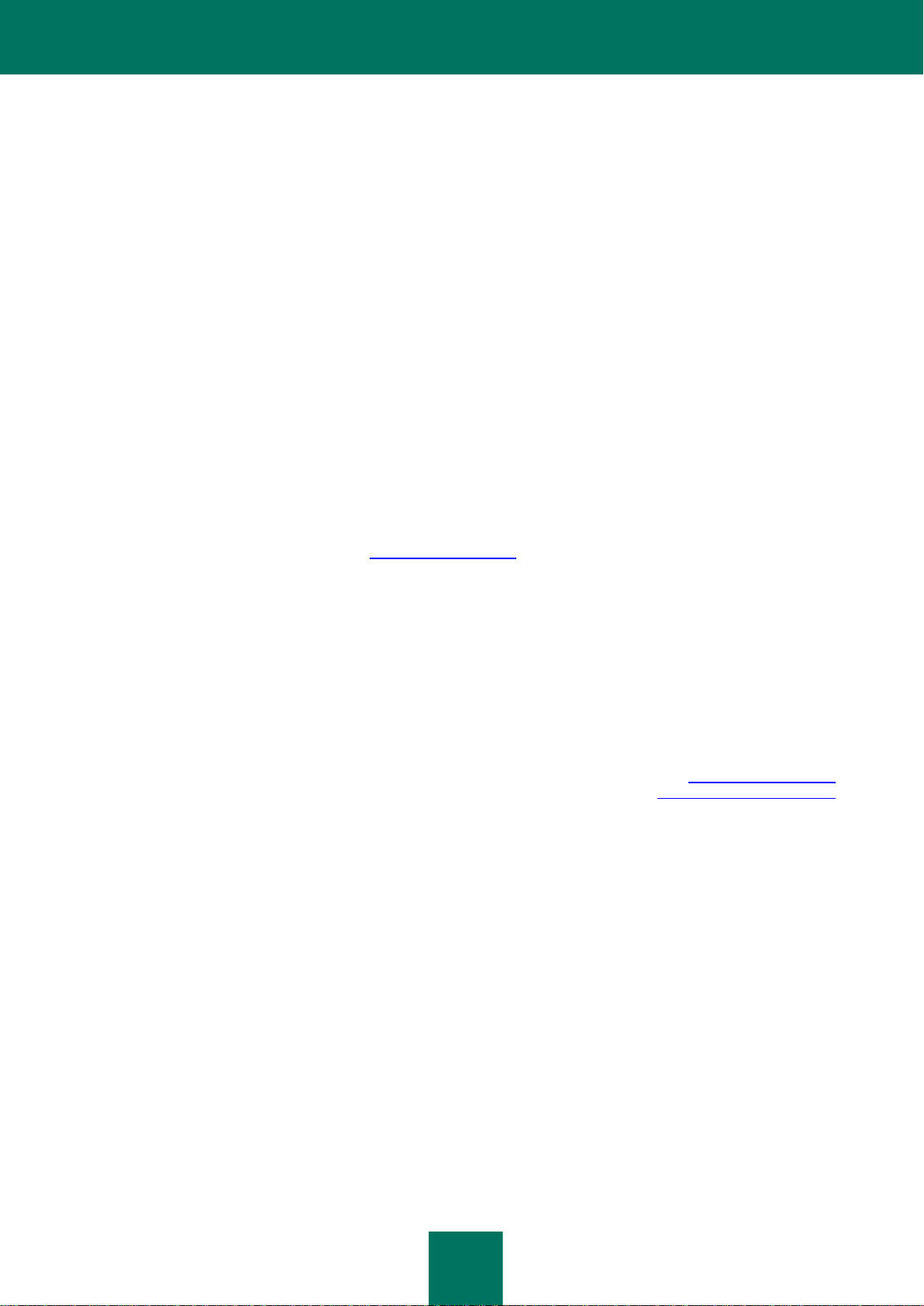
2
Drogi Użytkowniku,
dziękujemy za wybranie naszego produktu. Mamy nadzieję, że ten podręcznik będzie pomocny podczas pracy i odpowie
na większość pytań.
Ostrzeżenie! Dokumentacja ta jest własnością firmy Kaspersky Lab ZAO (zwanej dalej jako Kaspersky Lab): wszystkie
prawa do tego dokumentu są chronione przez prawodawstwo Federacji Rosyjskiej i umowy międzynarodowe. Nielegalne
kopiowanie i dystrybucja tego dokumentu, lub jego części, będzie skutkować odpowiedzialnością cywilną,
administracyjną lub karną, zgodnie z obowiązującym prawem.
Kopiowanie, rozpowszechnianie - również w formie przekładu dowolnych materiałów - możliwe jest tylko po uzyskaniu
pisemnej zgody firmy Kaspersky Lab ZAO.
Podręcznik wraz z zawartością graficzną może być wykorzystany tylko do celów informacyjnych, niekomercyjnych
i indywidualnych użytkownika.
Kaspersky Lab ZAO zastrzega sobie prawo do modyfikacji tego dokumentu bez powiadamiania o tym. Najnowsza wersja
podręcznika jest zawsze dostępna na stronie http://www.kaspersky.pl.
Firma Kaspersky Lab ZAO nie ponosi odpowiedzialności za treść, jakość, aktualność i wiarygodność wykorzystywanych
w dokumencie materiałów, prawa do których zastrzeżone są przez inne podmioty, oraz za możliwe szkody związane
z wykorzystaniem tych materiałów.
W dokumencie tym użyte zostały zastrzeżone znaki towarowe, do których prawa posiadają ich właściciele.
Data korekty dokumentu: 10/14/2010
© 1997-2010 Kaspersky Lab ZAO. Wszelkie prawa zastrzeżone.
http://www.kaspersky.pl
http://support.kaspersky.com
Page 3

3
UMOWA LICENCYJNA UŻYTKOWNIKA KOŃCOWEGO PRODUKTU FIRMY KASPERSKY LAB
Firma Kaspersky Lab ZAO posiada wszelkie prawa („posiadacz praw”), wyłączne lub inne, do oprogramowania
Kaspersky Administration Kit („oprogramowanie”).
PRZEZ KLIKNIĘCIE PRZYCISKU „AKCEPTUJĘ” (ACCEPT) W OKNIE UMOWY LICENCYJNEJ WYRAŻAJĄ
PAŃSTWO AKCEPTACJĘ WARUNKÓW TEJ UMOWY. CZYNNOŚĆ TAKA OZNACZA PAŃSTWA PODPIS ORAZ
AKCEPTACJĘ WARUNKÓW UMOWY, OZNACZA, ŻE STAJĄ SIĘ PAŃSTWO STRONĄ TEJ UMOWY, ORAZ
OZNACZA PAŃSTWA ZGODĘ NA EGZEKWOWANIE JEJ WARUNKÓW, JAK W PRZYPADKU KAŻDEJ INNEJ
UMOWY PISEMNEJ, KTÓRĄ PAŃSTWO PODPISUJĄ. JEŚLI NIE ZGADZAJĄ SIĘ PAŃSTWO NA WSZYSTKIE
WARUNKI TEJ UMOWY, NALEŻY PRZERWAĆ INSTALACJĘ OPROGRAMOWANIA I JEJ NIE UKOŃCZYĆ.
Oprogramowanie może być bezpłatnie używane jedynie do zarządzania (w tym do zdalnej instalacji, zarządzania
licencją, konfiguracji i monitoringu ochrony antywirusowej) innymi produktami Kaspersky Lab dla firm, opisanymi w
Przewodnik wdrożenia (Implementation Guide), wyłącznie przez użytkowników produktów Kaspersky Lab dla firm, którzy
zaakceptowali umowę licencyjną użytkownika końcowego dotyczącą produktów dla firm.
Użytkownicy produktów Kaspersky Lab dla firm, którzy przyjęli warunki umowy licencyjnej użytkownika końcowego
dotyczącej produktów dla firm, mogą korzystać z usług pomocy technicznej poprzez Internet lub telefonicznie.
Pomoc techniczna jest dostępna na stronie: http://support.kaspersky.com
Użytkownik nie może emulować, klonować, wynajmować, wypożyczać, wydzierżawiać, sprzedawać, modyfikować,
dekompilować ani odtwarzać kodu źródłowego oprogramowania, lub dezasemblować czy tworzyć oprogramowania
pochodnego w oparciu o oprogramowanie lub jego część, z wyjątkiem niewyłącznego prawa nadanego użytkownikowi
przez obowiązujące przepisy prawne.
OPROGRAMOWANIE JEST DOSTARCZANE W AKTUALNEJ POSTACI I POSIADACZ PRAW NIE UDZIELA ŻADNEJ
GWARANCJI NA UŻYTKOWANIE LUB FUNKCJONOWANIE OPROGRAMOWANIA. Z WYJĄTKIEM GWARANCJI,
WARUNKU LUB ZAPEWNIENIA W TAKIM ZAKRESIE, KTÓRY NIE PODLEGA WYŁĄCZENIU LUB OGRANICZENIU
W ŚWIETLE OBOWIĄZUJĄCEGO PRAWA, POSIADACZ PRAW ORAZ JEGO PARTNERZY NIE UDZIELAJĄ ŻADNEJ
GWARANCJI (ZARÓWNO WYRAŻONEJ, DOROZUMIANEJ, USTAWOWEJ, W ŚWIETLE PRAWA ZWYCZAJOWEGO,
SPOSOBU WYKORZYSTANIA LUB INNYCH), W TYM MIĘDZY INNYMI W ODNIESIENIU DO NIENARUSZALNOŚCI
PRAW OSÓB TRZECICH, POKUPNOŚCI, ZADOWALAJĄCEJ JAKOŚCI, KOMPLETNOŚCI LUB PRZYDATNOŚCI DO
OKREŚLONEGO ZASTOSOWANIA. UŻYTKOWNIK PRZYJMUJE ODPOWIEDZIALNOŚĆ ZA WSZELKIE WADY
ORAZ WSZELKIE RYZYKO ZWIĄZANE Z KORZYSTANIEM I WYBOREM OPROGRAMOWANIA DO OSIĄGNIĘCIA
ZAMIERZONYCH CELÓW ORAZ ZA INSTALACJĘ, KORZYSTANIE ORAZ REZULTATY WYNIKAJĄCE
Z UŻYTKOWANIA OPROGRAMOWANIA. BEZ OGRANICZANIA POWYŻSZYCH WARUNKÓW, POSIADACZ PRAW
NIE UDZIELA GWARANCJI, ŻE OPROGRAMOWANIE BĘDZIE FUNKCJONOWAŁO BEZ BŁĘDÓW, ZAKŁÓCEŃ LUB
INNYCH WAD, ANI ŻE OPROGRAMOWANIE BĘDZIE SPEŁNIAĆ WSZELKIE WYMAGANIA UŻYTKOWNIKA,
NIEZALEŻNIE CZY UJAWNIONE WŁAŚCICIELOWI PRAW CZY NIE.
© 1997-2011 Kaspersky Lab ZAO. Wszelkie prawa zastrzeżone. Oprogramowanie i związana z nim dokumentacja
podlegają ochronie praw autorskich w świetle prawa i międzynarodowych umów o ochronie praw autorskich, jak również
innych przepisów i umów dot. ochrony własności intelektualnej.
Page 4
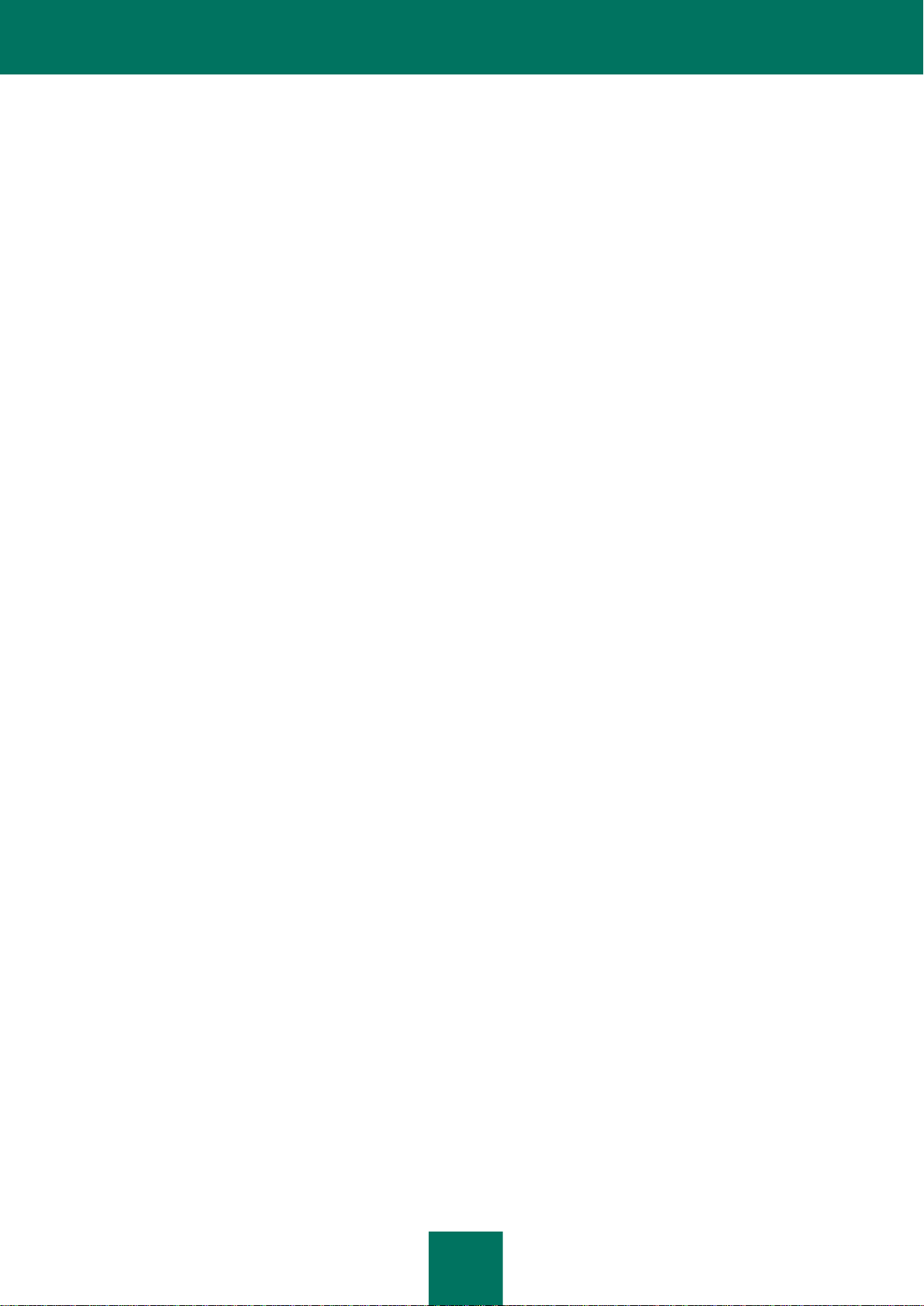
4
SPIS TREŚCI
INFORMACJE O PODRĘCZNIKU........................................................................................................................... 7
W tym dokumencie ............................................................................................................................................ 7
Oznaczenia stosowane w dokumencie ............................................................................................................... 8
DODATKOWE ŹRÓDŁA INFORMACJI ................................................................................................................... 9
Źródła informacji dla dalszych badań ................................................................................................................. 9
Forum internetowe firmy Kaspersky Lab .......................................................................................................... 10
Kontakt z zespołem tworzącym dokumentację.................................................................................................. 10
KASPERSKY ADMINISTRATION KIT ................................................................................................ ................... 11
Nowości .......................................................................................................................................................... 12
Wymagania sprzętowe i programowe ............................................................................................................... 13
INTERFEJS APLIKACJI........................................................................................................................................ 16
Konfigurowanie interfejsu ................................................................................................................................ 16
Okno główne aplikacji ...................................................................................................................................... 17
Drzewo konsoli ................................................................................................................................................ 18
Panel zadań .................................................................................................................................................... 20
Panel wyników ................................................................................................................................................ 23
Menu kontekstowe .......................................................................................................................................... 25
URUCHAMIANIE I ZATRZYMYWANIE DZIAŁANIA APLIKACJI ............................................................................. 26
PODSTAWOWE POJĘCIA ................................................................................................................................... 27
Serwer administracyjny. Grupy administracyjne ................................................................................................ 27
Hierarchia Serwera administracyjnego ............................................................................................................. 28
Komputer kliencki. Grupa ................................................................................................................................ 28
Stacja robocza administratora .......................................................................................................................... 29
Wtyczka konfiguracji aplikacji........................................................................................................................... 30
Profile, ustawienia aplikacji i zadania ............................................................................................................... 30
Relacje między profilami a lokalnymi ustawieniami aplikacji .............................................................................. 31
ZASADY DZIAŁANIA PROGRAMU KASPERSKY ADMINISTRATION KIT ............................................................. 33
Instalacja systemu ochrony antywirusowej ....................................................................................................... 33
Zgodność z Cisco Network Admission Control (NAC) ....................................................................................... 33
Zgodność z Microsoft Network Access Protection (NAP) .................................................................................. 34
Tworzenie systemu scentralizowanego zarządzania ochroną antywirusową ...................................................... 34
Połączenie komputerów klienckich z serwerem administracyjnym ..................................................................... 35
Nawiązywanie szyfrowanego połączenia z serwerem administracyjnym ............................................................ 36
Certyfikat serwera administracyjnego ......................................................................................................... 36
Autoryzacja serwera administracyjnego podczas podłączania komputera klienckiego .................................. 37
Autoryzacja serwera administracyjnego podczas połączenia z nim konsoli................................................... 37
Autoryzacja komputerów klienckich na serwerze administracyjnym ................................................................... 37
Uprawnienia dostępu do serwera administracyjnego i jego obiektów ................................................................. 37
ZARZĄDZANIE KOMPUTERAMI SIECIOWYMI .................................................................................................... 40
Nawiązywanie połączenia z serwerem administracyjnym .................................................................................. 40
Nadawanie uprawnień ..................................................................................................................................... 41
Przeglądanie informacji o sieci komputerów. Domeny, podsieci IP i grupy Active Directory ................................ 42
Kreator automatycznej konfiguracji .................................................................................................................. 44
Page 5
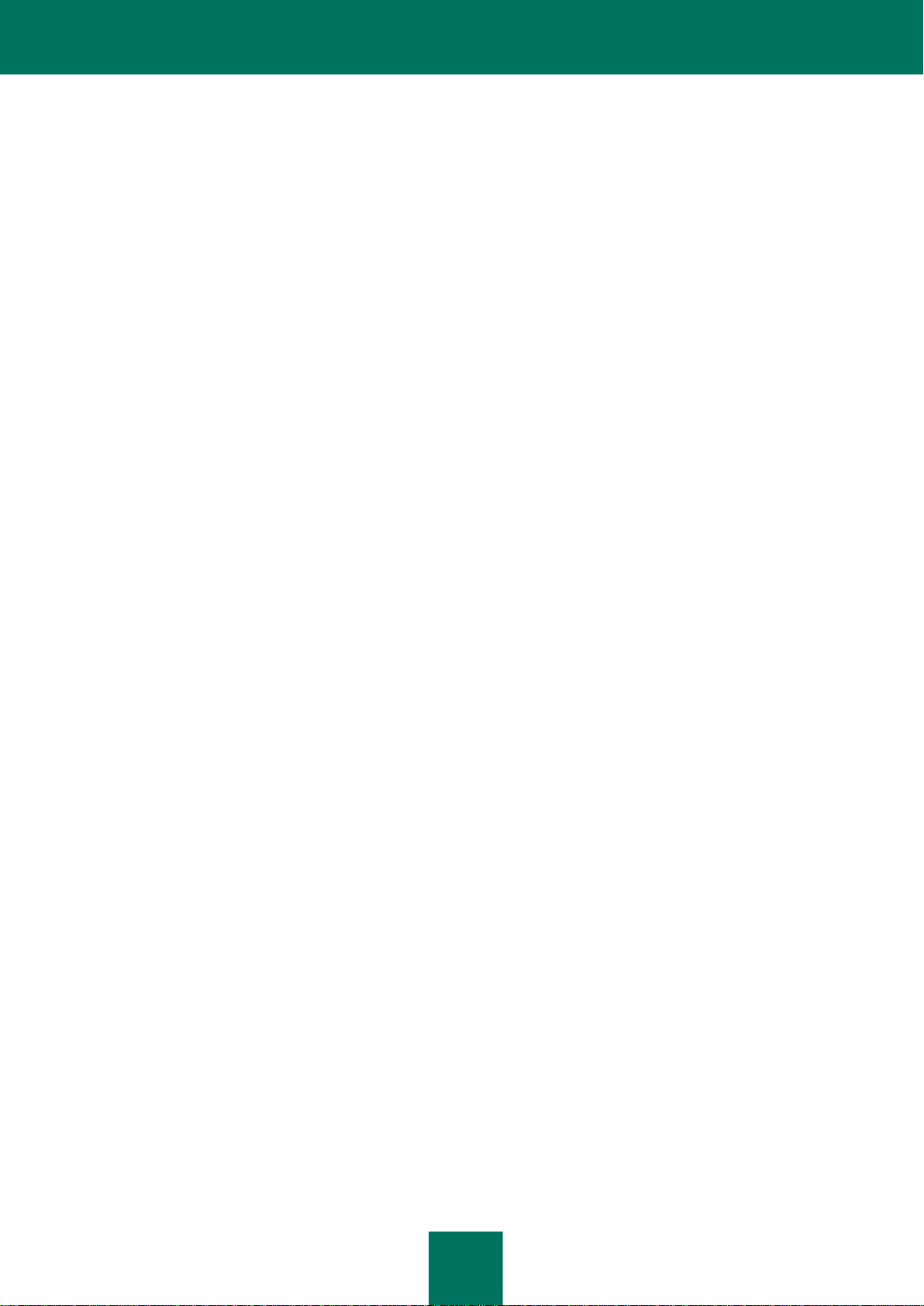
S P I S T R E ŚC I
5
Tworzenie, przeglądanie i modyfikowanie struktury grup administracyjnych....................................................... 44
Grupy ........................................................................................................................................................ 46
Komputery klienckie ................................................................................................................................... 47
Podrzędne serwery administracyjne ........................................................................................................... 50
ZDALNE ZARZĄDZANIE APLIKACJAMI ............................................................................................................... 53
Zarządzanie profilami ...................................................................................................................................... 53
Lokalne ustawienia aplikacji ............................................................................................................................. 57
Zarządzanie działaniem aplikacji ...................................................................................................................... 57
AKTUALIZOWANIE BAZY DANYCH I MODUŁÓW PROGRAMU ........................................................................... 64
Pobieranie uaktualnień do repozytorium serwera administracyjnego ................................................................. 64
Rozsyłanie uaktualnień do komputerów klienckich ............................................................................................ 67
Pobieranie uaktualnień dla serwerów podrzędnych i ich komputerów klienckich ................................................ 68
Rozsyłanie uaktualnień poprzez agenty aktualizacji .......................................................................................... 70
ZARZĄDZANIE SIECIĄ ........................................................................................................................................ 71
Odnawianie licencji.......................................................................................................................................... 72
Kwarantanna i Kopia zapasowa ....................................................................................................................... 73
Dziennik zdarzeń. Wybory zdarzeń .................................................................................................................. 75
Raporty ........................................................................................................................................................... 79
Wykrywanie komputerów ................................................................................................................................. 82
Wybory komputerów ........................................................................................................................................ 84
Rejestr aplikacji ............................................................................................................................................... 86
Kontrola epidemii wirusów ................................................................................................ ............................... 87
Pliki nieprzetworzone....................................................................................................................................... 90
Tworzenie kopii zapasowej i przywracanie danych serwera administracyjnego .................................................. 90
KONTAKT Z DZIAŁEM POMOCY TECHNICZNEJ................................................................................................. 92
SŁOWNIK ............................................................................................................................................................ 93
KASPERSKY LAB ZAO ........................................................................................................................................ 98
INFORMACJE O KODZIE FIRM TRZECICH ......................................................................................................... 99
Kod programu ................................................................................................................................................. 99
BOOST 1.34.1 ........................................................................................................................................... 99
GSOAP 2.7.0D ........................................................................................................................................ 100
LIBMSPACK 2004-03-08 ......................................................................................................................... 105
MICROSOFT .NET FRAMEWORK VERSION 2.0 REDISTRIBUTABLE PACKAGE (X86) .......................... 114
MICROSOFT CORE XML SERVICES (MSXML) 6.0 ................................................................................. 114
MICROSOFT DATA ACCESS COMPONENTS (MDAC) 2.8 ...................................................................... 114
MICROSOFT SQL SERVER 2005 EXPRESS EDITION SERVICE PACK 3 ............................................... 115
MYSQL C API.......................................................................................................................................... 115
OPENSSL 0.9.8L ..................................................................................................................................... 115
STLPORT 4.6.2 ....................................................................................................................................... 116
UNZIP 5.52.............................................................................................................................................. 117
VISUAL STUDIO 6.0 SERVICE PACK 6 WINDOWS INSTALLER MERGE MODULES .............................. 117
WINDOWS INSTALLER 3.1 REDISTRIBUTABLE (V2) ................................ ............................................. 118
ZLIB 1.2.3 ................................................................................................................................................ 118
Pozostałe informacje ..................................................................................................................................... 118
Page 6
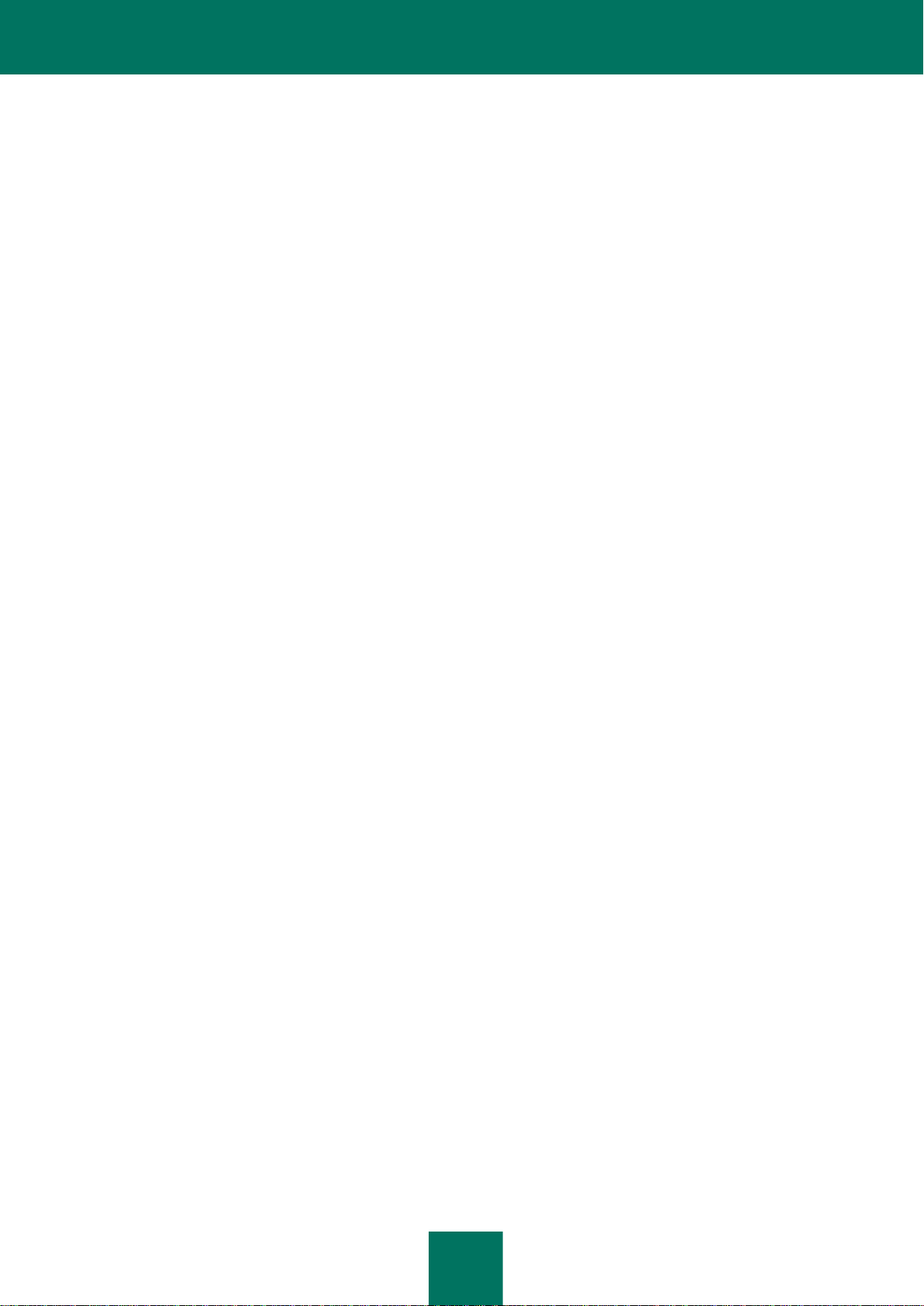
K A S P E R S K Y A D M I N IS T R A T I O N KI T 8. 0
6
INDEKS ............................................................................................................................................................. 119
Page 7

7
INFORMACJE O PODRĘCZNIKU
W TEJ SEKCJI
W tym dokumencie .....................................................................................................................................................7
Oznaczenia stosowane w dokumencie ........................................................................................................................8
Dokument ten zawiera opis podstawowych pojęć i funkcji programu Kaspersky Administration Kit oraz ogólny zarys
pracy z naszym produktem. Szczegółowy opis poszczególnych działań znajduje się w Dokumentacji dodatkowej
programu Kaspersky Administration Kit. Funkcje, których opis można znaleźć w Dokumentacji, zostały podkreślone
w niniejszym podręczniku.
W TYM DOKUMENCIE
Dokument zawiera następujące sekcje:
Dodatkowe źródła informacji (patrz strona 9). W tej sekcji opisane są miejsca, w których można znaleźć
informacje o aplikacji, łącznie z dokumentacją załączoną do pakietu dystrybucyjnego.
Kaspersky Administration Kit (patrz strona 11). Znajdują się tu informacje o przeznaczeniu programu Kaspersky
Administration Kit, jego funkcjach i modułach.
Interfejs aplikacji (patrz strona 16). W sekcji opisane są główne zagadnienia związane z interfejsem Kaspersky
Administration Kit.
Uruchamianie i zatrzymywanie działania aplikacji (patrz strona 26). W tej sekcji opisane jest uruchamianie
Kaspersky Administration Kit.
Podstawowe pojęcia (patrz strona 27). Znaleźć tu można opis podstawowych pojęć związanych z Kaspersky
Administration Kit.
Zasady działania programu Kaspersky Administration Kit (patrz strona 33). Przedstawione są tu podstawowe
zasady działania aplikacji oraz propozycje rozwiązywania poszczególnych problemów.
Zarządzanie komputerami sieciowymi (patrz strona 40). Sekcja ta opisuje niektóre zalety pracy z Kaspersky
Administration Kit w obrębie sieci korporacyjnej.
Zdalne zarządzanie aplikacjami (patrz strona 53). Znaleźć tu można opis zarządzania aplikacją poprzez
Kaspersky Administration Kit.
Aktualizowanie baz danych i modułów programu (patrz sekcja 64). Z tej sekcji można się dowiedzieć jak
wykonać aktualizację baz danych (które są używane podczas skanowania zainfekowanych obiektów) oraz
wersji programu, a także jak zainstalować uaktualnienia modułów aplikacji.
Zarządzanie siecią (patrz strona 71). W tym miejscu opisane są procedury związane z zarządzaniem siecią,
które są zalecane jako część praktyki. Dodatkowo przedstawione są tu niektóre funkcje ułatwiające zarządzanie
siecią.
Kontakt z działem pomocy technicznej (patrz strona 92). Sekcja ta opisuje zasady rządzące kierowaniem pytań
do działu pomocy technicznej.
Słownik. Zawiera listę terminów z ich definicjami, które użyte zostały w niniejszym dokumencie.
Kaspersky Lab ZAO (strona 98). Sekcja zawiera informacje o firmie Kaspersky Lab ZAO.
Page 8
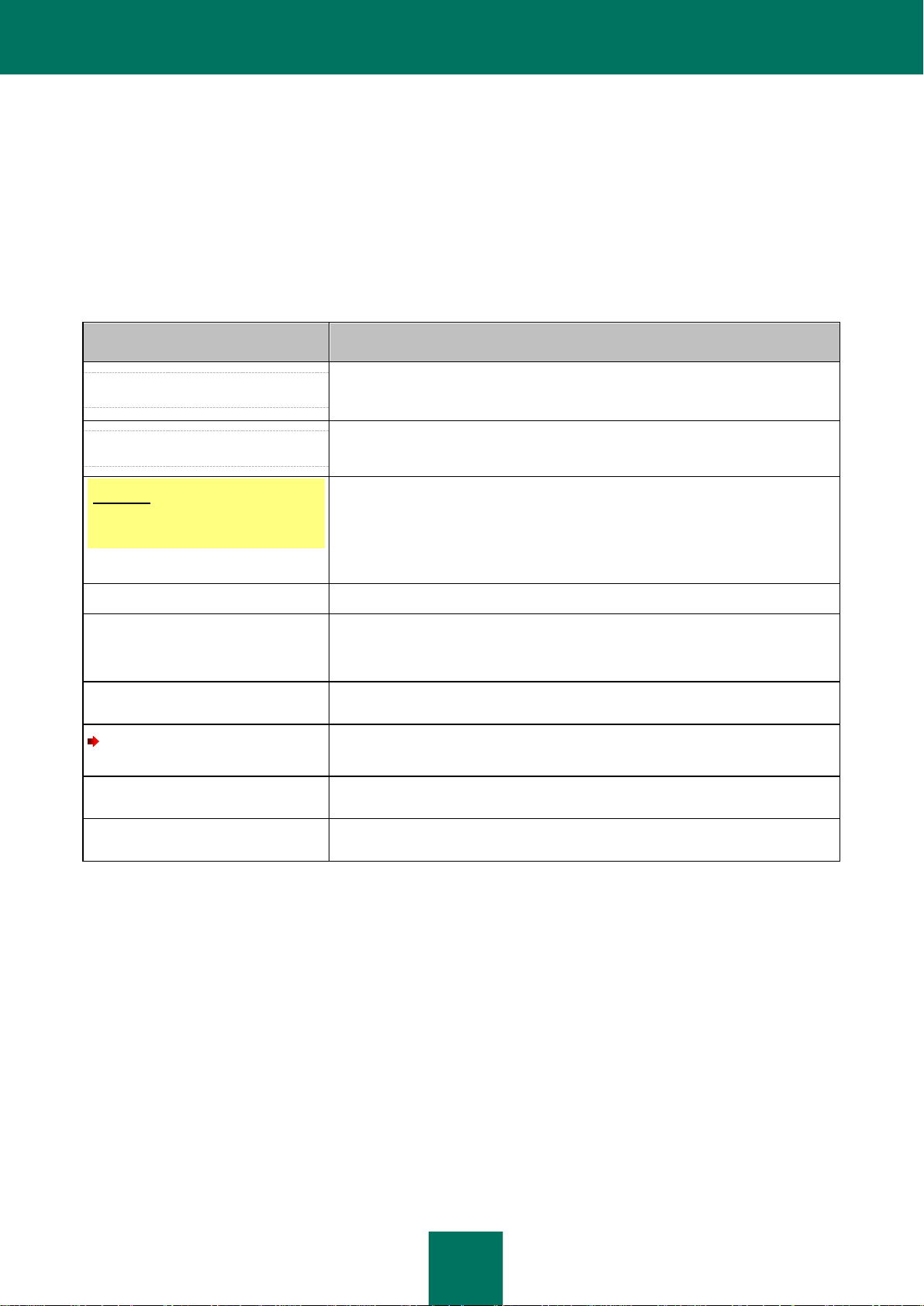
K A S P E R S K Y A D M I N IS T R A T I O N KI T 8. 0
8
Informacje o korzystaniu z kodu firm trzecich. Z tej sekcji można się dowiedzieć o kodzie firm trzecich
PRZYKŁADOWY TEKST
OPIS OZNACZEŃ STOSOWANYCH W DOKUMENCIE
Pamiętaj, że...
Ostrzeżenia są wyróżnione kolorem czerwonym i znajdują się w ramkach.
Zawierają one ważne informacje, na przykład związane z działaniami
zagrażającymi bezpieczeństwu komputera.
Zalecamy...
Komentarze znajdują się w ramkach oznaczonych linią przerywaną. Zawierają
one dodatkowe informacje.
Przykład:
...
Przykłady umieszczone są na żółtym tle pod nagłówkiem "Przykład".
Aktualizuj oznacza...
Nowe terminy są oznaczane kursywą.
ALT+F4
Nazwy klawiszy oznaczone są pogrubioną czcionką i wielkimi literami.
Nazwa klawiszy z umieszczonym pomiędzy nimi znakiem "plusa" (+) oznacza
użycie kombinacji klawiszy.
Włącz
Nazwy składników interfejsu, na przykład pól do wprowadzania danych, poleceń
menu, przycisków itd. są oznaczone pogrubioną czcionką.
W celu skonfigurowania
terminarza zadania:
Wstępne zdania w instrukcjach oznaczone są kursywą.
pomoc
Treści wprowadzane w wierszu poleceń lub treści komunikatów wyświetlanych
na ekranie są oznaczone specjalną czcionką.
<adres IP Twojego komputera>
Zmienne znajdują się w nawiasach ostrych. Zamiast zmiennych w każdym
wypadku wstawiane są odpowiadające wartości, a nawiasy ostre są pomijane.
wykorzystanym w aplikacji.
Indeks. Sekcja ta umożliwia szybkie i łatwe odnalezienie potrzebnych informacji w dokumencie.
OZNACZENIA STOSOWANE W DOKUMENCIE
Oznaczenia wykorzystywane w tym dokumencie zostały opisane w poniższej tabeli.
Tabela 1. Oznaczenia stosowane w dokumencie
Page 9
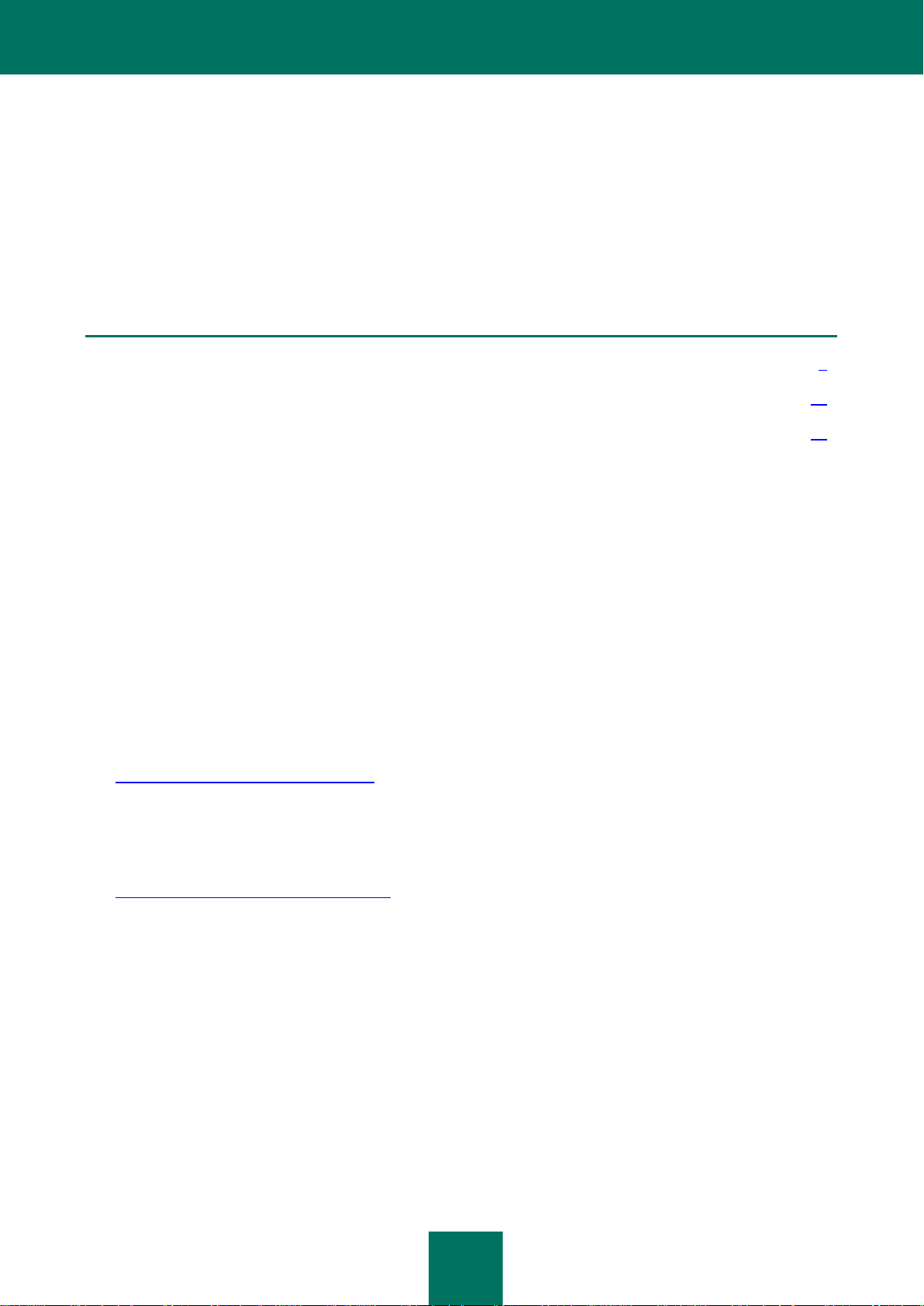
9
DODATKOWE ŹRÓDŁA INFORMACJI
W TEJ SEKCJI
Źródła informacji dla dalszych badań ................................................................................................ ...........................9
Forum internetowe firmy Kaspersky Lab .................................................................................................................... 10
Kontakt z zespołem tworzącym dokumentację ........................................................................................................... 10
Jeżeli masz pytania dotyczące zakupu, instalacji lub korzystania z Kaspersky Administration Kit, możesz z łatwością
uzyskać na nie odpowiedź.
Firma Kaspersky Lab oferuje wiele źródeł, z których można uzyskać informacje. W zależności od tego, jak ważne i pilne
jest Twoje pytanie, możesz wybrać odpowiednie źródło informacji.
ŹRÓDŁA INFORMACJI DLA DALSZYCH BADAŃ
Możesz skorzystać z następujących źródeł informacji o aplikacji:
strona aplikacji na witrynie internetowej firmy Kaspersky Lab;
Baza Wiedzy na stronie działu pomocy technicznej;
system pomocy elektronicznej;
dokumentacja.
Strona aplikacji na witrynie internetowej firmy Kaspersky Lab
http://www.kaspersky.pl/administration_kit
Na tej stronie można znaleźć ogólne informacje dotyczące aplikacji, jej funkcji oraz opcji.
Baza Wiedzy na stronie działu pomocy technicznej
http://support.kaspersky.com/pl/remote_adm
Niniejsza strona zawiera artykuły opublikowane przez specjalistów z działu pomocy technicznej.
Zawierają one przydatne informacje, zalecenia i odpowiedzi na najczęściej zadawane pytania poświęcone
zakupowi, instalacji i korzystaniu z Kaspersky Administration Kit. Artykuły są poukładane tematycznie, jak na
przykład "Pracowanie z plikami kluczy", "Aktualizacja baz danych" i "Rozwiązywanie problemów". Ich treść pomaga
rozwiązać problemy związane nie tylko z Kaspersky Administration Kit, ale także z innymi produktami firmy
Kaspersky Lab. Mogą zawierać również nowości z działu Pomocy Technicznej.
System pomocy elektronicznej
Pakiet instalacyjny aplikacji zawiera pełne pliki pomocy, które zawierają szczegółowe opisy funkcji aplikacji.
Aby otworzyć plik pomocy, z menu konsoli Pomoc wybierz System pomocy Kaspersky.
Jeśli Twoje pytanie dotyczy określonego okna aplikacji, możesz skorzystać z pomocy kontekstowej.
Page 10
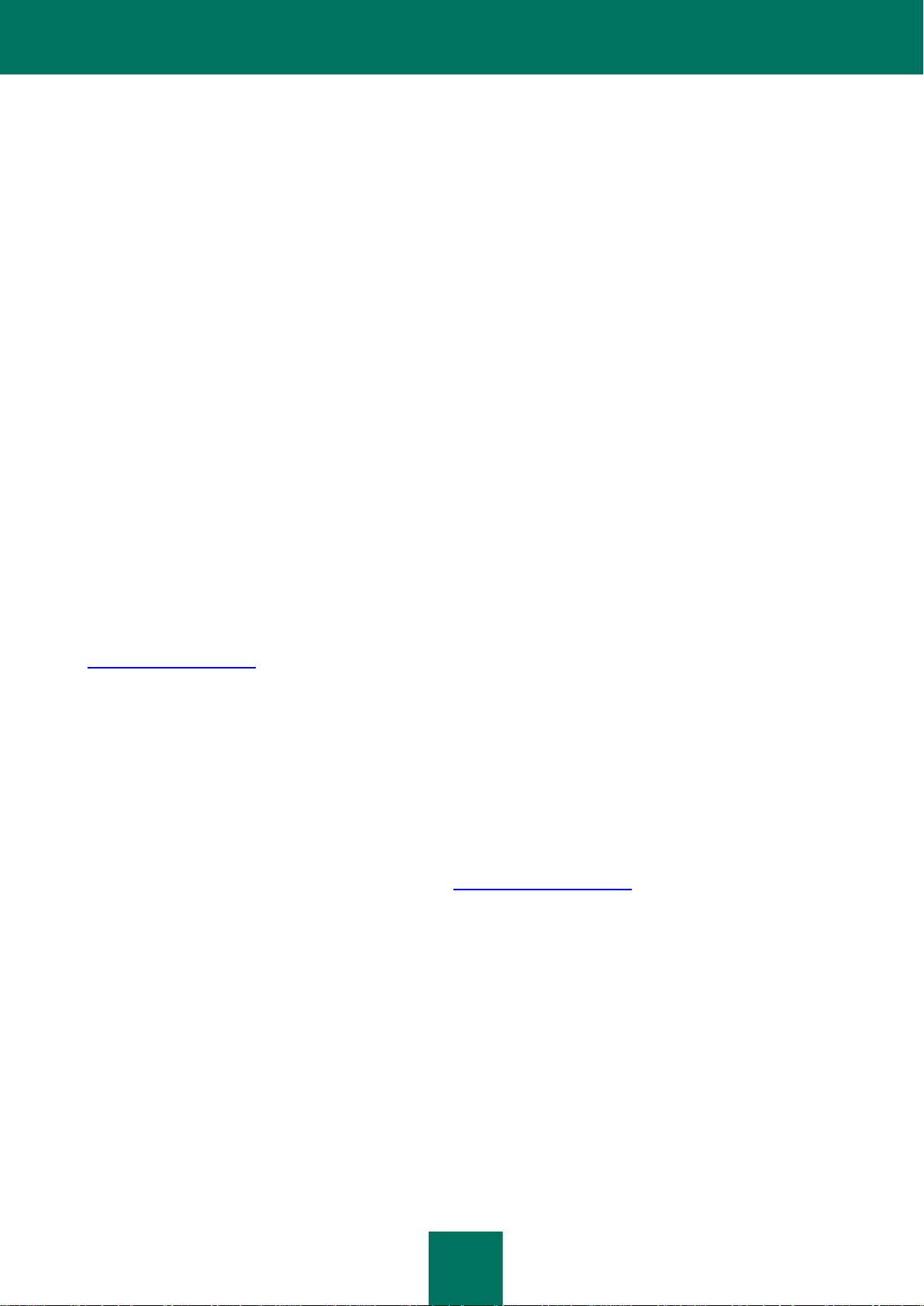
K A S P E R S K Y A D M I N IS T R A T I O N KI T 8. 0
10
W celu otwarcia pomocy kontekstowej w odpowiednim oknie kliknij przycisk Pomoc lub wciśnij klawisz <F1>.
Dokumentacja
Dokumentacja dołączona do aplikacji dostarczy Ci wszystkich informacji, których potrzebujesz. Składa się
z następujących dokumentów:
Podręcznik Administratora opisuje cele, funkcje oraz ogólne zastosowania dla Kaspersky Administration Kit.
Przewodnik instalacji zawiera opis procedur instalacji dla komponentów Kaspersky Administration Kit oraz
opis zdalnej instalacji aplikacji w sieciach komputerowych przy użyciu łatwej konfiguracji.
Rozpoczęcie Pracy to szczegółowy poradnik zawierający informacje odnośnie rozpoczęcia pracy z Kaspersky
Administration Kit oraz szybkiej instalacji oprogramowania antywirusowego w zarządzanej sieci.
Dokumentacja dodatkowa zawiera omówienie produktu Kaspersky Administration Kit oraz szczegółowe opisy
jego funkcji.
Dokumenty w formacie .pdf znajdują się na płycie instalacyjnej Kaspersky Administration Kit.
Pliki dokumentacji możesz pobrać ze strony aplikacji na witrynie Kaspersky Lab.
Informacja na temat interfejsów programistycznych aplikacji (API) Kaspersky Administration Kit znajduje się w pliku
klakaut.chm. Plik ten znajduje się w folderze instalacyjnym aplikacji.
FORUM INTERNETOWE FIRMY KASPERSKY LAB
Jeżeli zapytanie nie wymaga natychmiastowej odpowiedzi, można przedyskutować je ze specjalistami firmy Kaspersky
Lab lub innymi użytkownikami jej oprogramowania na forum internetowym znajdującym się pod adresem
http://forum.kaspersky.com.
Na forum możesz znaleźć także wcześniej opublikowane odpowiedzi, pozostawić swój komentarz, utworzyć nowy temat
lub skorzystać z wyszukiwarki.
KONTAKT Z ZESPOŁEM TWORZĄCYM DOKUMENTACJĘ
Jeżeli masz jakieś pytania dotyczące tej dokumentacji, znalazłeś w niej błąd lub chciałbyś pozostawić komentarz,
skontaktuj się z zespołem tworzącym dokumentację.
Kliknij odnośnik Zgłoś opinię znajdujący się w prawej górnej części okna, aby otworzyć klienta pocztowego. W otwartym
oknie automatycznie zostanie uzupełniony adres odbiorcy (dokumentacja@kaspersky.pl) oraz temat wiadomości
("Opinia o dokumentacji: Kaspersky Administration Kit"). Wpisz treść wiadomości i wyślij ją bez wprowadzania zmian
w temacie.
Page 11
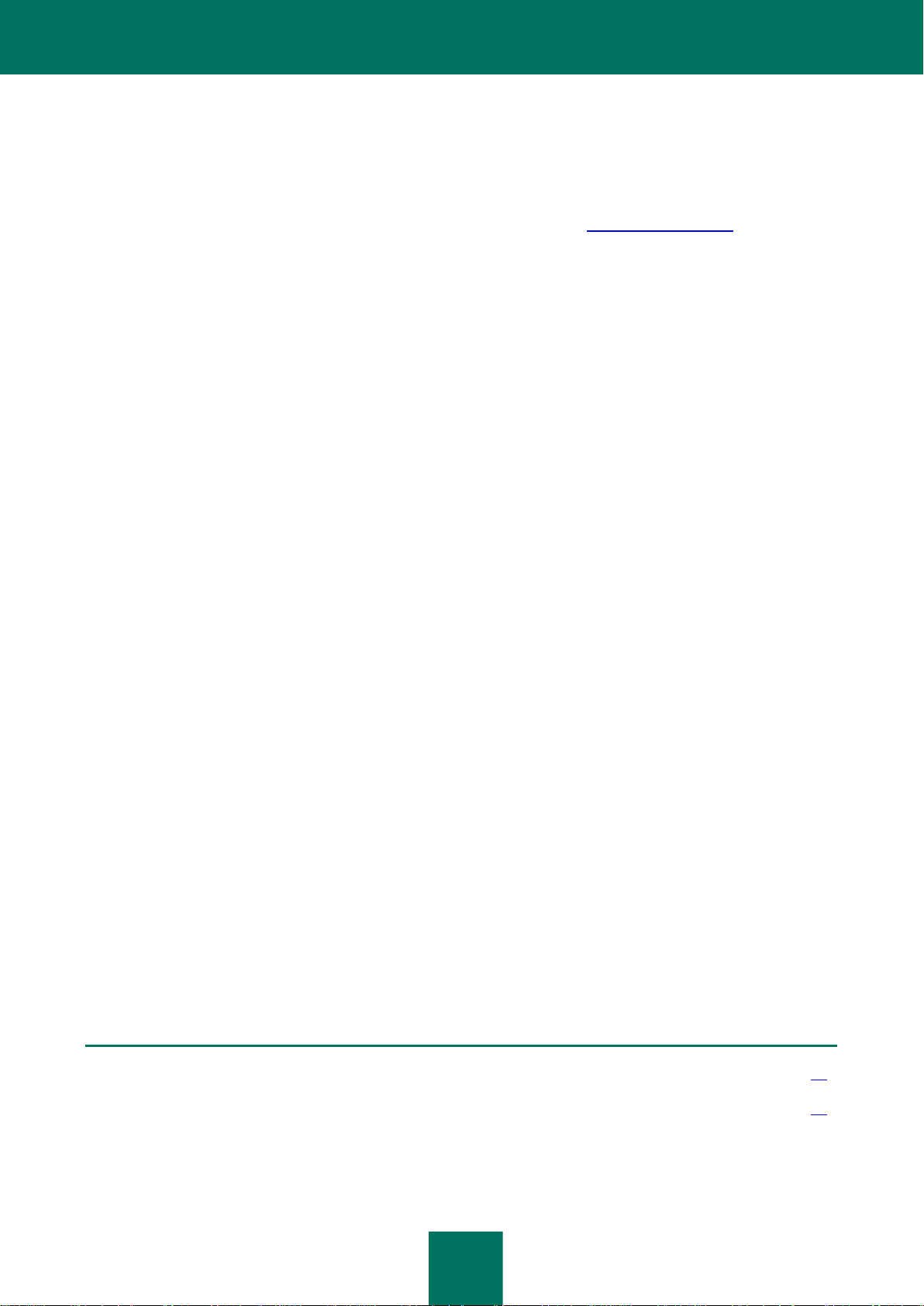
11
KASPERSKY ADMINISTRATION KIT
W TEJ SEKCJI
Nowości ................................................................................................................................................................... 12
Wymagania sprzętowe i programowe ........................................................................................................................ 13
Produkt dostępny jest jako darmowy dodatek do wszystkich aplikacji firmy Kaspersky Lab z linii produktów Kaspersky
Open Space Security. Można go również pobrać ze strony firmy Kaspersky Lab (http://www.kaspersky.pl).
Kaspersky Administration Kit umożliwia scentralizowane zarządzanie systemem firmowej ochrony antywirusowej,
opartym na aplikacjach Kaspersky Lab z linii produktów Kaspersky Open Space Security. Kaspersky Administration Kit
obsługuje wszystkie sieciowe konfiguracje oparte na protokole TCP/IP.
Aplikacja jest narzędziem przeznaczonym dla administratorów sieci korporacyjnej i administratorów ochrony
antywirusowej.
Za pomocą Administration Kit możesz:
Tworzyć grupy administracyjne zapewniające antywirusową ochronę oraz pozwalające zarządzać podobnymi
komputerami jako jednostką.
Zdalnie instalować oraz odinstalowywać aplikacje antywirusowe firmy Kaspersky Lab.
Zarządzać wszystkimi aplikacjami antywirusowymi poprzez sieć za pomocą jednego komputera.
Otrzymywać i rozsyłać do komputerów połączonych w sieć uaktualnienia baz danych oraz modułów aplikacji
w sposób scentralizowany.
Otrzymywać powiadomienia na temat zdarzeń krytycznych występujących w oprogramowaniu antywirusowym.
Otrzymywać statystyki i raporty dotyczące pracy aplikacji antywirusowych.
Zarządzać licencjami dla wszystkich zainstalowanych aplikacji antywirusowych.
Zdalnie zarządzać obiektami umieszczonymi w kwarantannie lub kopii zapasowej przez aplikacje antywirusowe,
a także obiektami, których leczenie zostało odłożone.
Zdalnie zarządzać aplikacjami firm trzecich zainstalowanymi w obrębie sieci.
W skład Kaspersky Administration Kit wchodzą trzy główne moduły:
Serwer administracyjny realizuje funkcje scentralizowanego przechowywania informacji na temat aplikacji
firmy Kaspersky Lab zainstalowanych w sieci korporacyjnej oraz zarządzanie tymi aplikacjami.
Agent sieciowy koordynuje współdziałanie serwera administracyjnego z aplikacjami firmy Kaspersky Lab
zainstalowanymi na węzłach sieciowych (stacjach roboczych lub serwerze). Ten składnik obsługuje wszystkie
aplikacje systemu Windows w obszarze Kaspersky Open Space Security. Oddzielne wersje agenta sieciowego
dostępne są dla platform Novell i Unix.
Konsola administracyjna jest interfejsem programu umożliwiającym zarządzanie usługami serwera
administracyjnego i agenta sieciowego. Konsola administracyjna jest zaimplementowana jako rozszerzenie
konsoli Microsoft Management Console (MMC).
Page 12
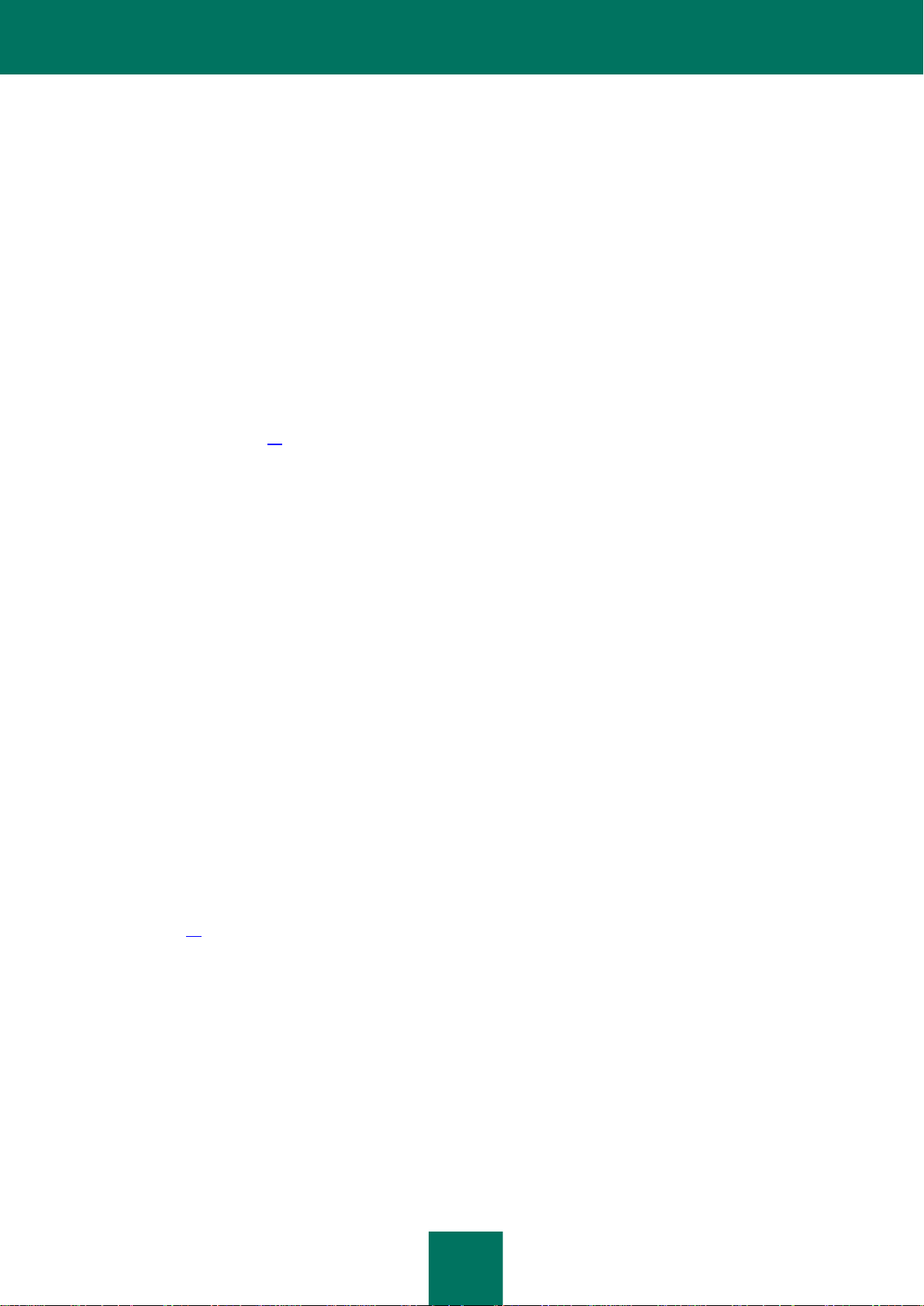
K A S P E R S K Y A D M I N IS T R A T I O N KI T 8. 0
12
NOWOŚCI
Zmiany wprowadzone w Kaspersky Administration Kit 8.0 w porównaniu z Kaspersky Administration Kit 6.0:
Uproszczono tryb instalacji aplikacji.
W zadaniu zdalnej instalacji można określić kilka kont.
Zestaw aplikacji zawiera teraz pakiet dystrybucyjny MS SQL 2005 Express: jest on instalowany automatycznie,
jeżeli zaznaczona jest standardowa instalacja.
Dodano obsługę monitorowania SNMP podstawowych parametrów ochrony antywirusowej w sieci korporacyjnej
LAN.
Dodano możliwość tworzenia oddzielnego pakietu instalacyjnego dla aplikacji Kaspersky Lab.
Zmieniono interfejs produktu: panel wyników, układ raportów i panele informacyjne (patrz sekcja "Okno główne
aplikacji" na stronie 17).
Dodano możliwość gromadzenia informacji o aplikacjach zainstalowanych na komputerach klienckich (rejestr
aplikacji).
Rozszerzono i zmieniono system praw dostępu.
Dodano obsługę Microsoft NAP.
Dodano możliwość przełączania klientów mobilnych między serwerami administracyjnymi.
Rozszerzono kryteria przełączania klientów między profilem mobilnym a standardowym.
Rozszerzono możliwość automatycznego przenoszenia komputerów do grup administracyjnych.
Dodano możliwość tworzenia grup administracyjnych na podstawie Active Directory.
Dodano nowe raporty, możliwość tworzenia niestandardowego systemu raportowania oraz rozszerzono
informacje wyświetlane w raportach.
Dodano możliwość eksportowania raportów do formatu PDF i XML (Excel).
Dodano możliwość gromadzenia szczegółowych danych podczas tworzenia raportów zbiorczych.
Zastosowano pamięć podręczną danych, służącą do generowania raportów zbiorczych zawierających
informacje z podrzędnych serwerów administracyjnych.
Dodano obsługę dwóch zestawów kolumn w konsoli administracyjnej oraz zwiększono zestaw kolumn (patrz
strona 23).
Dodano nowe kolumny dla listy komputerów: "Uruchom ponownie", "Opis stanu", "Wersja agenta sieciowego",
"Wersja ochrony", "Wersja bazy danych" i "Czas włączenia".
Dodano nowe kryteria, według których do komputerów zostaną przypisane określone stany.
Dodano nowe kryteria wyboru komputerów utworzone domyślnie oraz możliwość tworzenia takich kryteriów
przy pomocy danych z podrzędnych serwerów administracyjnych.
Dodano możliwość tworzenia listy komentarzy administratorów.
Dodano możliwość przeglądania bieżących sesji użytkownika na komputerze oraz informacji kontaktowych
użytkownika.
Page 13
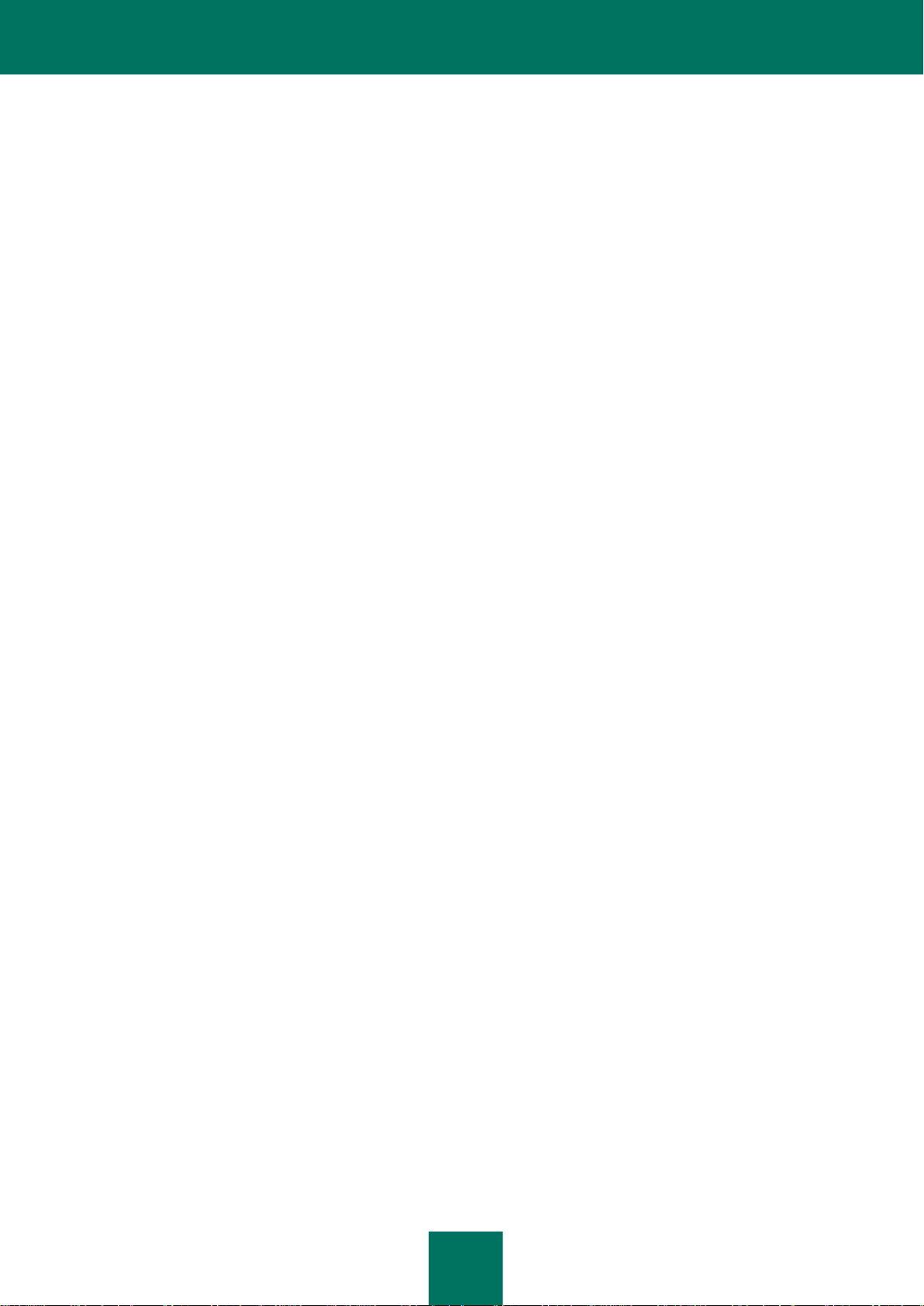
K A S P E R S K Y A D M I N IS T R A T I O N KI T 8. 0
13
Dodano interfejs graficzny dla narzędzia klbackup.
Pliki profili i zadań grupowych rozsyłane są przy pomocy funkcji dostarczania kilku adresów IP.
Funkcja Wake On LAN jest dostępna dla komputerów klienckich należących do podsieci innych niż podsieć
serwera administracyjnego oraz przy ręcznym uruchomieniu zadania.
Ustawienia ponownego uruchamiania komputerów klienckich mogą zostać określone we właściwościach
zadania zdalnej instalacji.
Zmodyfikowano algorytm wykorzystywany do ograniczenia liczby powiadomień wysyłanych w określonym
przedziale czasu; obecnie ograniczenia te są wyliczane niezależnie dla każdego typu zdarzenia.
Dodano wyszukiwanie grup i podrzędnych serwerów administracyjnych według hierarchii.
Rozszerzono statystyki agentów aktualizacji.
Zadanie usuwania zewnętrznych aplikacji umożliwia obecnie równoczesne usuwanie kilku programów.
Wprowadzono narzędzie do przygotowywania komputerów umieszczonych w grupie roboczej do zdalnej
instalacji.
Zastosowano funkcję pobierania uaktualnień niezbędnych dla aplikacji natychmiast po utworzeniu jej pakietu
instalacyjnego.
Podczas pobierania uaktualnień brane są pod uwagę te programy, które już są połączone z podrzędnymi
serwerami administracyjnymi.
Uproszczono klasyfikację możliwych błędów zwracanych przez podsystem rozsyłania aplikacji i dodano
przewodnik rozwiązywania typowych problemów.
Dodano funkcję automatycznej aktualizacji modułów składników systemu administracyjnego.
WYMAGANIA SPRZĘTOWE I PROGRAMOWE
Serwer administracyjny
Wymagania programowe:
Microsoft Data Access Components (MDAC) 2.8 lub nowszy lub Windows DAC 6.0.
System zarządzania bazą: Microsoft SQL Express 2005, Microsoft SQL Express 2008, Microsoft SQL
Express 2008 R2, Microsoft SQL Server 2005, Microsoft SQL Server 2008, Microsoft SQL Server 2008 R2
lub MySQL Enterprise.
Microsoft Windows Server 2003 lub wyższy; Microsoft Windows Server 2003 x64 lub wyższy; Microsoft
Windows Server 2008; Microsoft Windows Server 2008 zainstalowany w trybie Server Core; Microsoft
Windows Server 2008 x64 z zainstalowanym Service Pack 1 i wszystkimi bieżącymi aktualizacjami (dla
Microsoft Windows Server 2008 x64 powinien być zainstalowany Microsoft Windows Installer 4.5);
Microsoft Windows Server 2008 R2; Microsoft Windows Server 2008 R2zainstalowany w trybie Server
Core; Microsoft Windows XP Professional z zainstalowanym Service Pack 2 lub wyższym; Microsoft
Windows XP Professional x64 lub wyższy; Microsoft Windows Vista z zainstalowanym Service Pack 1 lub
wyższym, Microsoft Windows Vista x64 z zainstalowanym Service Pack 1 i wszystkimi bieżącymi
aktualizacjami (dla Microsoft Windows Vista x64 powinien być zainstalowany Microsoft Windows Installer
4.5); Microsoft Windows 7.
Wymagania sprzętowe:
procesor o częstotliwości 1 GHz lub wyższej
Page 14
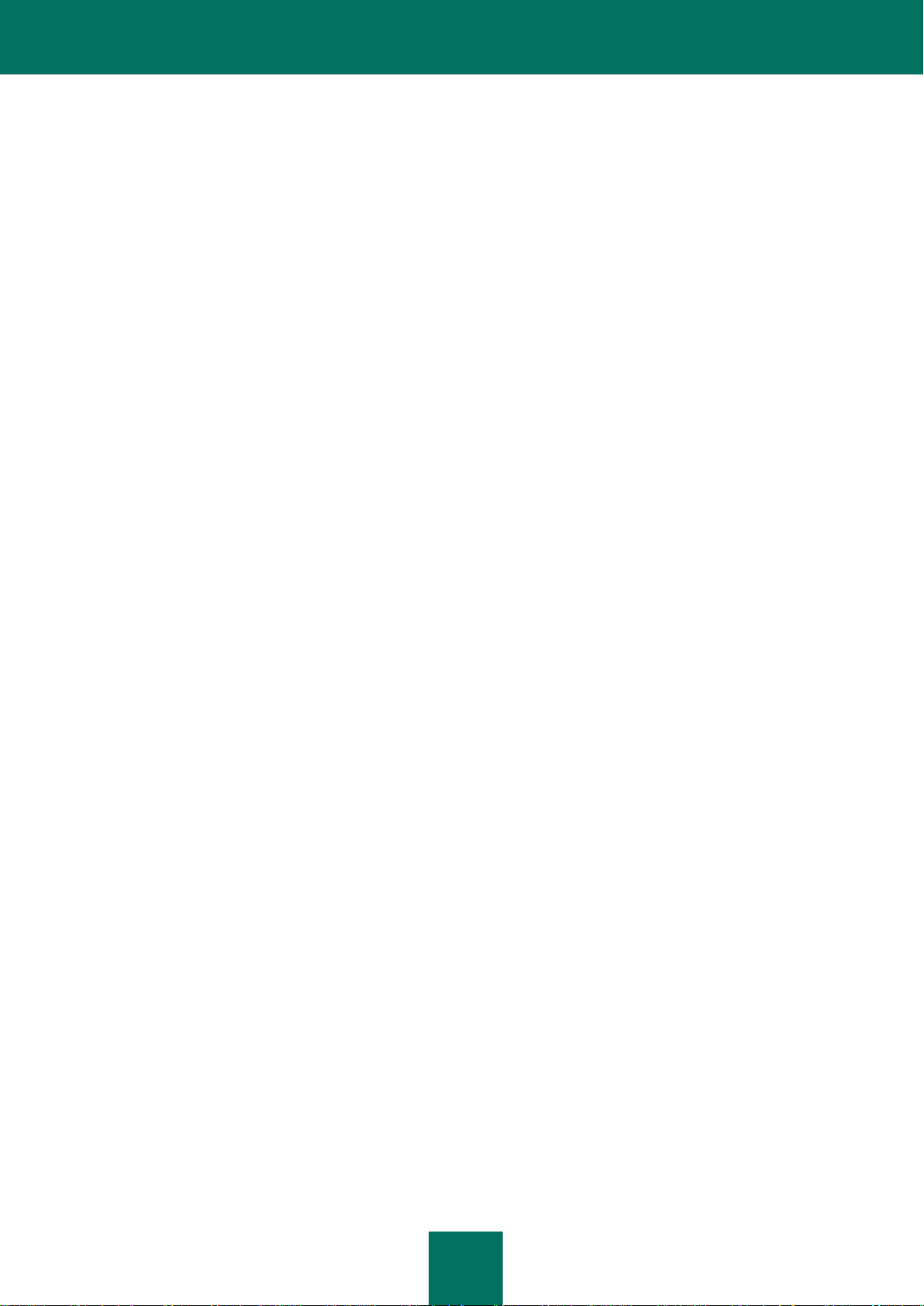
K A S P E R S K Y A D M I N IS T R A T I O N KI T 8. 0
14
pamięć RAM - 512 MB
1GB wolnego miejsca na dysku
Konsola administracyjna
Wymagania programowe:
System operacyjny Windows.
Obsługiwana wersja systemu operacyjnego jest określana przez wymagania serwera administracyjnego.
Microsoft Management Console wersja 2.0 lub nowsza.
Do pracy z Microsoft Windows XP, Windows Server 2003, Windows Server 2008, Windows Server 2008
R2 i Windows Vista wymagane jest zainstalowanie programu Microsoft Internet Explorer w wersji 7.0 lub
nowszej.
Do pracy z Microsoft Windows 7 wymagane jest zainstalowanie programu Microsoft Internet Explorer
w wersji 8.0 lub nowszej.
Wymagania sprzętowe:
Do pracy z 32-bitowymi systemami operacyjnymi wymagane są:
procesor o częstotliwości 1 GHz lub wyższej
pamięć RAM - 512 MB
1GB wolnego miejsca na dysku
Do pracy z 64-bitowymi systemami operacyjnymi wymagane są:
procesor o częstotliwości 1,4 GHz lub wyższej
pamięć RAM - 512 MB
1GB wolnego miejsca na dysku
Agent sieciowy lub Agent aktualizacji
Wymagania programowe:
System operacyjny:
Windows.
Obsługiwana wersja systemu operacyjnego jest określana przez wymagania serwera
administracyjnego.
Linux.
Mac OS.
Wymagania sprzętowe:
Do pracy z 32-bitowymi systemami operacyjnymi wymagane są:
procesor o częstotliwości 1 GHz lub wyższej
Page 15
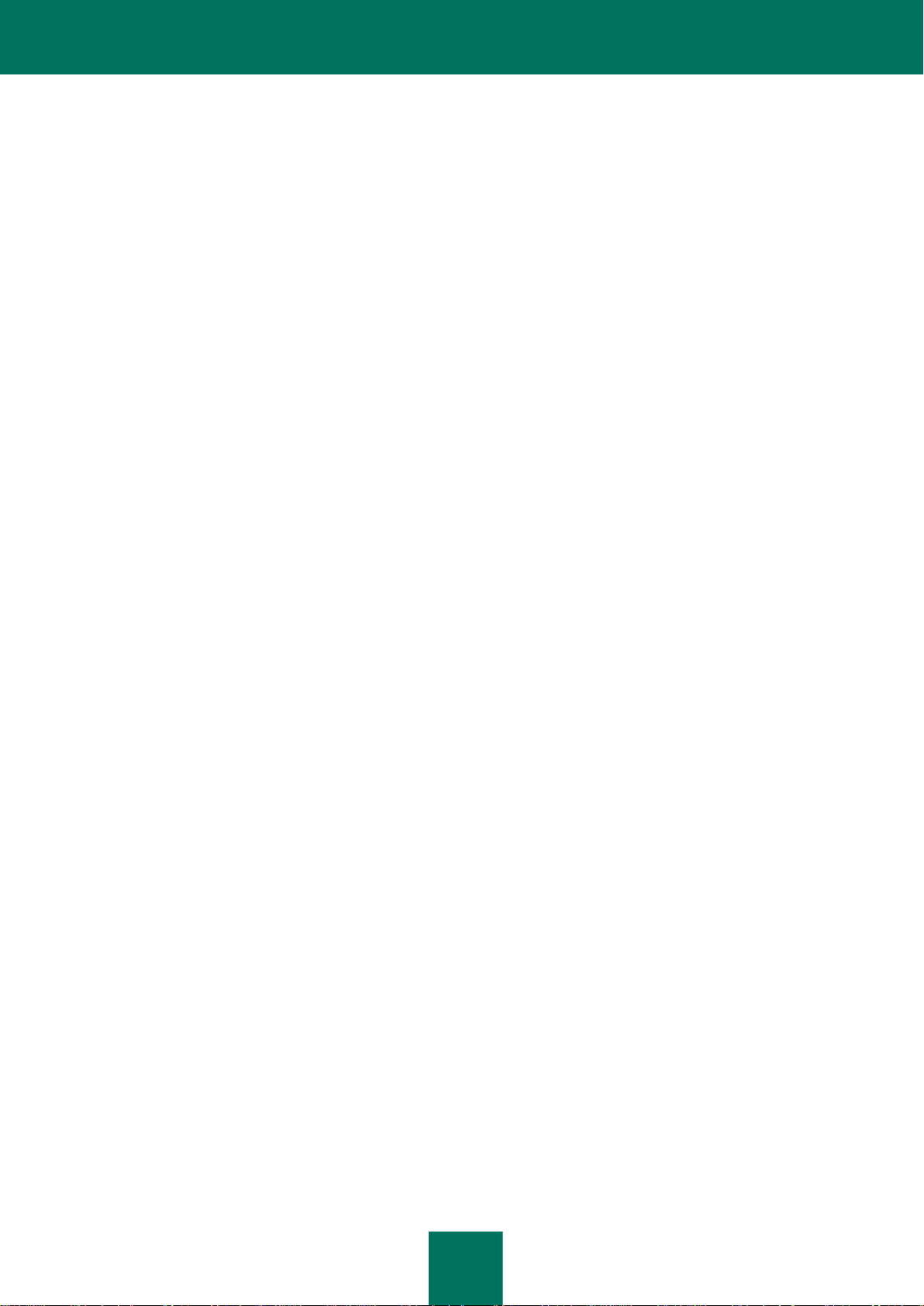
K A S P E R S K Y A D M I N IS T R A T I O N KI T 8. 0
15
pamięć RAM - 512 MB
dostępne miejsce na dysku: 32 MB dla agenta sieciowego, 500 MB dla agenta aktualizacji
Do pracy z 64-bitowymi systemami operacyjnymi wymagane są:
procesor o częstotliwości 1,4 GHz lub wyższej
pamięć RAM - 512 MB
dostępne miejsce na dysku: 32 MB dla agenta sieciowego, 500 MB dla agenta aktualizacji
Page 16
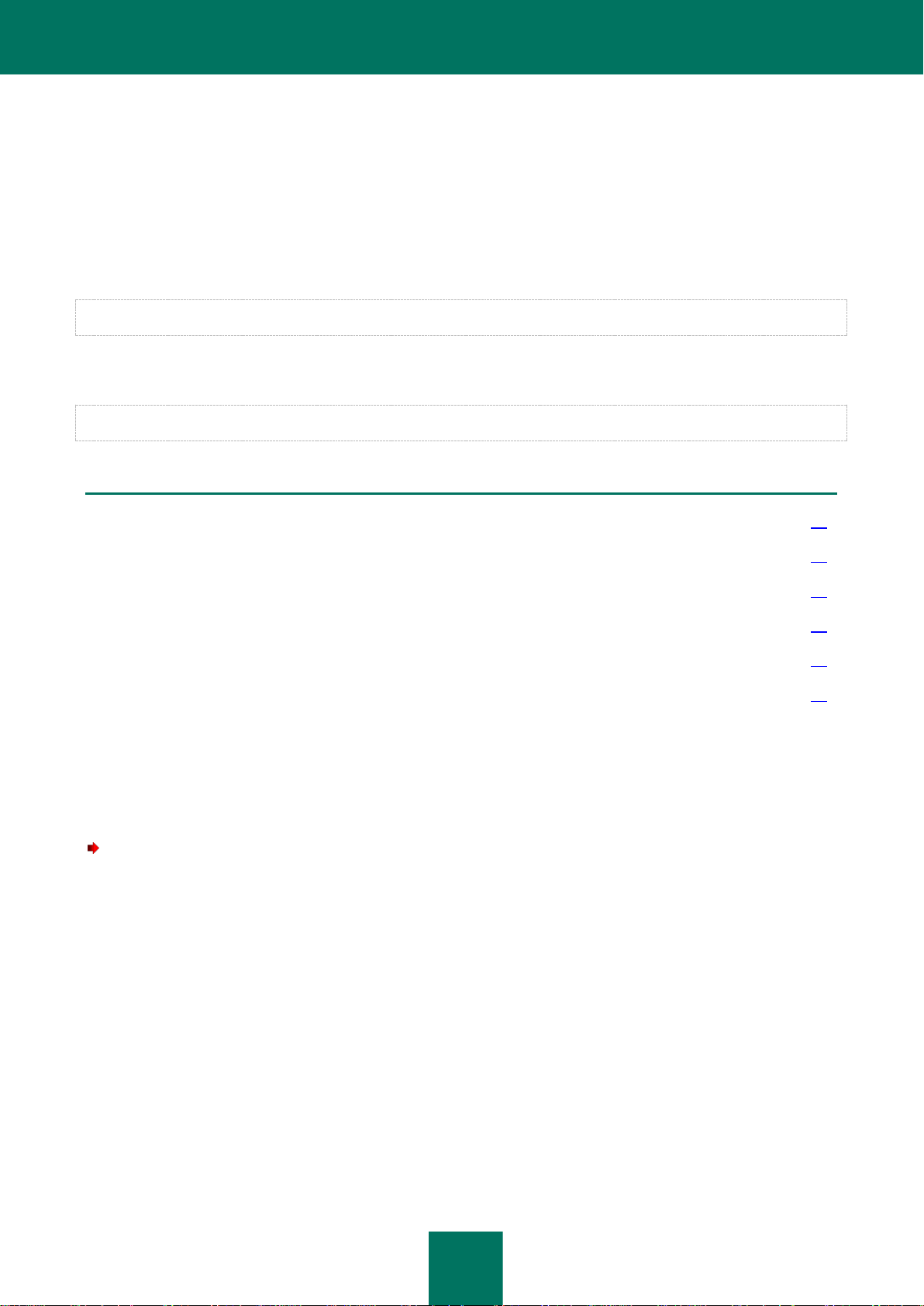
16
INTERFEJS APLIKACJI
W TEJ SEKCJI
Konfigurowanie interfejsu .......................................................................................................................................... 16
Okno główne aplikacji ............................................................................................................................................... 17
Drzewo konsoli ......................................................................................................................................................... 18
Panel zadań ................................................................................................................................ ............................. 20
Panel wyników.......................................................................................................................................................... 23
Menu kontekstowe .................................................................................................................................................... 25
Przeglądanie, tworzenie, modyfikowanie i konfigurowanie grup administracyjnych, a także scentralizowane zarządzanie
wszystkimi aplikacjami Kaspersky Lab zainstalowanymi na komputerze klienckim, wykonywane jest z poziomu stacji
roboczej administratora. Interfejs zarządzania zapewniany jest przez Konsolę administracyjną. Jest to specjalne
niezależne rozszerzenie konsoli Microsoft Management Console (MMC); Kaspersky Administration Kit jest
standardowym ujednoliconym interfejsem konsoli MMC.
Konsola administracyjna umożliwia zdalne łączenie z serwerem administracyjnym przez Internet.
Aby umożliwić pracę lokalną z komputerami klienckimi, aplikacja obsługuje zdalne połączenie z komputerem przez
konsolę administracyjną przy pomocy standardowej aplikacji Microsoft Windows Remote Desktop Connection.
W celu użycia tej funkcji na komputerze klienckim należy zezwolić na połączenia zdalnego pulpitu.
KONFIGUROWANIE INTERFEJSU
Kaspersky Administration Kit umożliwia administratorowi skonfigurowanie interfejsu konsoli administracyjnej.
W celu zmiany określonych ustawień interfejsu:
1. Z drzewa konsoli wybierz węzeł serwer administracyjny.
2. Przejdź do menu Widok → Konfigurowanie interfejsu. Zostanie otwarte odpowiednie okno
(patrz obrazek poniżej).
Page 17
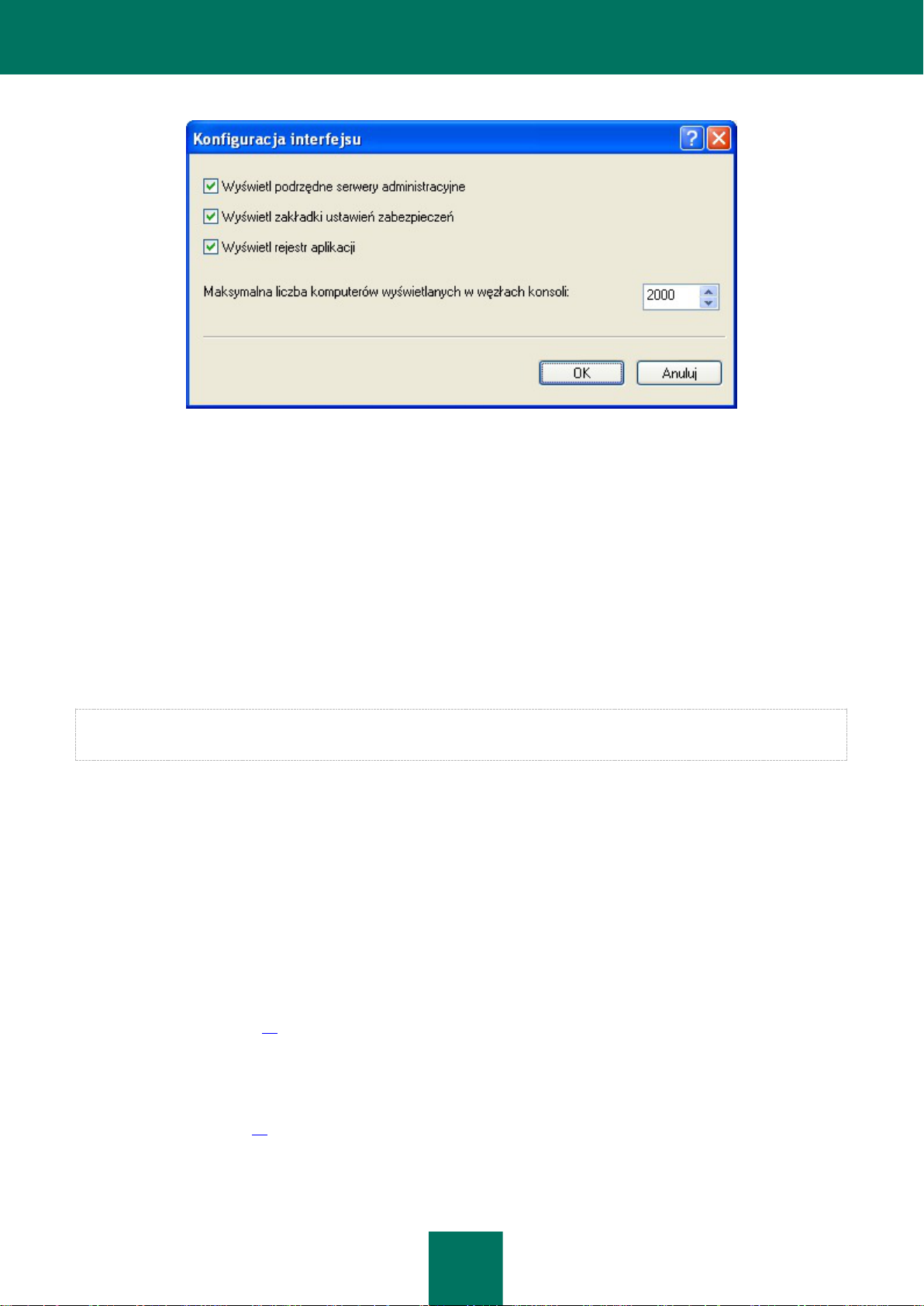
K A S P E R S K Y A D M I N IS T R A T I O N KI T 8. 0
17
Rysunek 1. Przeglądanie właściwości grupy. Okno Konfigurowanie interfejsu
3. W oknie, które zostanie otwarte, określ następujące parametry:
Wyświetl podrzędne serwery administracyjne.
Wyświetl zakładki ustawień zabezpieczeń.
Wyświetl rejestr aplikacji.
Maksymalna liczba komputerów wyświetlanych w panelu wyników. Ustawienie to określa liczbę
komputerów wyświetlanych w panelu wyników konsoli administracyjnej. Domyślną wartością jest 2000.
Jeśli liczba komputerów w grupie przekroczy określoną wartość, wyświetlona zostanie odpowiednia
informacja. Aby wyświetlić listę wszystkich komputerów, zwiększ wartość parametru.
Parametr, który został zdefiniowany w ustawieniach grupy (lub domeny) a dotyczy maksymalnej liczby wyświetlanych
komputerów, stosowany jest do wszystkich grup na wszystkich poziomach hierarchii oraz dla wszystkich domen.
OKNO GŁÓWNE APLIKACJI
Okno główne programu (zobacz poniższy obrazek) zawiera menu, pasek narzędzi, panel przeglądania oraz panel
informacyjny, które mogą wyświetlać panel zadań oraz panel wyników.
Menu umożliwia dostosowanie wyglądu okien oraz oferuje dostęp do systemu pomocy. Podmenu Akcje kopiuje
polecenia menu kontekstowego dla obiektu z drzewa konsoli.
Zestaw przycisków paska narzędzi umożliwia bezpośredni dostęp do niektórych elementów menu głównego. Elementy
dostępne na pasku narzędzi zależą od wybranego węzła lub foldera drzewa konsoli.
Panel przeglądania wyświetla obszar nazw Kaspersky Administration Kit w postaci drzewa konsoli (patrz sekcja
"Drzewo konsoli" na stronie 18).
Obszar informacyjny okna głównego może wyświetlać panel zadań, panel wyników lub ich kombinację. Dla niektórych
folderów drzewa konsoli obszar informacyjny oferuje dwa tryby wyświetlania: rozszerzony i standardowy. Przełączanie
się pomiędzy nimi wykonywane jest przy użyciu odpowiednich zakładek.
Panel zadań (patrz strona 20) składa się z jednej lub kilku zakładek, które wyświetlają strony z odnośnikami do
szybszego dostępu do podstawowych działań dostępnych dla obiektu wybranego z drzewa konsoli.
Page 18
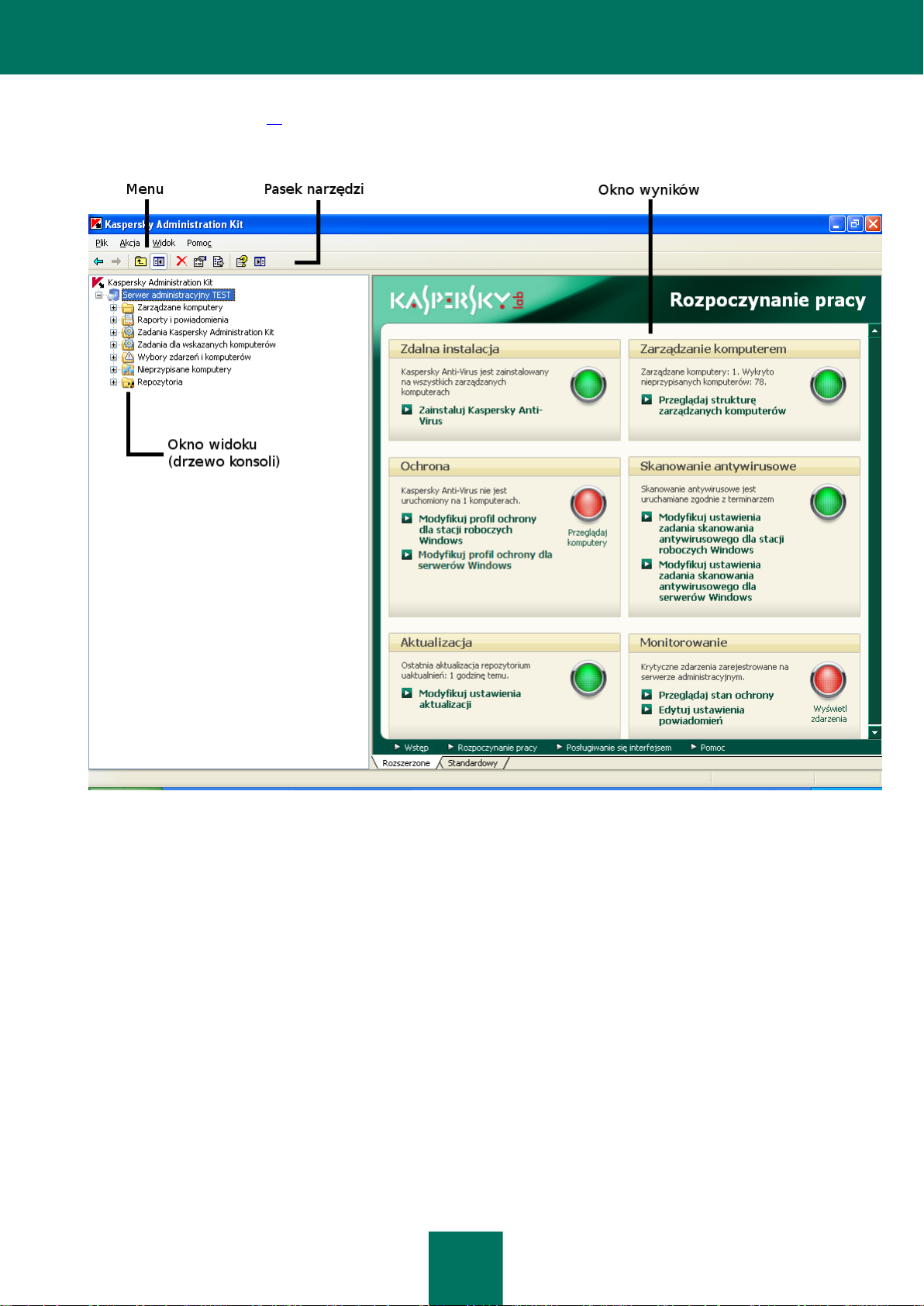
K A S P E R S K Y A D M I N IS T R A T I O N KI T 8. 0
18
Panel wyników (patrz strona 23) wyświetla listę elementów obiektu wybranego z drzewa konsoli lub zestaw paneli
informacyjnych. Na przykład może to być lista komputerów należących do grup, lista raportów, zdarzeń lub wybranych
komputerów.
DRZEWO KONSOLI
Drzewo konsoli (patrz poniższy rysunek) wyświetla hierarchię serwerów administracyjnych, które znajdują się w sieci
firmowej, strukturę ich grup administracyjnych i inne obiekty aplikacji, takie jak repozytoria, wybory itp.
Obszar nazw Kaspersky Administration Kit może zawierać kilka węzłów, włączając nazwy serwerów odpowiadające
zainstalowanym serwerom administracyjnym będącym częścią hierarchii.
Rysunek 2. Okno główne Kaspersky Administration Kit
Page 19
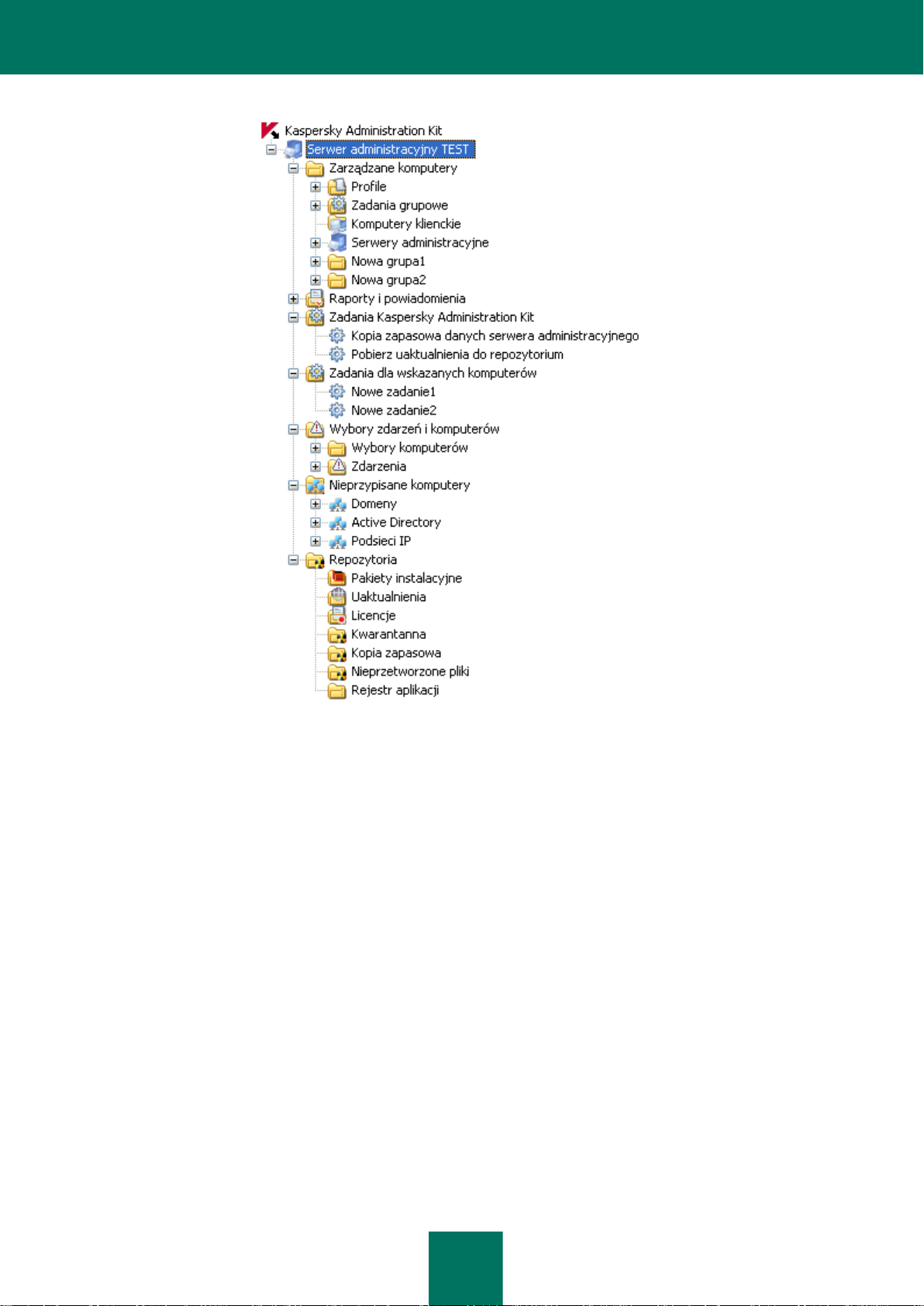
K A S P E R S K Y A D M I N IS T R A T I O N KI T 8. 0
19
Rysunek 3. Drzewo konsoli
Węzeł Serwer administracyjny – <Nazwa komputera> jest kontenerem odzwierciedlającym strukturę folderów
wybranego serwera administracyjnego. Kontener Serwer administracyjny – <Nazwa komputera> zawiera następujące
foldery:
Zarządzane komputery.
Raporty i powiadomienia.
Zadania Kaspersky Administration Kit.
Zadania dla wskazanych komputerów.
Wybory zdarzeń i komputerów.
Nieprzypisane komputery.
Repozytoria.
Folder Zarządzane komputery jest przeznaczony do przechowywania, wyświetlania, konfiguracji i modyfikacji struktury
grup administracyjnych, profili grupy i zadań grupowych. Znajdują się w nim następujące podfoldery: Profile, Zadania
grupowe, Komputery klienckie oraz Serwery administracyjne. Podobna struktura folderów tworzona jest w drzewie
konsoli dla każdej grupy administracyjnej.
Page 20
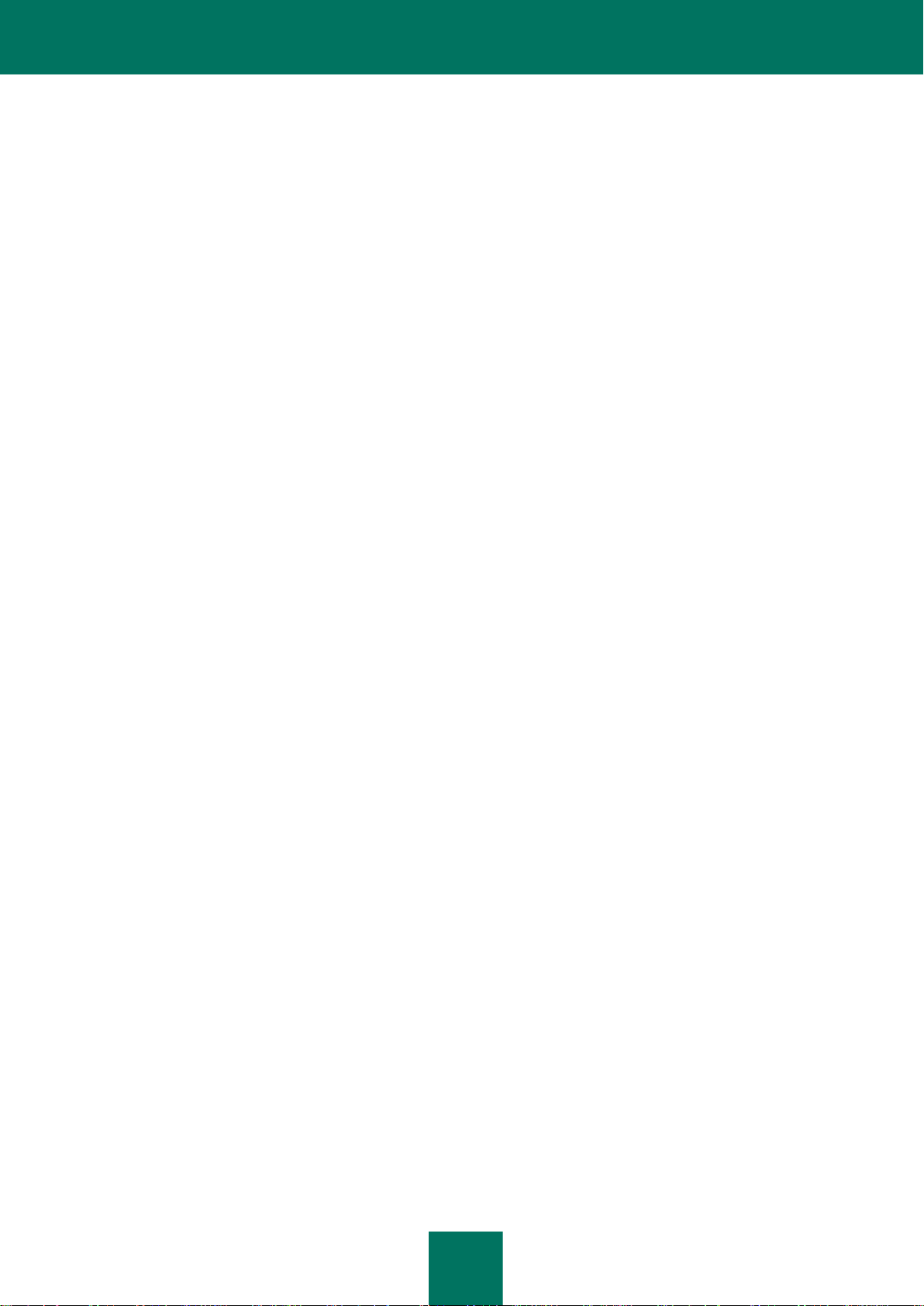
K A S P E R S K Y A D M I N IS T R A T I O N KI T 8. 0
20
Folder Zadania Kaspersky Administration Kit zawiera zestaw zadań zdefiniowanych dla serwera administracyjnego.
Istnieją trzy typy zadań serwera administracyjnego: wysyłanie raportów, tworzenie kopii zapasowej oraz pobieranie
uaktualnień.
Folder Zadania dla wskazanych komputerów zawiera zestaw zadań dla komputerów znajdujących się w grupach
administracyjnych lub folderze Nieprzypisane komputery. Takie zadania są odpowiednie dla małych grup komputerów
klienckich, które nie mogą utworzyć oddzielnej grupy administracyjnej.
W folderze Raporty i powiadomienia znajduje się zestaw szablonów do generowania raportów o stanie ochrony
antywirusowej na komputerach klienckich należących do grup administracyjnych.. Szablony te są dostępne na zakładce
Statystyki, w folderze panelu zadań. Zakładka Powiadomienia umożliwia skonfigurowanie powiadomień o działaniu
systemu. Jeśli szablon zostanie wybrany z drzewa konsoli, wówczas wygenerowany raport pojawi się w panelu wyników.
W folderze Wybory zdarzeń i komputerów znajdują się następujące podfoldery:
Folder Wybory komputerów jest przeznaczony do wyszukiwania komputerów na podstawie określonych
kryteriów.
Folder Zdarzenia zawiera wybrane zdarzenia, informacje o zdarzeniach aplikacji oraz o wynikach wykonanych
zadań.
W folderze Nieprzypisane komputery wyświetlana jest sieć, w której zainstalowany jest serwer administracyjny.
Informacje na temat struktury sieci i komputerów znajdujących się w tej sieci są zbierane przez serwer administracyjny
podczas przeszukiwania sieci Windows, podsieci IP i Active Directory w obrębie sieci korporacyjnej. Wyniki
przeszukiwania wyświetlane są w panelu wyników odpowiednich podfolderów: Domeny, Podsieci IP oraz Active
Directory.
Folder Repozytoria jest przeznaczony do działania z obiektami wykorzystywanymi do monitorowania stanu komputerów
klienckich i ich obsługiwania. Składa się z następujących folderów:
W folderze Pakiety instalacyjne znajduje się lista pakietów instalacyjnych, które mogą być użyte do zdalnej
instalacji aplikacji na komputerach klienckich.
Folder Aktualizacje zawiera listę uaktualnień pobranych przez serwer administracyjny, które mogą być
przesyłane do komputerów klienckich.
Folder Licencje zawiera listę licencji zainstalowanych na komputerach klienckich.
W folderze Kwarantanna dostępna jest lista obiektów znajdujących się na komputerach klienckich, które
zostały poddane kwarantannie przez aplikacje antywirusowe.
Folder Kopia zapasowa zawiera listę kopii zapasowej obiektów.
Folder Nieprzetworzone pliki zawiera listę plików, których skanowanie zostało odroczone przez aplikacje
antywirusowe.
W folderze Rejestr aplikacji znajduje się lista aplikacji zainstalowanych na komputerach klienckich
z zainstalowanym agentem sieciowym.
PANEL ZADAŃ
Panel zadań jest obszarem w oknie zawierającym grupę odnośników służących do działania z obiektami serwera
administracyjnego oraz sam serwer administracyjny.
Istnieją dwa sposoby wyświetlania panelu zadań: standardowy i rozszerzony.
Rozszerzony panel zadań (patrz poniższy rysunek) jest dostępny dla większości folderów i folderów drzewa konsoli. Jest
to strona HTML zawierająca odnośniki do różnych działań, umożliwiające nawigowanie do innych obiektów serwera
administracyjnego oraz skrócone informacje o bieżącym obiekcie.
Page 21
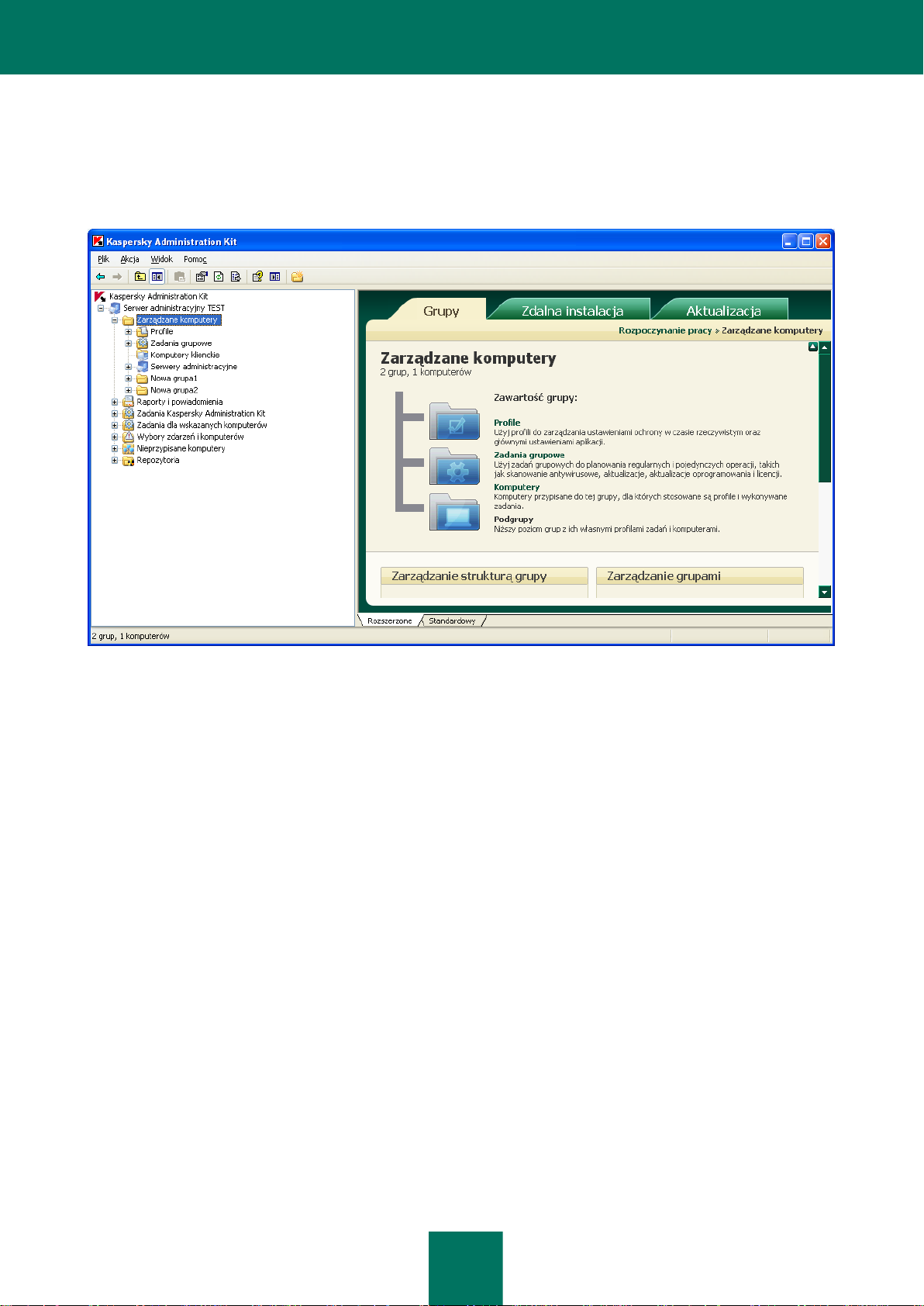
K A S P E R S K Y A D M I N IS T R A T I O N KI T 8. 0
21
Pojedynczy węzeł lub folder może posiadać kilka paneli zadań, które są przedstawione w postaci zakładek z ich
nazwami wyświetlonymi w górnej części panelu informacyjnego.
Dla wygodnego przeglądania obiektów serwera administracyjnego w górnej części panelu zadań znajduje się łańcuch
nawigowania: Rozpoczęcie pracy → <Nazwa węzła> → ... → <Nazwa foldera> → <Nazwa obiektu>. Grupy
odnośników można połączyć w bloki dla wygodniejszego rozmieszczenia ich w panelu.
Rysunek 4. Panel zadań
Page 22
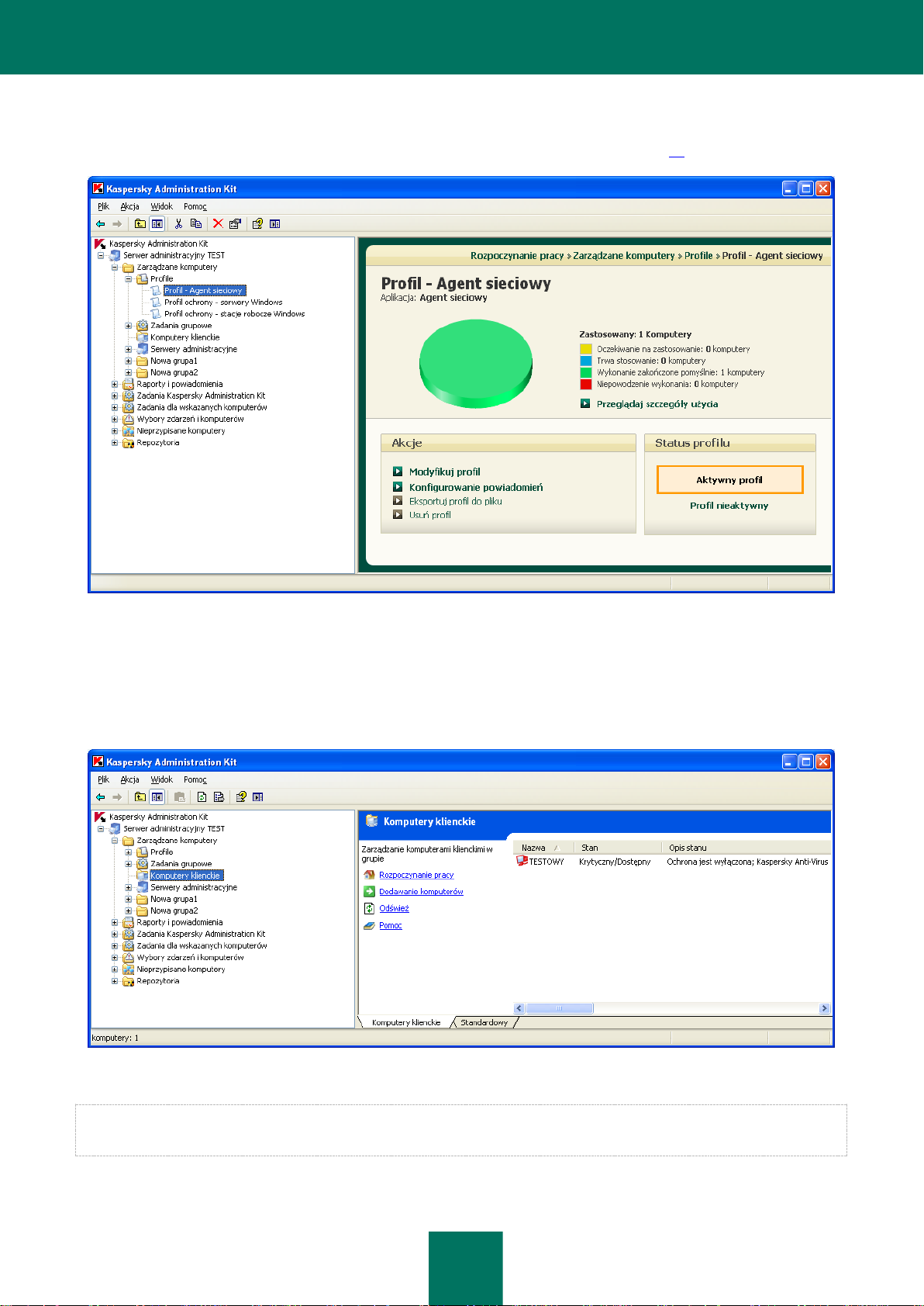
K A S P E R S K Y A D M I N IS T R A T I O N KI T 8. 0
22
Dla niektórych obiektów znajdujących się w drzewie konsoli panel zadań może wyświetlać podsumowujące informacje
o obiekcie, na przykład dane statystyczne w przypadku wybrania folderu Raporty i powiadomienia (patrz rysunek
poniżej). W tym przypadku panel zadań funkcjonuje również jako panel wyników (patrz strona 23).
Rysunek 5. Panel zadań funkcjonujący jako panel wyników
W sytuacji, gdy rozszerzony panel zadań nie jest dostępny dla jakichś folderów, wówczas jego miejsce zajmuje
standardowy panel zadań, który jest reprezentowany przez dwie zakładki znajdujące się w dolnej części panelu: <Nazwa
węzła> i Standardowy. Jeśli wybierzesz zakładkę <Nazwa węzła>, w lewej części panelu wyników wyświetlony
zostanie zestaw odnośników (zobacz poniższy rysunek). Odnośniki standardowego panelu wyników (podobnie jak
rozszerzonego panelu wyników) prowadzą do różnych działań, przeglądania lub modyfikowania właściwości folderu.
Rysunek 6. Standardowy panel zadań dla foldera Komputery klienckie
W dokumentacji programu Kaspersky Administration Kit termin "panel zadań" odnosi się do rozszerzonego panelu
zadań. Natomiast w przypadku standardowego panelu zadań jego elementy opisywane są jako część panelu wyników.
Page 23
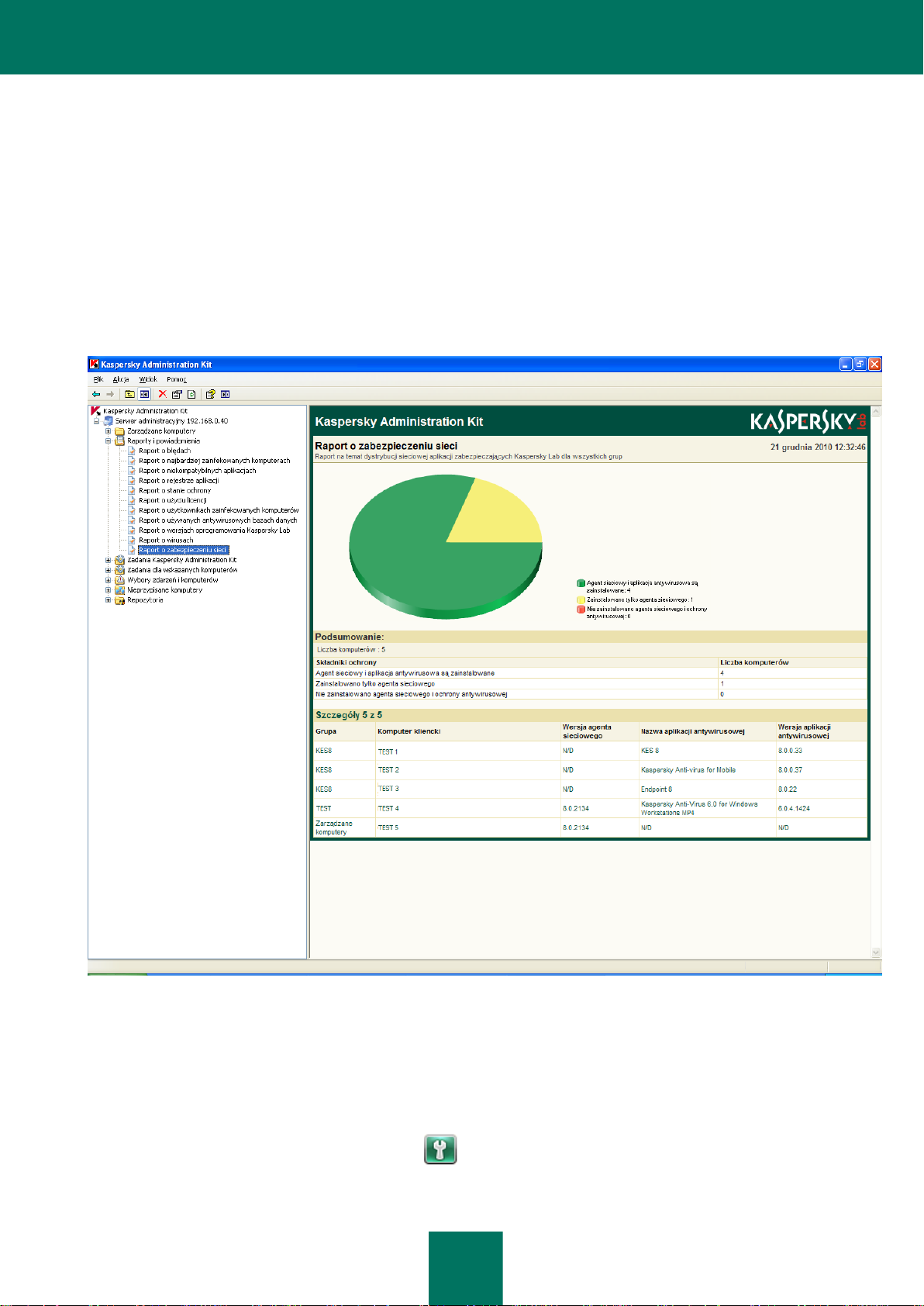
K A S P E R S K Y A D M I N IS T R A T I O N KI T 8. 0
23
PANEL WYNIKÓW
Panel wyników jest obszarem okna wyświetlającym różne informacje, na przykład listę komputerów, profile i zadania
utworzone przy pomocy określonych szablonów.
Panel wyników może być wyświetlany na dwa sposoby: standardowy i rozszerzony, które są dostępne na zakładkach
o takich nazwach.
Wygenerowane raporty są wyświetlane na rozszerzonym panelu wyników. Zawiera on wykresy, podsumowania
i szczegółowe informacje przedstawione w tabelach (patrz poniższy rysunek).
Rysunek 7. Panel wyników. Raport o instalacji
Rozszerzony panel wyników może zawierać różne strony (patrz poniższy rysunek), a każda z nich może zawierać
zestaw paneli informacyjnych.
Dane w panelach informacyjnych mogą być wyświetlone w postaci tabeli lub wykresu (słupkowy lub kołowy).
Administratorzy mogą zmienić zestaw stron i paneli informacyjnych oraz dane i metody ich wyświetlania:
Możesz zmodyfikować listę stron przy użyciu przycisku znajdującego się w prawym górnym rogu tej
zakładki.
Page 24
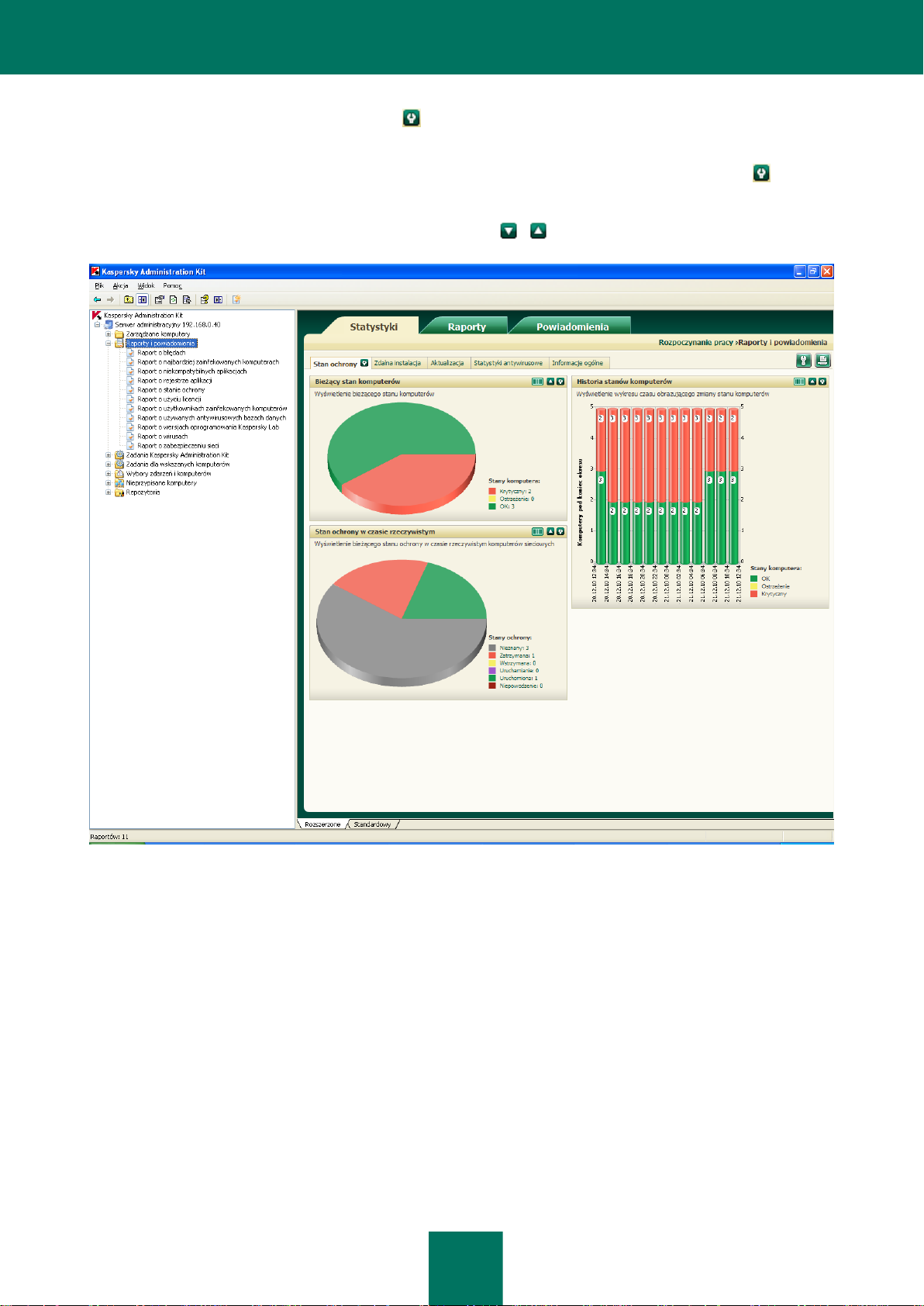
K A S P E R S K Y A D M I N IS T R A T I O N KI T 8. 0
24
Aby skonfigurować stronę, kliknij przycisk znajdujący się obok nazwy strony i użyj wyświetlonego okna do
zdefiniowania wymaganych ustawień.
Aby zdefiniować ustawienia wyświetlania dla pojedynczego panelu informacyjnego, kliknij przycisk
znajdujący się obok jego nazwy.
Możesz zwijać i rozwijać panele przy pomocy przycisków i .
Rysunek 8. Panel wyników zawierający panele informacyjne
Standardowy panel wyników wyświetla dane w formie tabeli (patrz poniższy rysunek). Lista kolumn różnych obiektów
drzewa konsoli znajduje się w Dokumentacji dodatkowej.
Page 25
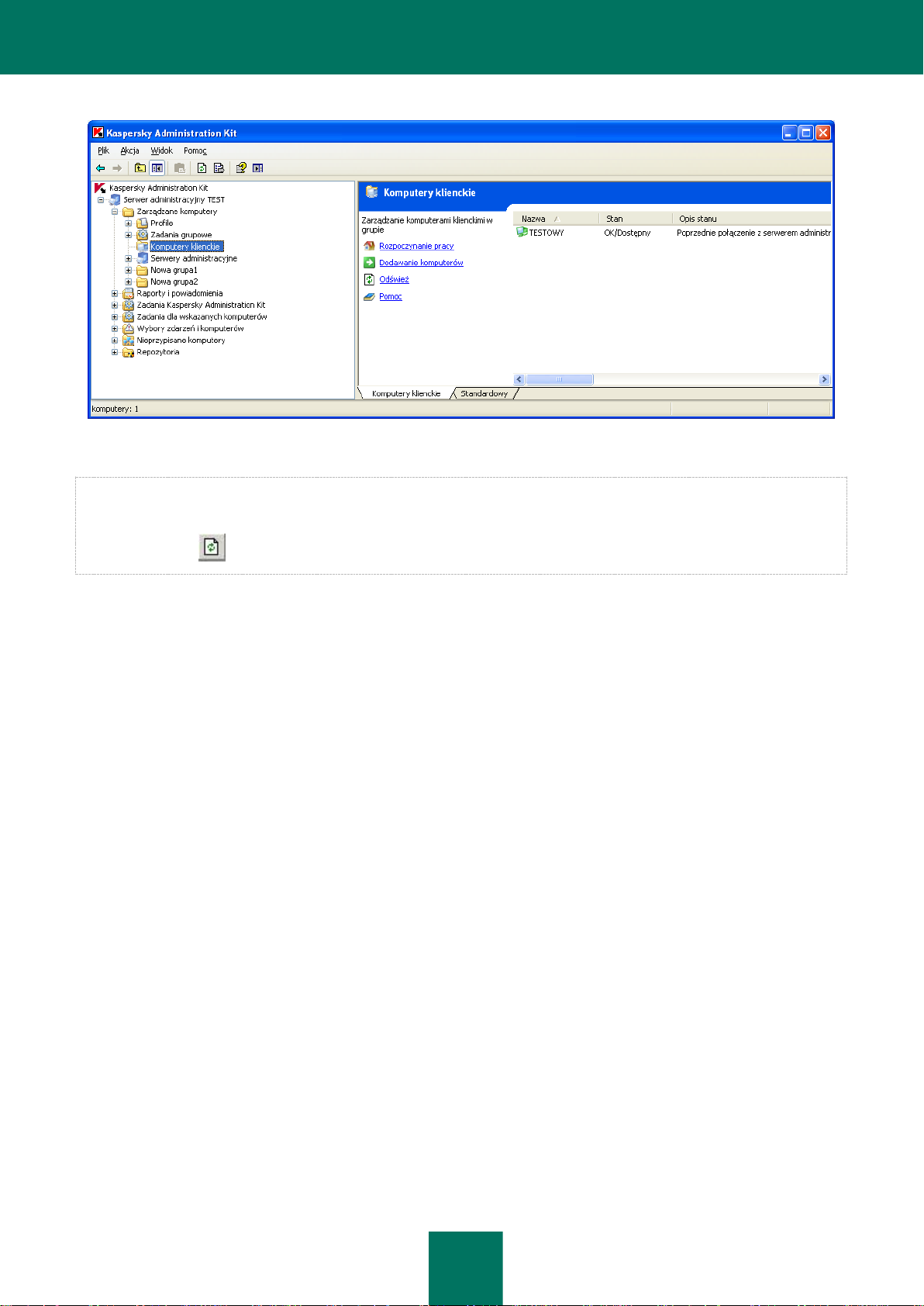
K A S P E R S K Y A D M I N IS T R A T I O N KI T 8. 0
25
Rysunek 9. Widok standardowy panelu wyników
Informacje w panelu wyników Kaspersky Administration Kit (np. stany komputerów, statystyki, raporty) nie są
automatycznie odświeżane. Możesz odświeżyć informacje w panelu wyników przy użyciu jednej z trzech metod:
wciskając na klawiaturze klawisz F5, wybierając z menu kontekstowego polecenie Odśwież lub klikając na pasku
narzędzi przycisk .
MENU KONTEKSTOWE
W drzewie konsoli każda kategoria obiektów z obszaru nazw Kaspersky Administration Kit ma swoje menu
kontekstowe. Polecenia standardowe menu kontekstowego konsoli Microsoft Management Console (MMC) uzupełniane
są o polecenia używane do wykonywania działań na danym obiekcie. Obiekty oraz zestaw dostępnych dla nich poleceń
menu kontekstowego przedstawione zostały w Dokumentacji dodatkowej.
W panelu wyników każdy element obiektu wybrany z drzewa również posiada menu kontekstowe zawierające polecenia
używane do pracy z tym elementem. W Dokumentacji dodatkowej dostępna jest lista głównych typów elementów oraz
zestawu obsługiwanych poleceń.
Page 26
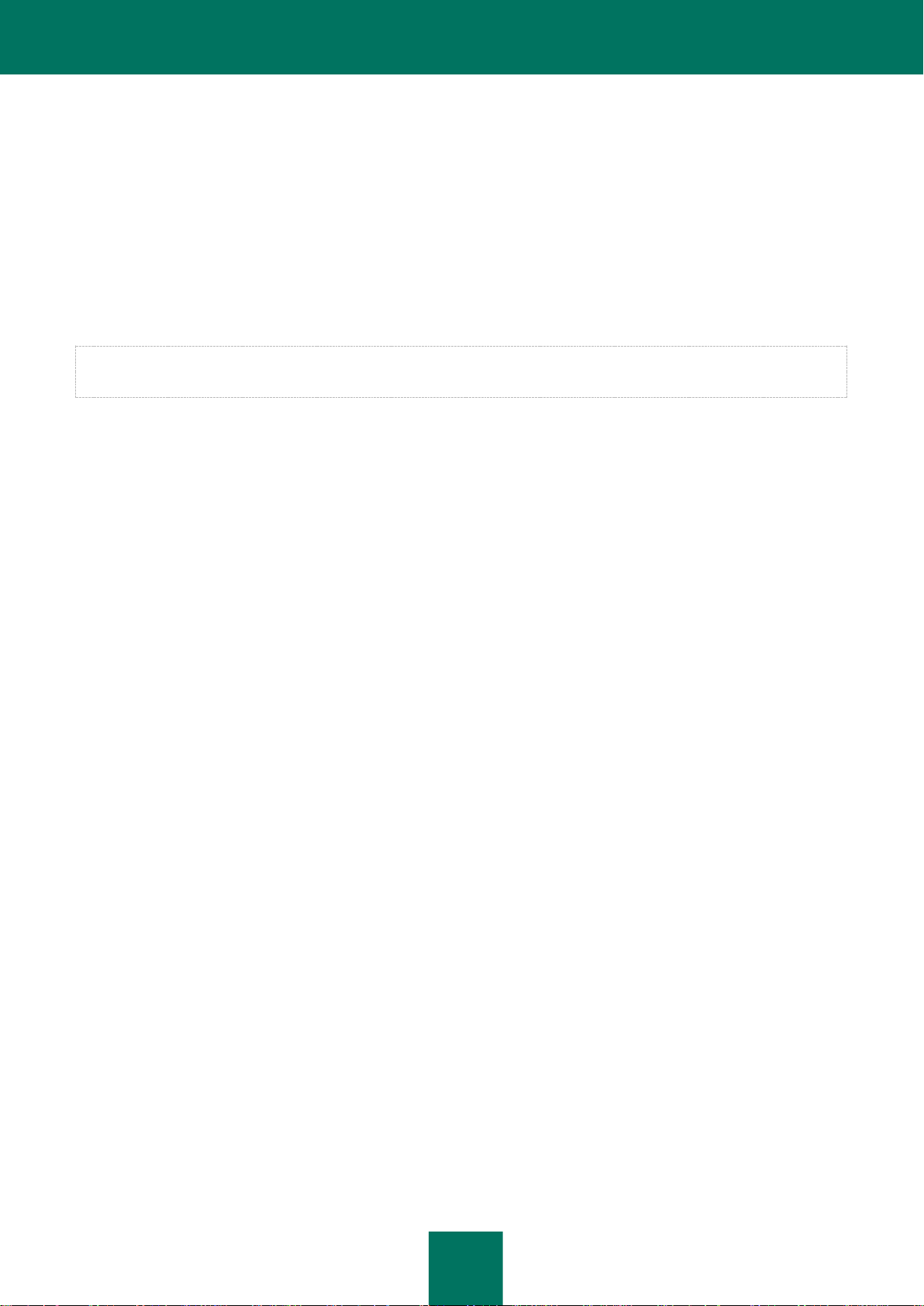
26
URUCHAMIANIE I ZATRZYMYWANIE
DZIAŁANIA APLIKACJI
Program Kaspersky Administration Kit włącza się automatycznie podczas uruchamiania serwera administracyjnego.
Program Kaspersky Administration Kit może zostać włączony przez wybranie Kaspersky Administration Kit z grupy
programu Kaspersky Administration Kit dostępnej w menu Start → Programy. Ta grupa programu tworzona jest tylko na
stacji roboczej administratora podczas instalacji konsoli administracyjnej.
Aby mieć dostęp do funkcji Kaspersky Administration Kit, należy uruchomić serwer administracyjny Kaspersky
Administration Kit.
Page 27
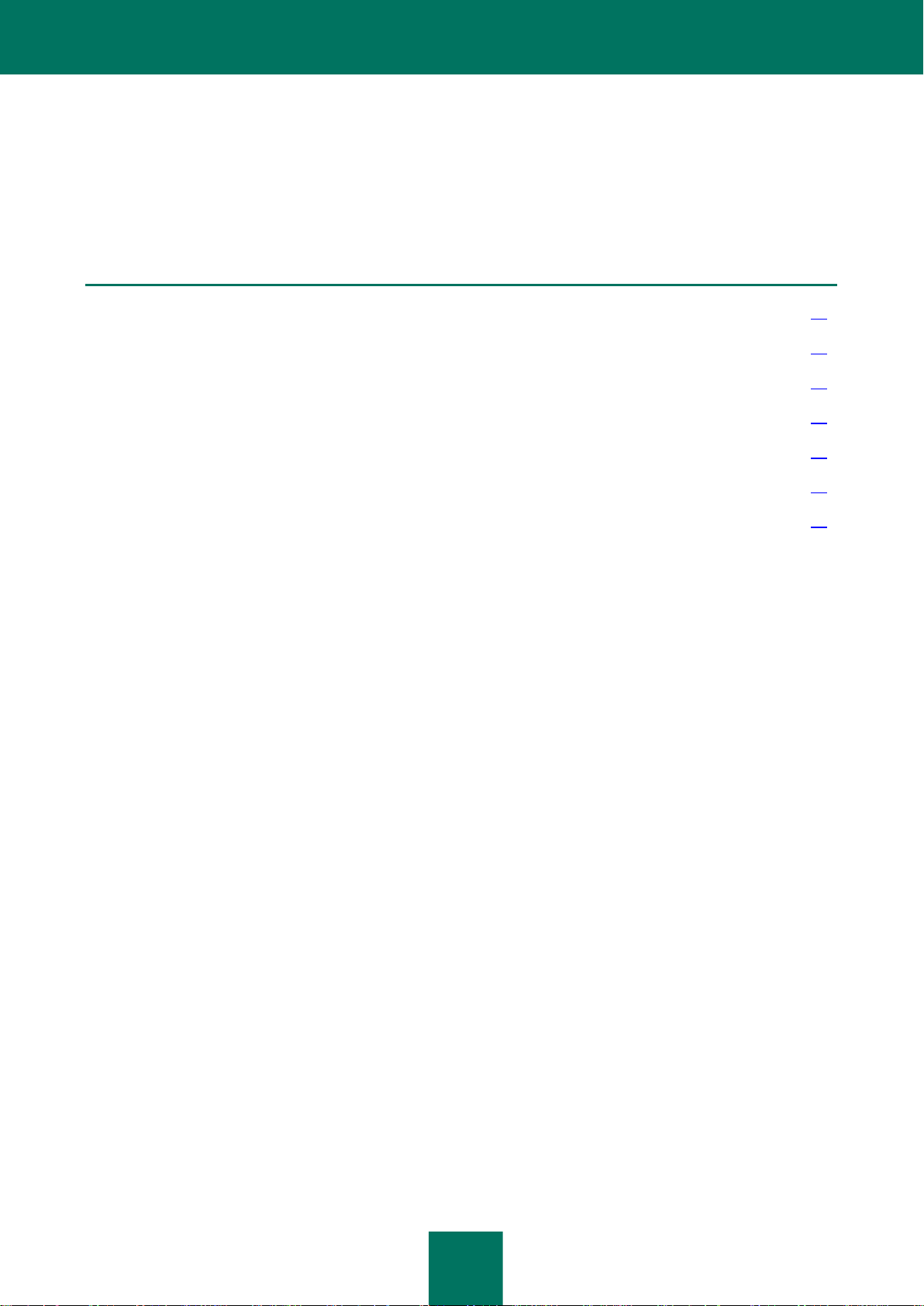
27
PODSTAWOWE POJĘCIA
W TEJ SEKCJI
Serwer administracyjny. Grupy administracyjne ......................................................................................................... 27
Hierarchia Serwera administracyjnego ...................................................................................................................... 28
Komputer kliencki. Grupa .......................................................................................................................................... 28
Stacja robocza administratora ................................................................................................................................... 29
Wtyczka konfiguracji aplikacji .................................................................................................................................... 30
Profile, ustawienia aplikacji i zadania ......................................................................................................................... 30
Relacje między profilami a lokalnymi ustawieniami aplikacji ....................................................................................... 31
Znaleźć tu można opis podstawowych pojęć związanych z Kaspersky Administration Kit. Definicje tych pojęć oraz
niektórych terminów można znaleźć w Słowniku.
SERWER ADMINISTRACYJNY. GRUPY ADMINISTRACYJNE
Komponenty programu Kaspersky Administration Kit umożliwiają zdalne zarządzanie aplikacjami firmy Kaspersky Lab
w obrębie sieci korporacyjnej.
Komputery z zainstalowanym składnikiem serwera administracyjnego będą zwane w dalszej części niniejszego
dokumentu serwerami administracyjnymi.
Wszystkie komputery należące do sieci korporacyjnej mogą zostać podzielone na grupy uformowane w określoną
strukturę hierarchiczną. Grupy te będą zwane dalej grupami administracyjnymi. Struktura grup administracyjnych
wyświetlana jest w drzewie konsoli w obrębie węzła serwera administracyjnego.
Serwer administracyjny jest instalowany na komputerze jako usługa z następującym zestawem atrybutów:
Do funkcji wykonywanych przez serwer administracyjny lub przez składnik Serwera administracyjnego należą:
instalowany jest pod nazwą Kaspersky Administration Server;
włącza się automatycznie podczas uruchamiania systemu operacyjnego;
uruchamiany jest z poziomu Lokalnego konta systemowego lub konta użytkownika wybranego podczas
instalacji składnika.
przechowywanie struktury grup administracyjnych;
przechowywanie kopii danych konfiguracyjnych dla komputerów klienckich;
organizowanie repozytoriów dystrybucyjnych dla aplikacji firmy Kaspersky Lab;
zdalna instalacja i dezinstalacja aplikacji;
aktualizacja baz danych i modułów aplikacji;
zarządzanie profilami i zadaniami na komputerach klienckich;
Page 28
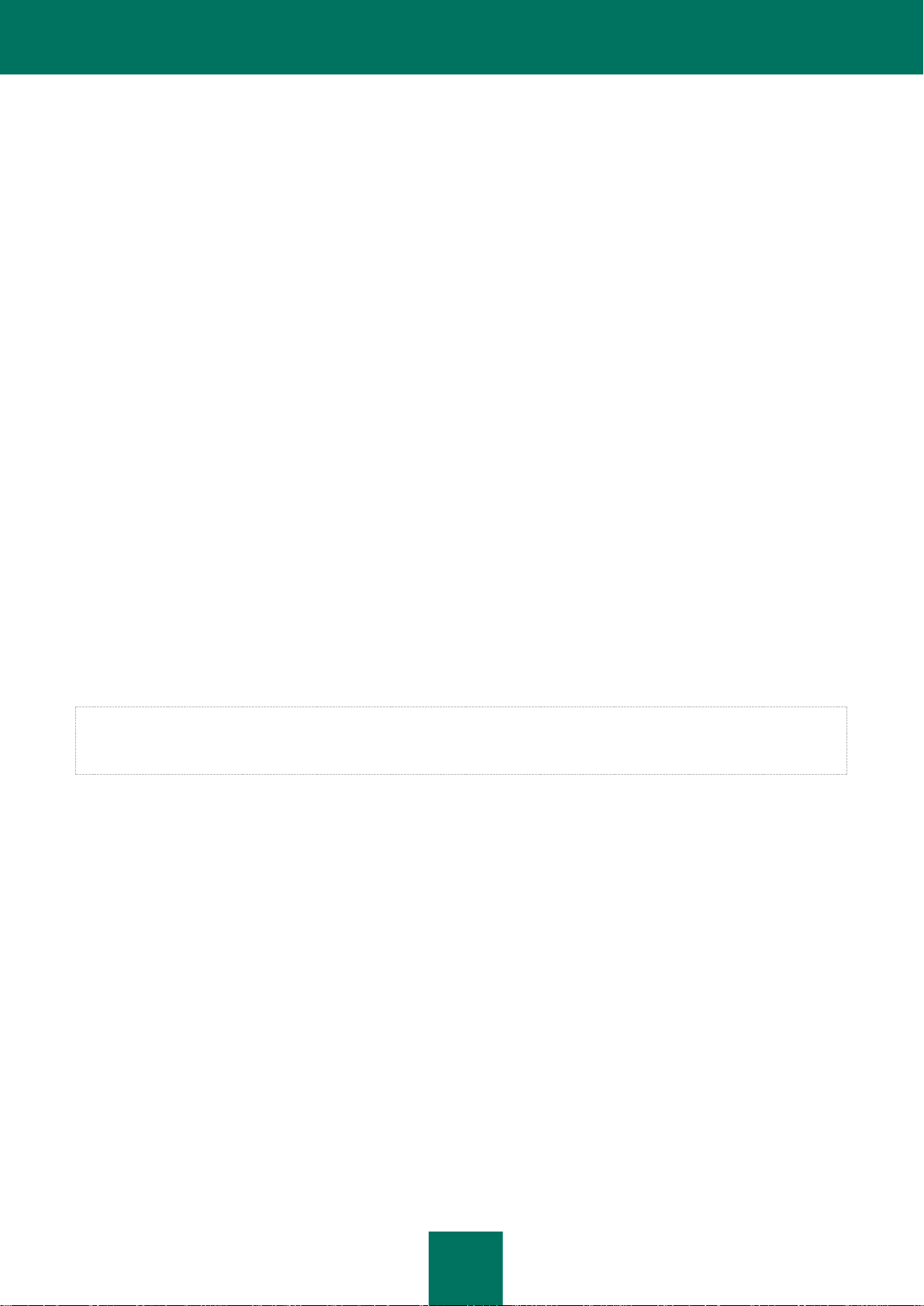
K A S P E R S K Y A D M I N IS T R A T I O N KI T 8. 0
28
przechowywanie informacji o zdarzeniach;
generowanie raportów o działaniu aplikacji;
rozsyłanie licencji do komputerów klienckich oraz przechowywanie informacji o licencjach;
dostarczanie powiadomień o wykonywaniu zadań. Takie powiadomienia mogą informować, np. o wykryciu
wirusa.
HIERARCHIA SERWERA ADMINISTRACYJNEGO
Serwery administracyjne mogą być zorganizowane w hierarchię "serwer główny - serwer podrzędny". Każdy serwer
administracyjny może posiadać kilka serwerów podrzędnych na tych samych lub różnych poziomach zagnieżdżenia
w obrębie hierarchii. Poziom zagnieżdżenia serwerów podrzędnych nie jest ograniczony. Grupy administracyjne serwera
głównego będą obejmować komputery klienckie wszystkich serwerów podrzędnych. Z tego powodu odizolowane
i niezależne sekcje sieci komputerowej mogą być kontrolowane przez różne serwery administracyjne, które z kolei są
zarządzane przez serwer główny.
Możliwość tworzenia hierarchii serwerów może zostać wykorzystana w celu:
zmniejszenia obciążenia na serwerze administracyjnym (w porównaniu do pojedynczego serwera działającego
w całej sieci);
zmniejszenia ruchu w intranecie i uproszczenia pracy ze zdalnymi komputerami biurowymi; nie jest konieczne
ustanowienie połączenia między serwerem głównym a wszystkimi komputerami sieci, które mogą znajdować
się, na przykład, w innych regionach. Wystarczy zainstalować w każdym segmencie sieci podrzędny serwer
administracyjny, rozesłać komputery do grup administracyjnych serwerów podrzędnych i ustanowić połączenie
między serwerami podrzędnymi a głównym na kanałach szybkiej komunikacji.
dystrybucji bardziej precyzyjnych zadań między administratorami ochrony antywirusowej. Wszystkie możliwości
scentralizowanego zarządzania i monitorowania ochrony antywirusowej w sieciach korporacyjnych pozostają
dostępne.
Każdy komputer zawarty w strukturze grup administracyjnych może być połączony tylko z jednym serwerem
administracyjnym. Administratorzy muszą kontrolować stan połączenia komputerów z serwerami administracyjnymi przy
pomocy funkcji wyszukiwania komputera w grupach administracyjnych różnych serwerów na podstawie atrybutów sieci.
KOMPUTER KLIENCKI. GRUPA
Interakcja pomiędzy serwerem administracyjnym a komputerami klienckimi jest realizowana poprzez agenta sieciowego.
Interakcja wiąże się z:
dostarczaniem informacji o bieżącym stanie aplikacji;
wysyłaniem i otrzymywaniem poleceń związanych z zarządzaniem;
synchronizacją danych konfiguracyjnych;
dostarczaniem informacji o zdarzeniach aplikacji do serwera;
działaniem Agenta aktualizacji.
Agent sieciowy musi być zainstalowany na wszystkich komputerach, na których znajdują się aplikacje zarządzane
poprzez Kaspersky Administration Kit.
Składnik ten jest instalowany na komputerze jako usługa z następującym zestawem atrybutów:
instalowany jest pod nazwą Kaspersky Network Agent;
Page 29
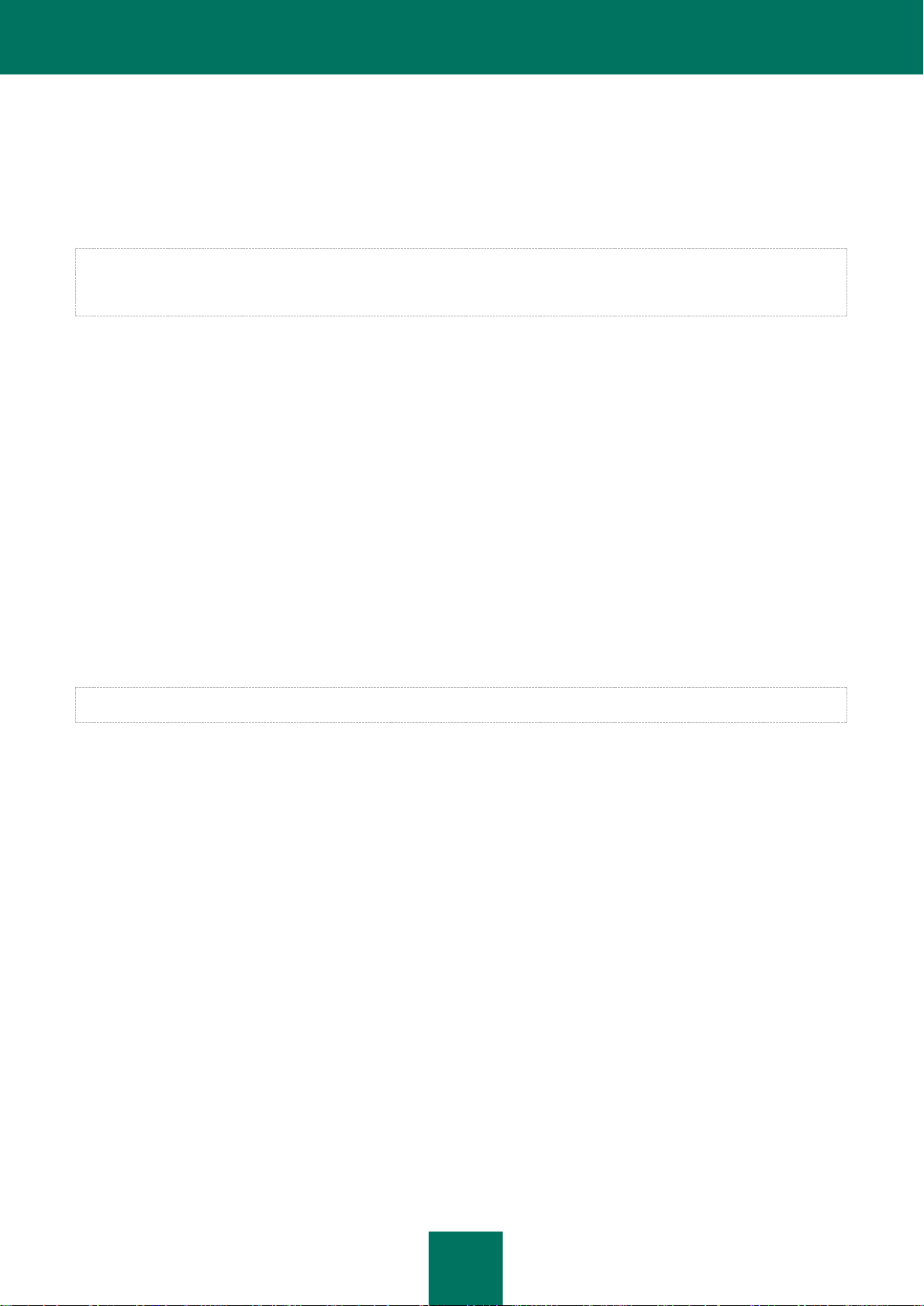
K A S P E R S K Y A D M I N IS T R A T I O N KI T 8. 0
29
włącza się automatycznie podczas uruchamiania systemu operacyjnego;
uruchamiany jest z poziomu Lokalnego konta systemowego.
Agent sieciowy jest instalowany wraz z wtyczką dla CiscoNAC. Ta wtyczka jest używana, gdy na komputerze jest
zainstalowany Cisco Trust Agent. Aby możliwe było równoczesne działanie CiscoNAC, należy we właściwościach
serwera administracyjnego skonfigurować odpowiednie ustawienia.
Podczas integracji z Cisco NAC serwer administracyjny zachowuje się jak standardowy serwer Posture Validation Server
(PVS), którego administrator może użyć w celu zezwolenia komputerowi na dostęp lub zablokowania mu dostępu do
sieci (w zależności od stanu ochrony antywirusowej).
Komputer (serwer lub stacja robocza) z zainstalowanym agentem sieciowym i zarządzanymi aplikacjami firmy Kaspersky
Lab będzie zwany dalej klientem odpowiedniego serwera administracyjnego (lub po prostu komputerem klienckim).
Komputery klienckie mogą być dystrybuowane do grup administracyjnych zgodnie z organizacyjną lub terytorialną
strukturą firmy, wykonywanymi funkcjami oraz zestawem zainstalowanych aplikacji Kaspersky Lab. Ułatwia to
zarządzanie pogrupowanymi komputerami jako pojedynczą jednostką. Przydzielanie komputerów jest wykonywane przy
użyciu dowolnej kombinacji wspomnianych zasad oraz innych reguł zdefiniowanych przez administratora. Na przykład
najwyższy poziom może składać się z grup odpowiadających różnym działom. Na następnym poziomie, w obrębie
każdego działu komputery będą pogrupowane w zależności od wykonywanych przez nie funkcji: jedna grupa może
zawierać wszystkie stacje robocze, inna - wszystkie serwery plików itd.
Grupa administracyjna (zwana dalej również grupą) jest zestawem komputerów klienckich przydzielonych do niej na
podstawie pewnych cech w celu zarządzania pogrupowanymi komputerami jako pojedynczą jednostką. Wszystkie
komputery klienckie w danej grupie są tak skonfigurowane, aby:
używać wspólnych ustawień aplikacji (definiowanych w zasadach grupy);
używać wspólnego trybu działania aplikacji (ustalonego przy użyciu zadań grupowych, czyli funkcji aplikacji
z określonym zestawem parametrów, np.: tworzenie i instalacja wspólnego pakietu instalacyjnego, aktualizacja
baz danych i modułów aplikacji, skanowanie komputera na żądanie oraz ochrona w czasie rzeczywistym).
Komputer kliencki może znajdować się tylko w jednej grupie.
Administrator może utworzyć hierarchię serwerów i grup na dowolnym poziomie zagnieżdżenia w celu ułatwienia
zarządzania zainstalowanymi aplikacjami. Pojedynczy poziom hierarchii może zawierać podrzędne serwery
administracyjne, grupy i komputery klienckie.
STACJA ROBOCZA ADMINISTRATORA
Komputery z zainstalowaną konsolą administracyjną będą zwane dalej stacjami roboczymi administratora.
Administratorzy mogą używać tych komputerów do zdalnego zarządzania w sposób scentralizowany wszystkimi
aplikacjami Kaspersky Lab zainstalowanymi na komputerach klienckich.
Po zakończeniu instalacji konsoli administracyjnej, w menu Start → Programy → Kaspersky Administration Kit pojawi
się jej ikona, której będzie można użyć do uruchomienia konsoli.
Stacja robocza administratora nie jest obiektem grupy administracyjnej, ale może być włączona do grupy jako komputer
kliencki. Liczba stacji roboczych administratora jest nieograniczona. Stacje robocze administratora mogą być takie same
dla różnych serwerów administracyjnych; każda stacja robocza może być użyta do zarządzania grupami
administracyjnymi dowolnego serwera administracyjnego w obrębie sieci korporacyjnej.
W obrębie grup administracyjnych dowolnego serwera ten sam komputer może funkcjonować jako klient serwera
administracyjnego, serwer administracyjny lub stacja robocza administratora.
Page 30
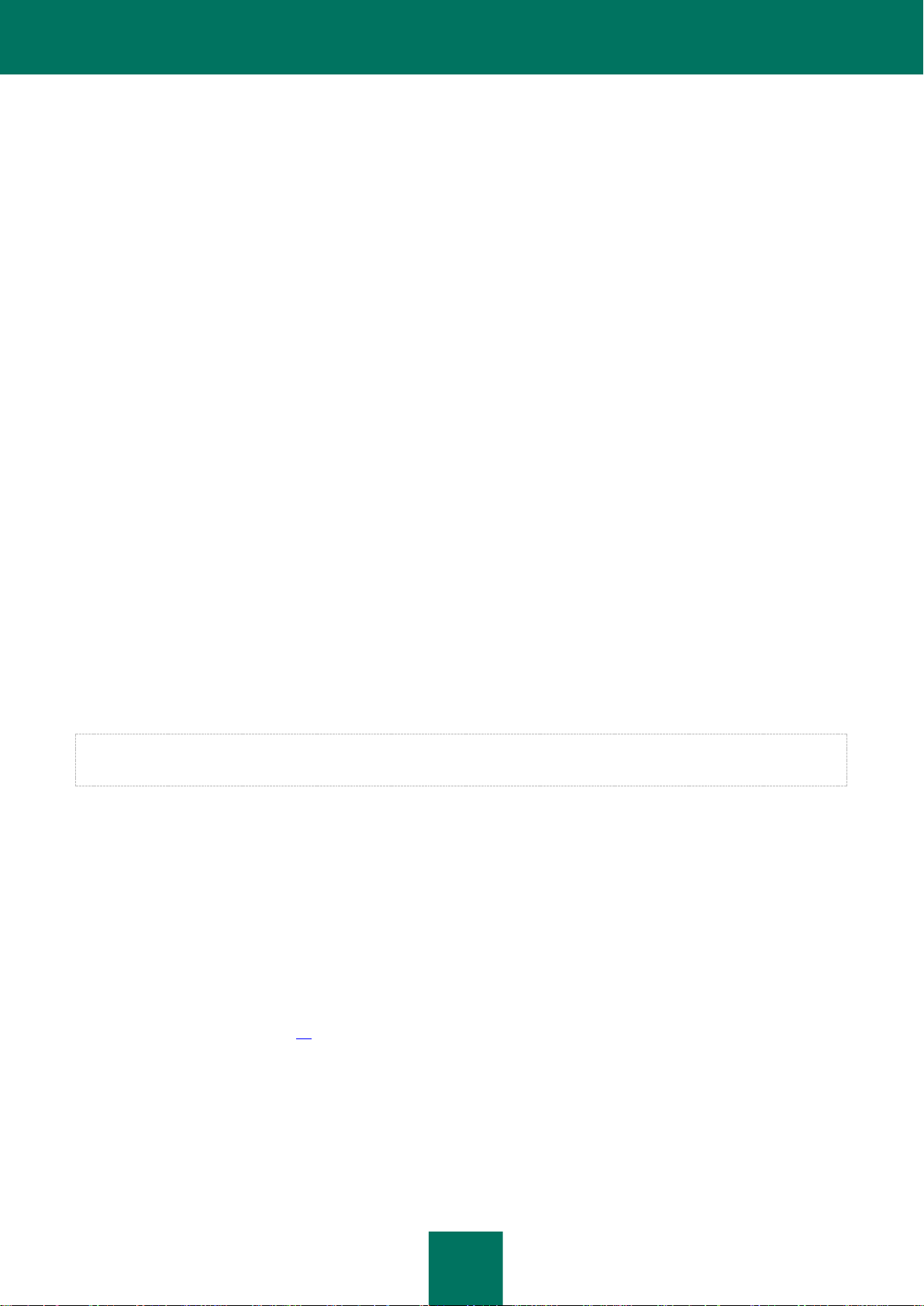
K A S P E R S K Y A D M I N IS T R A T I O N KI T 8. 0
30
WTYCZKA KONFIGURACJI APLIKACJI
Interfejs do zarządzania określoną aplikacją poprzez konsolę administracyjną jest dostarczony przez specjalny moduł -
wtyczkę konfiguracji aplikacji. Wtyczka ta jest zawarta we wszystkich aplikacjach firmy Kaspersky Lab, które mogą być
kontrolowane przy użyciu Kaspersky Administration Kit. Każda aplikacja, która może być zarządzana poprzez Kaspersky
Administration Kit, ma swoją wtyczkę. Jest ona instalowana na stacji roboczej administratora i zawiera zestaw okien
dialogowych (interfejs) używanych do tworzenia i modyfikowania:
profili aplikacji;
ustawień aplikacji;
ustawień zadań wykonywanych przez aplikację.
Wtyczki te dostarczają:
informacje na temat zadań zaimplementowanych w aplikacji;
informacje o zdarzeniach aplikacji;
funkcję potrzebną do wyświetlania w konsoli administracyjnej informacji o działaniu aplikacji i statystykach
otrzymanych z komputerów klienckich.
PROFILE, USTAWIENIA APLIKACJI I ZADANIA
Działanie posiadające nazwę i wykonywane przez aplikację firmy Kaspersky Lab nazywane jest zadaniem. Zadania
dzielą się na typy według wykonywanych funkcji.
Do każdego zadania można przypisać zestaw ustawień, który będzie używany podczas wykonywania tego zadania.
Zestaw parametrów aplikacji, które są wspólne dla wszystkich typów jej zadań, tworzą ustawienia aplikacji. Ustawienia
aplikacji charakterystyczne dla każdego typu zadań zwane są ustawieniami zadania. Ustawienia aplikacji oraz
ustawienia zadania nie pokrywają się.
Szczegółowe opisy typów zadań dla każdej aplikacji firmy Kaspersky Lab można znaleźć w odpowiedniej dokumentacji
poświęconej każdej z tych aplikacji.
Ustawienia aplikacji określane dla pojedynczego komputera klienckiego poprzez interfejs lokalny lub zdalnie poprzez
konsolę administracyjną będą zwane dalej lokalnymi ustawieniami aplikacji.
Ustawienia aplikacji na komputerach klienckich są konfigurowane centralnie poprzez definiowanie profili.
Profil jest zestawem ustawień regulujących działanie aplikacji w grupie. Profil nie definiuje wszystkich ustawień aplikacji.
Ustawienia aplikacji są definiowane przez ustawienia profilu oraz ustawienia zadania.
Każdy parametr reprezentowany w profilu posiada atrybut "zablokuj", który pokazuje, czy ustawienie może być
zmodyfikowane w profilach zagnieżdżonych poziomów hierarchii (dla grup zagnieżdżonych i podrzędnych serwerów
administracyjnych), ustawieniach zadania i lokalnych ustawieniach aplikacji. Jeśli w profilu dany parametr jest
"zablokowany", jego wartość nie będzie mogła być zmieniona (patrz sekcja "Relacje między profilami a lokalnymi
ustawieniami aplikacji" na stronie 31). Usunięcie zaznaczenia z pola Dziedzicz ustawienia od profilu macierzystego
wyłączy funkcję "blokowania" dla dziedziczonych profili.
Dla każdej aplikacji z grupy określony jest specjalny profil. Dla jednej aplikacji można określić kilka profili z różnymi
ustawieniami. Jednakże dana aplikacja może używać tylko jednego aktywnego profilu.
Istnieje możliwość aktywowania wyłączonego profilu dla pewnego typu zdarzenia. Umożliwi to na przykład zwiększenie
ochrony antywirusowej podczas epidemii wirusów.
Page 31

K A S P E R S K Y A D M I N IS T R A T I O N KI T 8. 0
31
Profile mogą być także tworzone dla użytkowników mobilnych. Profil taki będzie stosowany podczas odłączenia
komputera od sieci korporacyjnej.
Program może działać inaczej dla różnych grup ustawień. Każda grupa może posiadać swój własny profil dla aplikacji.
Grupy potomne oraz podrzędne serwery administracyjne dziedziczą profile od grup znajdujących się na wyższym
poziomie hierarchii.
Zadania dla obiektów zarządzanych przez pojedynczy serwer administracyjny są tworzone i konfigurowane w sposób
scentralizowany. Zdefiniować można następujące typy zadań:
zadanie grupowe jest zadaniem określającym ustawienia dla aplikacji zainstalowanej na komputerach w obrębie
grupy administracyjnej;
zadanie lokalne jest zadaniem dla pojedynczego komputera;
zadanie dla wskazanych komputerów jest zadaniem dla dowolnej grupy komputerów należących lub nie
należących do grup administracyjnych;
zadanie Kaspersky Administration Kit jest zadaniem zdefiniowanym bezpośrednio dla serwera
administracyjnego.
Zadanie grupowe może zostać zdefiniowane dla grupy nawet wtedy, gdy odpowiednia aplikacja firmy Kaspersky Lab jest
zainstalowana tylko na niektórych komputerach klienckich do niej należących. W tym przypadku zadanie grupowe
zostanie wykonane tylko na komputerach, na których zainstalowana jest aplikacja.
Grupy potomne oraz podrzędne serwery administracyjne dziedziczą zadania od grup znajdujących się na wyższym
poziomie hierarchii. Zadanie zdefiniowane dla grupy będzie wykonane nie tylko na komputerach klienckich należących
do grupy, ale także na komputerach klienckich należących do jej grup potomnych oraz do serwerów podrzędnych
znajdujących się na wszystkich niższych poziomach hierarchii.
Zadania lokalne utworzone dla danego komputera klienckiego będą wykonane tylko na nim. Podczas synchronizacji
klienta z serwerem administracyjnym zadania lokalne zostaną dodane do listy zadań utworzonych dla tego komputera
klienckiego.
Ponieważ ustawienia aplikacji są definiowane w profilu, ustawienia zadania mogą zmieniać te z nich, które nie są
zablokowane w profilu oraz te parametry, które mogą być konfigurowane tylko dla określonych instancji zadania. Na
przykład w przypadku zadania skanowania dysku będą one zawierać nazwę dysku, maski plików przeznaczonych do
skanowania itd.
Zadanie może być uruchamiane automatycznie (według terminarza) lub ręcznie. Wyniki zadania są przechowywane
lokalnie oraz na serwerze administracyjnym. Administrator może otrzymać powiadomienia informujące o wykonaniu
określonego zadania oraz przeglądać szczegółowe raporty.
Informacje na temat profili, ustawień aplikacji, konfiguracji zadań dla grupy komputerów oraz zadań grupowych są
przechowywane na serwerze administracyjnym i przesyłane są do komputerów klienckich podczas synchronizacji.
W trakcie tej procedury aktualizowane są informacje na serwerze administracyjnym, włączając w to zmiany lokalne na
komputerach klienckich dozwolone przez profil. Dodatkowo aktualizowana jest lista aplikacji działających na komputerze
klienckim, ich stan oraz istniejące zadania.
RELACJE MIĘDZY PROFILAMI A LOKALNYMI
USTAWIENIAMI APLIKACJI
Za pomocą profili możliwe jest ustawienie wspólnych wartości ustawień działania aplikacji dla wszystkich zarządzanych
komputerów należących do grupy.
Wartości ustawień określone w profilu mogą być zmieniane dla indywidualnych komputerów znajdujących się w grupie
przy użyciu lokalnych ustawień aplikacji. Możliwe jest modyfikowanie tylko tych ustawień, na których modyfikację
zezwolono w profilu, np. "niezablokowane" ustawienia.
Page 32

K A S P E R S K Y A D M I N IS T R A T I O N KI T 8. 0
32
Wartość ustawienia używana przez aplikację na komputerze klienckim (zobacz poniższy rysunek) jest wyznaczana przez
pozycję "zablokuj" dla tego ustawienia w profilu:
jeśli modyfikacja ustawienia jest "zablokowana", wówczas ta sama wartość określona w profilu używana jest na
wszystkich komputerach klienckich;
jeśli modyfikacja ustawienia jest "odblokowana", wówczas na każdym komputerze klienckim używana jest
wartość lokalna zamiast wartości określonej w profilu. W takiej sytuacji wartość parametru może być zmieniona
w lokalnych ustawieniach aplikacji.
Rysunek 10. Profil oraz lokalne ustawienia aplikacji
Dlatego też, gdy zadanie jest uruchamiane na komputerze klienckim, aplikacje używają parametrów określonych na dwa
różne sposoby:
w ustawieniach zadania i lokalnych ustawieniach aplikacji, jeżeli odpowiedni parametr nie jest zablokowany
w profilu;
w profilu grupy, jeżeli parametr jest zablokowany w profilu.
Lokalne ustawienia aplikacji są zmieniane po pierwszym zastosowaniu profilu w zgodzie z jego ustawieniami.
Page 33

33
ZASADY DZIAŁANIA PROGRAMU
W TEJ SEKCJI
Instalacja systemu ochrony antywirusowej ................................................................................................................. 33
Zgodność z Cisco Network Admission Control (NAC)................................................................................................. 33
Zgodność z Microsoft Network Access Protection (NAP) ............................................................................................ 34
Tworzenie systemu scentralizowanego zarządzania ochroną antywirusową ............................................................... 34
Połączenie komputerów klienckich z serwerem administracyjnym .............................................................................. 35
Nawiązywanie szyfrowanego połączenia z serwerem administracyjnym ..................................................................... 36
Autoryzacja komputerów klienckich na serwerze administracyjnym ............................................................................ 37
Uprawnienia dostępu do serwera administracyjnego i jego obiektów .......................................................................... 37
KASPERSKY ADMINISTRATION KIT
Przedstawione są tu podstawowe zasady działania aplikacji, działania niektórych zadań oraz krótki opis interfejsu
programu i metod pracy z nim.
INSTALACJA SYSTEMU OCHRONY ANTYWIRUSOWEJ
Istnieją dwa sposoby instalacji systemu ochrony antywirusowej zarządzanego poprzez Kaspersky Administration Kit:
Zdalna instalacja aplikacji na komputerach klienckich w sposób scentralizowany. W tym przypadku instalacja
aplikacji oraz połączenie ze scentralizowanym zdalnym systemem zarządzania są wykonywane automatycznie
bez udziału administratora i umożliwiają instalację oprogramowania antywirusowego na dowolnej liczbie
komputerów klienckich.
Aplikacja instalowana jest lokalnie na każdym komputerze klienckim. W tym przypadku potrzebne moduły są
instalowane ręcznie na komputerach klienckich i stacjach roboczych administratora, a ustawienia połączenia
klienta z serwerem są definiowane podczas instalacji agenta sieciowego. Metoda ta jest wykorzystywana
w przypadku, gdy zdalna instalacja w sposób scentralizowany nie jest możliwa.
Instalacja zdalna może być zastosowana w celu zainstalowania dowolnej aplikacji zgodnie z wolą użytkownika.
Jednakże należy pamiętać, że Kaspersky Administration Kit obsługuje zarządzanie tylko aplikacjami firmy Kaspersky Lab
zainstalowanymi z pakietów dystrybucyjnych, które zawierają specjalny składnik - wtyczkę do zarządzania aplikacją.
ZGODNOŚĆ Z CISCO NETWORK ADMISSION CONTROL
(NAC)
Kaspersky Administration Kit umożliwia administratorowi skojarzenie warunków ochrony antywirusowej oraz stanów
ochrony przypisanych przez Cisco Network Admission Control (NAC).
W tym celu należy utworzyć warunki, które zostaną użyte do przypisania do komputerów klienckich stanów ochrony
Cisco Network Admission Control (NAC). Zdrowy, Sprawdzanie, Kwarantanna lub Zainfekowany. Jeżeli komputer
Page 34

K A S P E R S K Y A D M I N IS T R A T I O N KI T 8. 0
34
kliencki nie spełnia żadnego z powyższych warunków, zostanie do niego przypisany stan Nieznany. Stan Zdrowy jest
przypisywany tylko wtedy, gdy spełnione są wszystkie wybrane warunki, natomiast stany Sprawdzanie, Kwarantanna
i Zainfekowany są przypisywane w przypadku, gdy spełniony jest przynajmniej jeden wybrany warunek.
ZGODNOŚĆ Z MICROSOFT NETWORK ACCESS
PROTECTION (NAP)
Kaspersky Administration Kit obsługuje integrację z Microsoft Network Access Protection (NAP). Microsoft NAP
umożliwia zarządzanie dostępem komputera klienckiego do sieci. Do korzystania z Microsoft NAP wymagane jest, aby
sieć zawierała serwer dedykowany z zainstalowanym Microsoft Windows Server 2008 z uruchomionym serwerem PVS
(Posture Validation Server), a komputery klienckie miały zainstalowane systemy operacyjne kompatybilne z NAP:
Microsoft Windows Vista, Microsoft Windows XP z Service Pack 3 lub Microsoft Windows 7.
Integracja Kaspersky Administration Kit wymaga wykonania następujących czynności:
1. Instalacji Kaspersky Administration Kit w sieci w standardowy sposób.
2. Instalacji Kaspersky Lab System Health Validator (SHV) na serwerze PVS. W tym celu w trakcie instalacji
Kaspersky Administration Kit, podczas wybierania składników do zainstalowania należy zaznaczyć pole
Kaspersky Lab System Health Validator (SHV).
Wówczas na komputerach klienckich produkt zainstaluje agenta sieciowego, który będzie pełnił funkcję
Kaspersky Lab System Health Agent (SHA) i który dostarczy Microsoft NAP informacji o ustawieniach ochrony
antywirusowej oraz zmianach, jakie zaszły w nich na komputerach klienckich.
W wyniku tego Kaspersky Lab System Health Agent (SHV) pojawi się na liście dostępnych SHV, znajdującej się
w konsoli PVS, gdzie można konfigurować reguły dla oszacowywania danych komputera klienckiego zebranych
przez agenta sieciowego.
TWORZENIE SYSTEMU SCENTRALIZOWANEGO
ZARZĄDZANIA OCHRONĄ ANTYWIRUSOWĄ
Pierwszym krokiem w tworzeniu scentralizowanego systemu zarządzania dla ochrony antywirusowej przy pomocy
Kaspersky Administration Kit jest utworzenie struktury grup administracyjnych. W ten sposób mogą być rozwiązane
następujące zadania:
1. Identyfikacja odizolowanych segmentów sieci oraz określenie, ile serwerów administracyjnych musi być
zainstalowanych.
2. Definiowanie, które komputery sieciowe będą wykonywały funkcje głównego serwera administracyjnego oraz
serwerów podrzędnych, a które będą funkcjonowały jako stacje robocze administratora oraz komputery
klienckie. Komputery klienckie muszą zawierać wszystkie komputery, na których mają być zainstalowane
aplikacje Kaspersky Lab.
3. Określenie kryterium, które będzie używane do łączenia komputerów klienckich w grupy oraz hierarchię grup.
4. Wybranie metody instalacji dla systemu ochrony antywirusowej: zdalna lub lokalna.
W kolejnym kroku administrator musi utworzyć strukturę folderów serwera administracyjnego poprzez zainstalowanie
odpowiednich modułów oprogramowania Kaspersky Administration Kit na firmowych komputerach znajdujących się
w sieci, np.:
1. Zainstalowanie serwera administracyjnego na komputerach znajdujących się w sieci korporacyjnej.
2. Zainstalowanie konsoli administracyjnej Kaspersky Administration Kit na komputerach, którymi administrator
będzie zarządzał.
Page 35

K A S P E R S K Y A D M I N IS T R A T I O N KI T 8. 0
35
3. Wskazanie administratorów Kaspersky Administration Kit, określenie innych kategorii użytkowników mogących
pracować z systemem i przypisanie do każdej kategorii listy wykonywanych funkcji.
System umożliwia wielu administratorom równoczesną pracę z tymi samymi zasobami. Ustawienia systemu
powinny używać ostatnio zastosowanych wartości. W tym przypadku wszystkie działania wykonywane przez
administratorów muszą być skoordynowane.
4. Utworzenie grupy użytkowników i nadanie każdej grupie praw dostępu potrzebnych użytkownikom do
wykonywania wyznaczonych funkcji.
Następnie należy utworzyć hierarchię serwerów administracyjnych, dla każdego serwera zbudować hierarchię grup
administracyjnych oraz rozesłać komputery do odpowiednich grup.
W trakcie kolejnego kroku należy zastosować do komputerów klienckich agenta sieciowego, żądane aplikacje Kaspersky
Lab oraz zainstalować odpowiednie wtyczki zarządzania aplikacją na stacjach roboczych administratora.
Instalacja zdalna na komputerach klienckich jest możliwa jedynie dla niektórych (nie wszystkich) aplikacji Kaspersky Lab,
które mogą być zarządzane poprzez Kaspersky Administration Kit. Więcej informacji znajdziesz w przewodniku dla
konkretnej aplikacji.
Po wybraniu instalacji zdalnej agent sieciowy może być zainstalowany wraz z dowolną aplikacją. W tym przypadku,
agent sieciowy nie musi być instalowany oddzielnie.
W ostatnim etapie należy skonfigurować zainstalowane aplikacje przez określanie i stosowanie profili grupowych (patrz
sekcja "Zarządzanie profilami" na stronie 53) oraz utworzenie potrzebnych zadań (patrz sekcja "Lokalne ustawienia
aplikacji" na stronie 57).
Aplikacja umożliwia utworzenie scentralizowanego systemu zarządzania ochroną antywirusową z minimalną liczbą
potrzebnych parametrów przy użyciu Kreatora automatycznej konfiguracji (patrz sekcja "Kreator automatycznej
konfiguracji" na stronie 44). Kreator tworzy strukturę grup administracyjnych podobną do struktury domen sieci Windows
oraz buduje system ochrony antywirusowej przy pomocy programu Kaspersky Anti-Virus for Windows Workstations 6.0
MP4.
Zalecamy, aby po utworzeniu struktury folderów serwera administracyjnego, zainstalowaniu i skonfigurowaniu ochrony
antywirusowej administratorzy regularnie wykonywali czynności związane z zarządzaniem sieci (patrz sekcja
"Zarządzanie siecią" na stronie 71).
POŁĄCZENIE KOMPUTERÓW KLIENCKICH Z SERWEREM
ADMINISTRACYJNYM
Komputery klienckie oraz serwer administracyjny komunikują się podczas połączenia klientów z serwerem. Tę
funkcjonalność zapewnia agent sieciowy zainstalowany na komputerach klienckich.
Połączenie jest nawiązywane, aby można było wykonać następujące działania:
zsynchronizować listę aplikacji zainstalowanych na komputerze klienckim;
zsynchronizować profile, ustawienia aplikacji, zadania oraz ustawienia zadań;
przesłać aktualne informacje o stanie aplikacji oraz istniejące zadania do serwera;
dostarczyć informacje o zdarzeniach do serwera w celu ich przetworzenia.
Główna metoda łączenia komputerów klienckich i serwera określa kierunek połączenia jako klient-serwer. Ten rodzaj
połączenia jest wykorzystywany podczas automatycznej synchronizacji danych klienta i serwera oraz w trakcie
dostarczenia informacji o zdarzeniach aplikacji do serwera.
Page 36

K A S P E R S K Y A D M I N IS T R A T I O N KI T 8. 0
36
Automatyczna synchronizacja przeprowadzana jest regularnie zgodnie z ustawieniami agenta sieciowego (przykładowo
W TEJ SEKCJI
Certyfikat serwera administracyjnego ........................................................................................................................ 36
Autoryzacja serwera administracyjnego podczas podłączania komputera klienckiego ................................................. 37
Autoryzacja serwera administracyjnego podczas połączenia z nim konsoli ................................................................ . 37
co piętnaście minut). Przedział czasu między połączeniami konfigurowany jest przez administratora.
Informacja o zdarzeniu jest dostarczana do serwera natychmiast po jego wystąpieniu.
Opcja Nie odłączaj od serwera administracyjnego określa, czy klient będzie odłączony od serwera po zakończeniu
wyżej wymienionych działań. Stałe połączenie jest wymagane w przypadkach, gdy konieczna jest stała kontrola stanu
aplikacji i serwer nie może połączyć się z klientem z jakiegoś powodu (połączenie jest chronione przez zaporę sieciową,
otwieranie portów na kliencie nie jest dozwolone, adres IP klienta nie jest znany itp.).
Synchronizacja może być także wykonana ręcznie przez administratora przy pomocy polecenia Synchronizuj
wybranego z menu kontekstowego (patrz sekcja "Menu kontekstowe" na stronie 25) komputera klienckiego. W tym
przypadku system korzysta z pomocniczej metody łączenia, gdzie połączenie jest inicjowane przez serwer. W tym celu
na komputerze klienckim otwarty jest port UDP. Serwer wysyła do portu UDP żądanie połączenia. W odpowiedzi,
podczas łączenia klienta sprawdzane są uprawnienia serwera (przy pomocy podpisu cyfrowego serwera
administracyjnego) i jeśli istnieją, połączenie zostaje ustanowione.
Druga metoda połączenia jest także wykonywana podczas uzyskiwania dostępu do danych klienta na serwerze: aby
uzyskać bieżące informacje o stanie aplikacji, zadaniach i statystykach aplikacji.
NAWIĄZYWANIE SZYFROWANEGO POŁĄCZENIA
Z SERWEREM ADMINISTRACYJNYM
Wymiana danych między komputerami klienckimi a serwerem administracyjnym, jak również połączenia konsoli
z serwerem administracyjnym, może być przeprowadzana z użyciem protokołu SSL (Secure Socket Layer). Może
identyfikować części współdziałające, szyfrować przesyłane dane oraz chronić je przed modyfikacją podczas transferu.
Protokół SSL wykorzystywany w połączeniach bezpiecznych oparty jest na autoryzowaniu części współdziałających oraz
szyfrowaniu danych przy pomocy kluczy publicznych.
CERTYFIKAT SERWERA ADMINISTRACYJNEGO
Autoryzacja serwera administracyjnego podczas podłączania do niego konsoli administracyjnej oraz wymiana danych
z komputerami klienckimi odbywa się przy użyciu Certyfikatu serwera administracyjnego. Certyfikat jest także używany
do uwierzytelniania pomiędzy głównymi i podrzędnymi serwerami administracyjnymi.
Certyfikat serwera administracyjnego jest tworzony podczas instalacji modułu tego serwera i jest przechowywany
w podfolderze Cert.
Certyfikat serwera administracyjnego jest tworzony raz podczas instalacji. Zalecamy używać kreatora instalacji, aby
zachować go podczas instalacji serwera administracyjnego. Jeżeli certyfikat serwera administracyjnego zostanie
utracony, jego przywrócenie wymagać będzie przeinstalowania składnika serwera administracyjnego oraz przywrócenia
danych (patrz sekcja "Tworzenie kopii zapasowej i przywracanie danych serwera administracyjnego" na stronie 90).
Page 37

K A S P E R S K Y A D M I N IS T R A T I O N KI T 8. 0
37
AUTORYZACJA SERWERA ADMINISTRACYJNEGO PODCZAS
PODŁĄCZANIA KOMPUTERA KLIENCKIEGO
Podczas pierwszego łączenie komputera klienckiego z serwerem jego agent sieciowy pobiera certyfikat serwera
administracyjnego i zapisuje go lokalnie.
Jeżeli agent sieciowy jest zainstalowany lokalnie, administrator może ręcznie wybrać certyfikat serwera
administracyjnego.
Pobrana kopia certyfikatu jest używana do weryfikowania praw i przyzwoleń serwera administracyjnego podczas
kolejnych połączeń.
Wówczas, przy każdym łączeniu klienta z serwerem agent sieciowy będzie żądał certyfikatu serwera administracyjnego
po czym będzie go porównywał z lokalną kopią. W przypadku, gdy obie kopie nie będą do siebie pasowały, komputer
kliencki nie uzyska pozwolenia na dostęp do serwera administracyjnego.
Jeśli połączenie jest inicjowane przez serwer administracyjny, wówczas żądanie serwera administracyjnego do
nawiązania połączenia poprzez port UDP zostanie sprawdzone w ten sam sposób.
AUTORYZACJA SERWERA ADMINISTRACYJNEGO PODCZAS
POŁĄCZENIA Z NIM KONSOLI
Podczas pierwszego połączenia z serwerem konsola administracyjna żąda certyfikatu serwera administracyjnego
i zapisuje go lokalnie na stacji roboczej administratora. Pobrana kopia certyfikatu zostanie użyta podczas kolejnych
połączeń z serwerem administracyjnym z tą nazwą dla autoryzacji serwera.
Jeśli certyfikat serwera administracyjnego nie odpowiada kopii przechowywanej na stacji roboczej administratora,
wyświetlone zostanie pytanie o potwierdzenie nawiązania połączenia z serwerem o określonej nazwie i pobranie nowego
certyfikatu. Po pomyślnym podłączeniu konsola administracyjna zapisuje kopię certyfikatu serwera administracyjnego,
która będzie wykorzystywana do identyfikowania serwera w przyszłości.
AUTORYZACJA KOMPUTERÓW KLIENCKICH NA SERWERZE
ADMINISTRACYJNYM
Autoryzacja komputerów klienckich odbywa się na podstawie ich nazw. Nazwa komputera klienckiego musi być
unikatowa w obrębie wszystkich komputerów połączonych z serwerem administracyjnym.
Nazwa klienta jest przesyłana do serwera administracyjnego podczas przeszukiwania sieci Windows i wykryciu w niej
nowego komputera lub podczas pierwszego połączenia agenta sieciowego zainstalowanego na komputerze klienckim.
Domyślnie nazwa odpowiada nazwie komputera w sieci Windows (nazwa NetBIOS). Jeśli na serwerze administracyjnym
jest już zarejestrowany komputer o tej nazwie, do nazwy nowego klienta dodany zostanie przyrostek z liczbą, na
przykład: <Nazwa>-1, <Nazwa>-2 itd. Komputer kliencki zostanie dodany do grupy administracyjnej pod taką nazwą.
UPRAWNIENIA DOSTĘPU DO SERWERA
ADMINISTRACYJNEGO I JEGO OBIEKTÓW
Kaspersky Administration Kit obsługuje następujące typy uprawnień dostępu do funkcji aplikacji:
Wszystko – zawiera wszystkie uprawnienia (zobacz poniżej).
Page 38

K A S P E R S K Y A D M I N IS T R A T I O N KI T 8. 0
38
Odczytywanie – przeglądanie właściwości obiektów Kaspersky Administration Kit bez uprawnień do
wykonywania działań, tworzenia nowych obiektów lub modyfikowania istniejących.
Zapisywanie – zmienianie właściwości obiektów Kaspersky Administration Kit oraz tworzenie nowych obiektów
bez praw do wykonywania działań na obiektach.
Uruchamianie – wykonywanie działań na obiektach Kaspersky Administration Kit bez uprawnień do tworzenia
nowych obiektów lub modyfikowania istniejących.
Modyfikowanie uprawnień dostępu – nadawanie użytkownikom i grupom użytkowników uprawnień dostępu
do funkcji programu Kaspersky Administration Kit.
Modyfikowanie ustawień dziennika zdarzeń.
Modyfikowanie ustawień powiadomień.
Zdalna instalacja aplikacji Kaspersky Lab.
Zdalna instalacja zewnętrznych aplikacji: przygotowywanie pakietów instalacyjnych i zdalna instalacja
aplikacji Kaspersky Lab oraz aplikacji innych dostawców na komputerach klienckich.
Modyfikowanie ustawień hierarchii serwera administracyjnego.
Zapisywanie zawartości listy sieci – kopiowanie plików z kopii zapasowej, kwarantanny i nieprzetworzonych
plików z komputerów klienckich na komputer z zainstalowaną konsolą administracyjną.
Tworzenie połączenia tunelowego – tworzenie połączenia tunelowego pomiędzy komputerem
z zainstalowaną konsolą administracyjną a komputerem klienckim.
Po zainstalowaniu serwera administracyjnego użytkownikom należącym do grup KLAdmins i KLOperators nadane
zostaną uprawnienia do nawiązywania połączenia z serwerem i pracy z jego obiektami.
Te grupy użytkowników są tworzone podczas instalacji składnika serwera administracyjnego. W zależności od tego, jakie
konto zostało wybrane do uruchamiania usługi serwera administracyjnego:
w domenie zawierającej serwer administracyjny oraz na komputerze klienckim serwera administracyjnego, jeśli
serwer jest uruchamiany z poziomu konta należącego do domeny;
tylko na komputerze z serwerem administracyjnym, jeżeli serwer ten jest uruchamiany z poziomu lokalnego
konta systemowego.
Grupa KLAdmins posiada wszystkie uprawnienia dostępu, natomiast grupa KLOperators posiada tylko uprawnienia do
odczytu i wykonania. Zestaw uprawnień nadanych grupie KLAdmins nie może być modyfikowany.
Użytkownicy należący do grupy KLAdmins będą nazywani Administratorami Kaspersky Administration Kit,
a użytkownicy z grupy KLOperators będą nazywani Operatorami Kaspersky Administration Kit.
Grupy KLAdmins i KLOperators oraz wprowadzenie koniecznych modyfikacji mogą być przeglądane w standardowych
narzędziach do zarządzania systemu Windows – Zarządzanie komputerem → Lokalne grupy i użytkownicy.
Oprócz użytkownikom grupy KLAdmins uprawnienia administratora są nadawane:
administratorom domeny, włączając komputery z grupy administracyjnej przypisane do tego serwera;
lokalnym administratorom komputerów, na których zainstalowany jest serwer administracyjny.
Lokalny administrator może być wykluczony z listy użytkowników mogących zarządzać serwerem
administracyjnym.
Page 39

K A S P E R S K Y A D M I N IS T R A T I O N KI T 8. 0
39
Wszystkie działania zainicjowane przez administratorów Kaspersky Administration Kit zostaną wykonane przy użyciu
uprawnień konta serwera administracyjnego. Dla każdego serwera administracyjnego można utworzyć indywidualną
grupę KLAdmins; będzie ona posiadać uprawnienia do pracy tylko z tym serwerem.
Jeśli komputery należące do tej samej domeny znajdują się w grupach administracyjnych różnych serwerów, wówczas
administrator domeny jest administratorem Kaspersky Administration Kit dla wszystkich grup. Grupa KLAdmins jest
wspólna dla tych grup administracyjnych; tworzona jest podczas instalacji pierwszego serwera administracyjnego. Może
być uzupełniana przy użyciu narzędzi do administracji systemu operacyjnego. Działania zainicjowane przez
administratorów Kaspersky Administration Kit będą wykonane przy użyciu uprawnień konta serwera administracyjnego.
Uprawnienia użytkownika (patrz sekcja "Nadawanie uprawnień" na stronie 41) w programie Kaspersky Administration Kit
są określane w oparciu o autoryzację Windows użytkowników w sieci.
Po zainstalowaniu aplikacji administrator Kaspersky Administration Kit może:
modyfikować uprawnienia nadane grupom KLOperators;
nadawać uprawnienia dostępu do funkcji Kaspersky Administration Kit innym grupom użytkowników oraz
indywidualnym użytkownikom zarejestrowanym na komputerze, na którym zainstalowana jest konsola
administracyjna;
nadawać różne uprawnienia dostępu umożliwiające pracę w każdej grupie administracyjnej.
Page 40

40
ZARZĄDZANIE KOMPUTERAMI
W TEJ SEKCJI
Nawiązywanie połączenia z serwerem administracyjnym ........................................................................................... 40
Nadawanie uprawnień .............................................................................................................................................. 41
Przeglądanie informacji o sieci komputerów. Domeny, podsieci IP i grupy Active Directory ......................................... 42
Kreator automatycznej konfiguracji ............................................................................................................................ 44
Tworzenie, przeglądanie i modyfikowanie struktury grup administracyjnych ................................................................ 44
SIECIOWYMI
Zarządzanie komputerami w obrębie sieci korporacyjnej odbywa się w celu określenia:
serwerów administracyjnych (patrz sekcja "Nawiązywanie połączenia z serwerem administracyjnym" na
stronie 40) i ich hierarchii (patrz sekcja "Podrzędne serwery administracyjne" na stronie 50);
uprawnień dostępu do serwera administracyjnego (patrz sekcja "Nadawanie uprawnień" na stronie 41);
struktury i hierarchii grup administracyjnych (patrz sekcja "Tworzenie, przeglądanie i modyfikowanie struktury
grup administracyjnych" na stronie 44).
NAWIĄZYWANIE POŁĄCZENIA Z SERWEREM
ADMINISTRACYJNYM
Konsola administracyjna umożliwia zdalne łączenie komputerów klienckich z serwerem administracyjnym poprzez
Internet.
Po uruchomieniu programu Kaspersky Administration Kit w jego oknie głównym wyświetlone zostanie drzewo konsoli
odzwierciedlające górny poziom hierarchii istniejącej w obszarze nazw Kaspersky Administration Kit. W celu
załadowania struktury folderów serwera administracyjnego, do drzewa konsoli dodaj odpowiedni obiekt - serwer i nawiąż
połączenie z żądanym serwerem administracyjnym (zobacz poniższy rysunek).
Komputery klienckie możesz połączyć z serwerem administracyjnym zdalnie przez Internet przy użyciu konsoli
administracyjnej.
Program uzyskuje z serwera administracyjnego informację o strukturze folderów i wyświetla ją w drzewie konsoli.
Page 41

K A S P E R S K Y A D M I N IS T R A T I O N KI T 8. 0
41
Rysunek 11. Nawiązywanie połączenia z serwerem administracyjnym
Połączenia od użytkowników, którzy nie posiadają wystarczających uprawnień, zostaną odrzucone. Uprawnienia dostępu
są weryfikowane przy użyciu procedury autoryzacji użytkownika systemu Windows.
Jeśli w sieci korporacyjnej jest zainstalowanych kilka serwerów administracyjnych, możesz pracować z każdym z nich
z poziomu tej samej stacji roboczej administratora. Aby przełączyć się do grup administracyjnych innego serwera,
należy nawiązać połączenie z wymaganym serwerem lub dodać do drzewa konsoli kilka serwerów i nawiązać połączenie
z każdym z nich.
Możesz pracować równolegle z kilkoma serwerami administracyjnymi tylko wtedy, gdy jesteś operatorem lub
administratorem Kaspersky Administration Kit dla każdego serwera lub gdy posiadasz odpowiednie uprawnienia na
wszystkich serwerach.
NADAWANIE UPRAWNIEŃ
Po zainstalowaniu serwera administracyjnego użytkownikom należącym do grup KLAdmins i KLOperators nadawane
są uprawnienia do nawiązania połączenia z serwerem oraz pracy z nim (patrz sekcja "Uprawnienia dostępu do serwera
administracyjnego i jego obiektów" na stronie 37).
Możesz zmienić uprawnienia dostępu dla grupy KLOperators, nadać uprawnienia do pracy z serwerem innym grupom
użytkowników oraz użytkownikom indywidualnym zarejestrowanym na komputerze, na którym zainstalowana jest
konsola administracyjna.
Uprawnienia dostępu do wszystkich obiektów serwera administracyjnego są nadawane w oknie ustawień serwera
administracyjnego, na zakładce Zabezpieczenia (zobacz poniższy rysunek).
Page 42

K A S P E R S K Y A D M I N IS T R A T I O N KI T 8. 0
42
Rysunek 12. Nadawanie uprawnień dostępu do serwera administracyjnego
Uprawnienia dostępu mogą być nadane indywidualnie każdej grupie administracyjnej lub dla innych obiektów serwera
administracyjnego, na przykład zadań serwera administracyjnego. Wykonywane jest to w oknie właściwości obiektu, na
zakładce Zabezpieczenia.
Administrator może śledzić działania użytkownika poprzez zdarzenia serwera administracyjnego zarejestrowane
w dziennikach zdarzeń. Priorytetem tych zdarzeń jest Informacja; typy zdarzeń rozpoczynają się od Audyt. Wyświetlane
są one w drzewie konsoli, w folderze Zdarzenia, w podfolderze Zdarzenia audytu.
PRZEGLĄDANIE INFORMACJI O SIECI KOMPUTERÓW.
DOMENY, PODSIECI IP I GRUPY ACTIVE DIRECTORY
Informacje o strukturze sieci komputerów oraz komputerach, które się w niej znajdują, są wyświetlane w folderze
Nieprzypisane komputery znajdującym się w drzewie konsoli.
Folder Nieprzypisane komputery zawiera trzy podfoldery:
Domeny.
Active Directory.
Podsieci IP.
Page 43

K A S P E R S K Y A D M I N IS T R A T I O N KI T 8. 0
43
Folder Domeny zawiera listę podfolderów odzwierciedlających strukturę domen i grup roboczych w firmowej sieci
Windows LAN. Każdy z folderów znajdujący się na najniższym poziomie zawiera listę komputerów z odpowiedniej
domeny lub grupy roboczej, które nie są zawarte w strukturze grup administracyjnych. W przypadku dodania komputera
do dowolnej z grup, informacja na jego temat zostanie natychmiast usunięta z folderu. W przypadku wykluczenia
komputera ze struktury grupy administracyjnej, informacja na ten temat zostanie ponownie umieszczona w odpowiednim
folderze.
Folder Active Directory wyświetla komputery odzwierciedlające strukturę Active Directory.
Folder Podsieci IP wyświetla komputery odzwierciedlające strukturę podsieci IP utworzonych w sieci. Struktura folderu
Podsieci IP może być określona przez administratora poprzez utworzenie nowych podsieci IP i zmodyfikowanie
ustawień podsieci IP już istniejących.
Domyślnie podsieci IP są używane do wyświetlania tylko tych podsieci IP, które zawierają serwer administracyjny.
Panel zadań foldera Nieprzypisane komputery zawiera odnośniki do konfiguracji ustawień i przeglądania zawartości
folderów zagnieżdżonych.
Zawartość każdego folderu Domeny, Active Directory lub Podsieci IP jest wyświetlana w panelu wyników w postaci
tabeli. Pełna lista kolumn panelu wyników dla każdego obiektu konsoli administracyjnej znajduje się w Dokumentacji
dodatkowej. Jeśli struktura zawiera kilka poziomów, czyli podfolderów, to są one uwzględnione w drzewie konsoli.
Elementy z najniższego poziomu hierarchii (komputery klienckie) nie są wyświetlane w drzewie konsoli.
Grupa Nieprzypisane komputery jest tworzona i aktualizowana przez serwer administracyjny. Serwer administracyjny
regularnie przeszukuje sieć korporacyjną z wykorzystaniem określonych ustawień w celu wykrycia nowo dodanych
i odłączonych komputerów.
Serwer administracyjny może wykorzystywać następujące rodzaje skanowania sieci:
Przeszukiwanie sieci Windows. Istnieją dwa rodzaje przeszukiwania sieci: szybkie i pełne. Podczas szybkiego
skanowania serwer zbiera tylko informacje o liście nazw NetBIOS komputerów znajdujących się we wszystkich
domenach i grupach roboczych sieci. Podczas pełnego przeszukiwania sieci wymagane są dodatkowe
informacje o komputerach: systemie operacyjnym, adresie IP, nazwie DNS itp.
W celu przeglądania i modyfikowania ustawień przeszukiwania sieci Windows należy użyć odnośnika
Modyfikuj ustawienia wykrywania znajdującego się w panelu wyników foldera Nieprzypisane komputery,
w sekcji Wykrywanie Microsoft Network.
Przeszukiwanie grup Active Directory. Dzięki temu, informacje na temat struktury Active Directory i nazw DNS
komputerów są umieszczane w bazie danych serwera administracyjnego.
W celu przeglądania i modyfikowania ustawień przeszukiwania grup Active Directory należy użyć odnośnika
Modyfikuj ustawienia wykrywania znajdującego się w panelu wyników foldera Nieprzypisane komputery,
w sekcji Wykrywanie Active Directory.
Przeszukiwanie według podsieci IP. Serwer administracyjny będzie przeszukiwał określone zakresy IP przy
użyciu pakietów ICMP i zbierał pełen zestaw danych na temat komputerów znajdujących się w danym zakresie.
W celu przeglądania i modyfikowania ustawień przeszukiwania sieci Windows należy użyć odnośnika
Modyfikuj ustawienia wykrywania znajdującego się w panelu wyników foldera Nieprzypisane komputery,
w sekcji Wykrywanie po podsieciach IP.
Serwer administracyjny używa zebranych informacji o strukturze sieci komputerów do aktualizacji zawartości
podfolderów foldera Nieprzypisane komputery. W tym przypadku komputery wykryte w sieci mogą być automatycznie
dodane do pewnych grup administracyjnych. Istnieje możliwość wyłączenia wyszukiwania komputerów wyświetlanych
w podfolderach foldera Nieprzypisane komputery.
Folder Nieprzypisane komputery głównego serwera administracyjnego wyświetla także komputery należące do sieci
komputerów, która zawiera podrzędne serwery administracyjne.
Page 44

K A S P E R S K Y A D M I N IS T R A T I O N KI T 8. 0
44
KREATOR AUTOMATYCZNEJ KONFIGURACJI
Kaspersky Administration Kit umożliwia skonfigurowanie minimalnej liczby potrzebnych parametrów, niezbędnych do
utworzenia scentralizowanego systemu zarządzania ochroną antywirusową przy użyciu Kreatora automatycznej
konfiguracji. Kreator utworzy:
licencje, które mogą być automatycznie rozesłane do komputerów w obrębie grup administracyjnych, przez
zaznaczenie odpowiedniego pola;
ustawienia dostarczania za pośrednictwem poczty elektronicznej i przy użyciu usługi NET SEND powiadomień
o zdarzeniach zarejestrowanych podczas działania serwera administracyjnego i wszystkich innych aplikacji
firmy Kaspersky Lab. Aby wysyłanie powiadomień działało poprawnie, usługa powiadamiania musi być
zainstalowana na serwerze administracyjnym oraz na wszystkich komputerach, na które mają być wysyłane
powiadomienia.
minimalny zestaw profili i zadań najwyższego poziomu hierarchii dla Kaspersky Anti-Virus for Windows
Workstations i Windows Servers 6.0 MP4 oraz zadania serwera administracyjnego do pobierania uaktualnień
i tworzenia kopii zapasowych danych.
Profile dla Kaspersky Anti-Virus 6.0 MP4 for Windows Workstations nie są tworzone, jeżeli w folderze
Zarządzane komputery już znajdują się profile dla tych aplikacji. Jeżeli zadania grupowe dla grupy
Zarządzane komputery oraz zadania pobierania uaktualnień / tworzenia kopii zapasowych serwera
administracyjnego już istnieją pod tymi nazwami, nie zostaną one utworzone na nowo.
Propozycja uruchomienia Kreatora automatycznej konfiguracji pojawia się podczas pierwszego łączenia z serwerem
administracyjnym po jego zainstalowaniu. Po zakończeniu pracy kreatora wyświetlone zostanie pytanie o uruchomienie
Kreatora zdalnej instalacji.
TWORZENIE, PRZEGLĄDANIE I MODYFIKOWANIE
STRUKTURY GRUP ADMINISTRACYJNYCH
Struktura grup administracyjnych: hierarchia podrzędnych serwerów administracyjnych, lista i struktura grup
administracyjnych są określane na etapie tworzenia struktury. Grupy administracyjne są tworzone w oknie głównym
aplikacji Kaspersky Administration Kit, w folderze Zarządzane komputery (zobacz poniższy rysunek) przez utworzenie
hierarchii grup oraz dodanie do nich komputerów klienckich i podrzędnych serwerów administracyjnych.
Zaraz po zainstalowaniu programu Kaspersky Administration folder Zarządzane komputery zawiera tylko puste
podfoldery: Serwery administracyjne, Profile, Zadania grupowe i Komputery klienckie. Podczas tworzenia struktur
grup administracyjnych administratorzy mogą dodać do folderu Zarządzane komputery komputery klienckie i grupy
potomne.
Grupy administracyjne są wyświetlane jako foldery. Każdy folder ma strukturę podobną do struktury foldera Zarządzane
komputery:
Podczas tworzenia każdej grupy system automatycznie tworzy podfoldery: Serwery administracyjne, Profile,
Zadania grupowe i Komputery klienckie do przechowywania informacji o podrzędnych serwerach
administracyjnych, profilach i zadaniach tej grupy oraz do pracy z nimi.
Po dodaniu komputerów klienckich do grupy informacje o nich będą wyświetlane w tabeli na panelu wyników podfoldera
Komputery klienckie.
Po wybraniu z drzewa konsoli danego foldera jego zawartość będzie wyświetlana w panelu wyników. Pełna lista
zakładek i kolumn panelu wyników dla każdego obiektu konsoli administracyjnej znajduje się w Dokumentacji
dodatkowej.
Działania na obiektach znajdujących się w folderze Zarządzane komputery są wykonywane przy użyciu poleceń menu
kontekstowego (patrz sekcja "Menu kontekstowe" na stronie 25) oraz odnośników dostępnych w panelu zadań.
Page 45

K A S P E R S K Y A D M I N IS T R A T I O N KI T 8. 0
45
W przypadku grup administracyjnych o strukturze podobnej do struktury domen i grup roboczych istniejących w sieci
Windows możliwe jest użycie Kreatora automatycznej konfiguracji (patrz sekcja "Kreator automatycznej konfiguracji" na
stronie 44).
W celu ręcznego utworzenia struktury:
1. Nawiąż połączenie z żądanym serwerem administracyjnym.
2. Zbuduj hierarchię, tworząc kolejno grupy potomne.
3. Dodaj komputery klienckie do grupy.
4. Dodaj podrzędne serwery administracyjne.
Struktura grup administracyjnych jest wyświetlana w folderze Zarządzane komputery. Możesz przejrzeć informacje
o każdym z jego obiektów: serwerach podrzędnych, grupach i komputerach klienckich. System dostarcza datę
utworzenia obiektu oraz ostatniej modyfikacji jego ustawień (zobacz poniższy rysunek). Możliwe jest także przeglądanie
i modyfikowanie ustawień interakcji obiektu (serwera podrzędnego, komputera klienckiego lub wszystkich komputerów
klienckich w grupie) z serwerem administracyjnym.
Rysunek 13. Przeglądanie właściwości grupy
Aby odnaleźć informacje o wybranych komputerach klienckich, możesz skorzystać z funkcji wyszukiwania komputerów
(patrz sekcja "Wykrywanie komputerów" na stronie 82) w sieci korporacyjnej według określonych kryteriów. Podczas
wyszukiwania system może użyć informacji o podrzędnych serwerach administracyjnych. Aby odnaleźć, zapisać
i wyświetlić informacje o komputerach znajdujących się w oddzielnym folderze drzewa konsoli, użyj funkcji tworzenia
wyboru komputerów (patrz sekcja "Wybory komputerów" na stronie 84).
W przypadku, gdy zmieniona zostanie konfiguracja korporacyjnej sieci komputerów, wymagane jest wprowadzenie
Page 46

K A S P E R S K Y A D M I N IS T R A T I O N KI T 8. 0
46
odpowiednich zmian w strukturze grup administracyjnych. Możesz:
W TEJ SEKCJI
Grupy ....................................................................................................................................................................... 46
Komputery klienckie.................................................................................................................................................. 47
Podrzędne serwery administracyjne .......................................................................................................................... 50
Dodać do wybranej grupy administracyjnej dowolną liczbę grup z jakiegokolwiek poziomu hierarchii (do grupy
mogą być dodane podrzędne serwery administracyjne i grupy potomne tworzące kolejny poziom hierarchii).
Określić, które aplikacje firmy Kaspersky Lab zostaną automatycznie zainstalowane na wszystkich komputerach
klienckich niedawno dodanych do grupy.
Dodać komputery klienckie do grup.
Zmienić hierarchię grup administracyjnych przez przeniesienie pojedynczych komputerów klienckich i całych
grup do innych grup.
Usunąć grupy potomne i komputery klienckie z grup.
Dodać podrzędne serwery administracyjne w celu zmniejszenia obciążenia serwera głównego,
zminimalizowania ruchu sieciowego sieci lokalnej (intranet) oraz zwiększenia niezawodności systemu zdalnego
zarządzania.
Przenieś komputery klienckie z grup administracyjnych serwera administracyjnego do grup innego serwera.
GRUPY
Kaspersky Administration Kit umożliwia utworzenie dowolnych grup. Aby dodać nową grupę, na panelu wyników
kliknij odnośnik Utwórz podgrupę. Nowy podfolder o określonej nazwie pojawi się w drzewie konsoli, w folderze
Zarządzane komputery (zobacz poniższy rysunek). W folderze system tworzy automatycznie następujące podfoldery:
Profile.
Zadania grupowe.
Komputery klienckie.
Serwery administracyjne.
Folder ten jest wyświetlany lub ukrywany w zależności od ustawień interfejsu aplikacji. Aby folder ten był
wyświetlany, przejdź do menu Widok → Konfigurowanie interfejsu i włącz opcję Wyświetl podrzędne
serwery administracyjne.
Page 47

K A S P E R S K Y A D M I N IS T R A T I O N KI T 8. 0
47
Ich zawartość zostanie uzupełniona podczas definiowania profili grupowych, tworzenia zadań grupowych oraz
dodawania podrzędnych serwerów administracyjnych.
Rysunek 14. Widok struktury folderów serwera administracyjnego
Do grupy można dodać komputery klienckie i grupy potomne tworzące kolejny poziom hierarchii. Możliwe jest
skonfigurowanie wyświetlania dziedziczonych profili i zadań grupowych w grupach potomnych.
Możesz określić, które aplikacje firmy Kaspersky Lab zostaną automatycznie zainstalowane na wszystkich komputerach
klienckich niedawno dodanych do grupy.
Później będziesz mógł zmienić nazwę grupy, przenieść ją do innej grupy lub usunąć.
Grupa jest przenoszona wraz z grupami potomnymi, podrzędnymi serwerami administracyjnymi, komputerami klienckimi,
profilami grupy i zadaniami grupowymi. System zastosuje wszystkie ustawienia odpowiadające jego nowej pozycji
w hierarchii grup administracyjnych.
Grupy są przenoszone przy użyciu standardowych poleceń Wytnij i Wklej, dostępnych w menu kontekstowym, lub
odpowiednich opcji z menu Akcja lub też myszy.
Podczas przenoszenia grup należy pamiętać o tym, aby w obrębie danego poziomu hierarchii grupy posiadały unikalne
nazwy. Aby uniknąć możliwych problemów wywołanych konfliktami nazw, należy przed przenoszeniem grup zmienić ich
nazwy. W przypadku, gdy nazwa grupy nie jest unikalna, zostanie ona uzupełniona o przyrostek _1, _2 itd.
Nie można zmienić nazwy foldera Zarządzane komputery, ponieważ jest on wbudowanym elementem konsoli
administracyjnej.
Grupa może być usunięta z folderu serwera administracyjnego, jeśli nie posiada żadnych podrzędnych serwerów
administracyjnych, grup potomnych, komputerów klienckich oraz gdy nie ma skojarzonych z nią żadnych zadań
grupowych i profili. Wybraną grupę można usunąć, klikając w menu kontekstowym polecenie Usuń lub wybierając
z menu Akcja odpowiednią opcję.
KOMPUTERY KLIENCKIE
Dodanie komputerów klienckich do grupy umożliwia zastosowanie do nich profili i zadań, które zostały utworzone w tej
grupie. Aby dodać komputery klienckie do grupy, użyj odnośnika Dodaj komputery znajdującego się w panelu zadań
grupy, do której komputer ma być dodany. Zostanie uruchomiony kreator. Po zakończeniu pracy kreatora komputery
zostaną dodane do grupy i będą wyświetlone w panelu wyników foldera Komputery klienckie pod nazwami
Page 48

K A S P E R S K Y A D M I N IS T R A T I O N KI T 8. 0
48
przydzielonymi im przez serwer administracyjny (zobacz poniższy rysunek). Jeśli z jakiegoś powodu serwer
administracyjny nie wykrył komputera klienckiego, konieczne będzie zainstalowanie na tym komputerze agenta
sieciowego i połączenie z serwerem administracyjnym. Serwer administracyjny przeniesie ten komputer do foldera
Nieprzypisane komputery, z którego będzie możliwe przeniesienie go do żądanej grupy.
Rysunek 15. Komputery klienckie znajdujące się w grupie
Ikony odzwierciedlające stan komputerów klienckich wyświetlane są w panelu wyników obok ich nazw. Ikony oraz
odpowiadające im stany można znaleźć w dodatku do Dokumentacji dodatkowej.
Można skonfigurować dodawanie komputerów klienckich do grup administracyjnych tak, aby serwer administracyjny sam
umieszczał w określonej grupie administracyjnej wszystkie nowe komputery wykryte w sieci. W tym celu we
właściwościach serwera administracyjnego należy zdefiniować odpowiednie ustawienia (zobacz poniższy rysunek).
Page 49

K A S P E R S K Y A D M I N IS T R A T I O N KI T 8. 0
49
Komputer może być także dodany z poziomu okna głównego aplikacji Kaspersky Administration Kit poprzez
przeniesienie go z foldera Nieprzypisane komputery do odpowiedniej grupy administracyjnej przy użyciu myszy.
Rysunek 16. Konfigurowanie automatycznego przenoszenia nowych komputerów do grupy
Możliwe jest przenoszenie komputerów klienckich z jednej grupy do drugiej przez wykluczenie ich z grup
administracyjnych przy użyciu standardowych poleceń Wytnij, Wklej i Usuń dostępnych w menu kontekstowym lub
odpowiednich opcji z menu Akcja. Komputery usunięte z grup administracyjnych zostaną przeniesione do foldera
Nieprzypisane komputery. Przeniesienie można także wykonać przy użyciu myszy.
Istnieje również możliwość przeniesienia komputerów klienckich z grup administracyjnych jednego serwera do grup
innego serwera. Na przykład podczas dodawania podrzędnego serwera administracyjnego możesz przenieś komputery
klienckie z grup administracyjnych serwera nadrzędnego do grup serwera podrzędnego. Aby to było możliwe, musi być
nawiązane połączenie między komputerami klienckimi a serwerem administracyjnym.
Możesz połączyć komputer kliencki z innym serwerem administracyjnym lokalnie z tego komputera klienckiego.
Działanie to jest wykonywane za pomocą narzędzia klmover.exe znajdującego się w pakiecie dystrybucyjnym agenta
sieciowego. Po zainstalowaniu agenta sieciowego narzędzie to będzie znajdowało się w katalogu instalacyjnym
składnika.
Połączenie między komputerem klienckim a innym serwerem administracyjnym może być nawiązane przez utworzenie
i uruchomienie zadania Zmień serwer Kaspersky Administration Server. Możesz utworzyć zadanie dla wskazanych
komputerów odpowiedzialne za przenoszenie poszczególnych komputerów lub użyć zadania grupowego, aby przenieść
wszystkie komputery klienckie z określonej grupy administracyjnej. W wyniku zmiany serwerów komputery klienckie,
które zakończyły wykonywanie zadania, zostaną odłączone od jednego serwera administracyjnego i pojawią się
w folderze Nieprzypisane komputery innego serwera. Do ręcznego przeniesienia komputerów klienckich z grup
administracyjnych starego serwera do grup nowego serwera można użyć konsoli administracyjnej.
Page 50

K A S P E R S K Y A D M I N IS T R A T I O N KI T 8. 0
50
PODRZĘDNE SERWERY ADMINISTRACYJNE
Hierarchia serwerów może być wykorzystana do wykonania na wszystkich podrzędnych serwerach administracyjnych
i ich komputerach klienckich następujących działań:
tworzenia i rozsyłania profili aplikacji;
tworzenia i rozsyłania zadań grupowych (włączając w to zadania instalacji);
rozsyłania uaktualnień i pakietów instalacyjnych pobranych przez serwer główny;
tworzenia raportów podsumowujących informacje otrzymane ze wszystkich podrzędnych serwerów
administracyjnych.
Profile i zadania otrzymane przez podrzędny serwer administracyjny z nadrzędnego serwera administracyjnego nie
mogą być modyfikowane.
W celu dodania serwera podrzędnego,
użyj polecenia Nowy → Serwer administracyjny na obiekcie Serwery administracyjne znajdującym się
w żądanej grupie.
Zostanie uruchomiony Kreator dodawania podrzędnego serwera administracyjnego. Jego etapy obejmują:
dodawanie podrzędnego serwera administracyjnego;
nawiązywanie połączenia Konsoli administracyjnej z serwerem podrzędnym;
konfigurowanie ustawień połączenia z serwerem nadrzędnym;
dodawanie do bazy danych głównego serwera administracyjnego informacji o serwerze podrzędnym.
Można pominąć etapy związane z nawiązywaniem połączenia i konfiguracją. Wówczas będziesz musiał wykonać je
ręcznie: użyj konsoli administracyjnej do nawiązania połączenia z serwerem podrzędnym i zdefiniuj ustawienia jego
połączenia z serwerem nadrzędnym (zobacz poniższy rysunek).
Po pomyślnym dodaniu podrzędnego serwera administracyjnego jego ikona oraz nazwa pojawią się w folderze Serwery
administracyjne, w obrębie odpowiedniej grupy.
Page 51

K A S P E R S K Y A D M I N IS T R A T I O N KI T 8. 0
51
Rysunek 17. Konfigurowanie połączenia podrzędnego serwera administracyjnego z nadrzędn ym serwerem administracyjnym
Możesz pracować z grupami administracyjnymi podrzędnego serwera administracyjnego zarówno z poziomu węzła
Serwery administracyjne serwera głównego, jak i bezpośrednio, przez dodanie serwera podrzędnego do drzewa
konsoli jako nowego serwera administracyjnego.
Serwer podrzędny jest prawowitym serwerem administracyjnym i wykonuje w obrębie swoich grup administracyjnych
wszystkie funkcje serwera administracyjnego.
Podrzędny serwer administracyjny dziedziczy od serwera nadrzędnego wszystkie zadania grupowe i profile grupy, w
której się znajduje. Dziedziczone profile i zadania są oznaczone na serwerze podrzędnym w następujący sposób:
Przy nazwach profili dziedziczonych z głównego serwera administracyjnego wyświetlana będzie ikona
(standardową ikoną profilu jest ).
Ustawienia profilu dziedziczonego nie będą mogły zostać zmienione na serwerze podrzędnym.
Ustawienia, które są określone jako niemodyfikowalne w profilu dziedziczonym, są oznaczone "zablokowaną"
ikoną we wszystkich profilach aplikacji serwera podrzędnego i używane są wartości określone w profilu
dziedziczonym.
Ustawienia, które nie są "zablokowane" w profilu dziedziczonym, mogą być zmieniane (patrz sekcja "Relacje
między profilami a lokalnymi ustawieniami aplikacji" na stronie 31) w profilach serwera podrzędnego (ikona
wygląda następująco ). Jeśli parametr nie jest "zablokowany" w profilu serwera podrzędnego, wówczas
będzie można go zmienić także (patrz sekcja "Relacje między profilami a lokalnymi ustawieniami aplikacji" na
stronie 31) w ustawieniach aplikacji i zadania.
Page 52

K A S P E R S K Y A D M I N IS T R A T I O N KI T 8. 0
52
Przy nazwach zadań grupowych dziedziczonych z nadrzędnego serwera administracyjnego wyświetlana będzie
ikona (standardową ikoną zadania jest ).
Zadania zdalnej instalacji utworzone dla wskazanych komputerów nie mogą być przesyłane na podrzędne serwery
administracyjne. Przesyłanie zadań grupowych jest skonfigurowane we właściwościach zadania.
Aktualizowanie komputerów klienckich połączonych z podrzędnym serwerem administracyjnym (patrz sekcja "Pobieranie
uaktualnień dla serwerów podrzędnych i ich komputerów klienckich" na stronie 68) można skonfigurować tak, aby
zadanie pobierania uaktualnień było uruchamiane automatycznie po otrzymaniu uaktualnień przez serwer główny.
Pomyślne zakończenie aktualizacji spowoduje uruchomienie zadania aktualizacji aplikacji zainstalowanych na
komputerach klienckich należących do serwera podrzędnego.
Page 53

53
ZDALNE ZARZĄDZANIE APLIKACJAMI
W TEJ SEKCJI
Zarządzanie profilami................................................................................................................................................ 53
Lokalne ustawienia aplikacji ...................................................................................................................................... 57
Zarządzanie działaniem aplikacji ............................................................................................................................... 57
Kaspersky Administration Kit obsługuje zarządzanie tylko aplikacjami firmy Kaspersky Lab, które zawierają specjalny
moduł - wtyczkę do zarządzania aplikacją.
Zarządzanie aplikacjami odbywa się na dwa sposoby:
przez zarządzanie ustawieniami aplikacji poprzez definiowanie profili (patrz sekcja "Zarządzanie profilami" na
stronie 53) i modyfikowanie lokalnych ustawień aplikacji (patrz sekcja "Lokalne ustawienia aplikacji" na
stronie 57) aplikacji;
przez tworzenie i uruchamianie zadań (patrz sekcja "Zarządzanie działaniem aplikacji" na stronie 57 ).
ZARZĄDZANIE PROFILAMI
Profil aplikacji można utworzyć tylko wtedy, gdy wtyczka do zarządzania tą aplikacją jest zainstalowana na stacji
roboczej administratora.
Aby utworzyć profil, należy kliknąć odnośnik Utwórz profil znajdujący się na panelu zadań grupy, dla której tworzony
jest profil. Podczas tworzenia profilu można skonfigurować tylko minimalny zestaw ustawień wymaganych do działania
aplikacji. Wszystkie pozostałe ustawienia posiadają domyślne wartości i odpowiadają one domyślnym wartościom
ustawień stosowanym podczas lokalnej instalacji aplikacji. Do szybkiego utworzenia profili dla pojedynczych aplikacji
należy użyć odnośników Utwórz profil dla Kaspersky Anti-Virus for Windows Workstation i Utwórz profil dla
Kaspersky Anti-Virus for Windows Server znajdujących się w panelu zadań.
Profile utworzone dla aplikacji są wyświetlane w powiązanym folderze drzewa konsoli. Ikony odzwierciedlające stan
profili wyświetlane są obok ich nazw. Ikony oraz stany, które one reprezentują, można znaleźć w Dokumentacji
dodatkowej.
W późniejszym czasie możesz zmodyfikować lub zablokować ustawienia profilu dla grup zagnieżdżonych lub ustawień
aplikacji (zobacz poniższy rysunek).
Page 54

K A S P E R S K Y A D M I N IS T R A T I O N KI T 8. 0
54
Rysunek 18. Okno właściwości profilu
Ustawienia profilu, które mogą zostać "zablokowane", oznaczone są ikoną . Aby zablokować ustawienia, kliknij ikonę,
która zmieni się na . Nie jest możliwe modyfikowanie tego typu parametrów w ustawieniach aplikacji, ustawieniach
zadania oraz profilach grup potomnych i podrzędnych serwerów administracyjnych. Istnieje możliwość odblokowania
modyfikacji ustawień profili dziedziczonych.
Profil posiada wyższy priorytet niż ustawienia lokalne tylko wtedy, gdy zabrania ich modyfikacji (są zablokowane ).
Po utworzeniu profilu jest on dodawany do foldera Profile (zobacz poniższy rysunek) danej grupy; pojawia się w drzewie
konsoli, a system stosuje go do wszystkich grup zagnieżdżonych oraz podrzędnych serwerów administracyjnych jako
profil dziedziczony.
Page 55

K A S P E R S K Y A D M I N IS T R A T I O N KI T 8. 0
55
Rysunek 19. Przeglądanie listy profili
Możesz usuwać, kopiować, eksportować oraz importować istniejące profile z jednej grupy do innej przy użyciu poleceń
dostępnych w menu kontekstowym profilu wybranego w panelu wyników. W celu zaimportowania profilu z pliku
zewnętrznego użyj odnośnika Importuj profil z pliku znajdującego się w panelu zadań foldera Profile. W wyświetlonym
oknie określ ścieżkę dostępu do pliku z rozszerzeniem .klp, który zawiera ustawienia profilu.
Dla jednej aplikacji może zostać utworzonych wiele różnych profili, ale tylko jeden z nich może być aktywny.
W ustawieniach takiego profilu należy wybrać opcję Aktywuj profil.
Profil może być aktywowany w przypadku wystąpienia Epidemii wirusów. Wówczas powrót do poprzedniego profilu
musi być wykonany ręcznie.
Możesz także utworzyć profil dla użytkowników mobilnych, który zostanie wymuszony zaraz po odłączeniu komputera od
serwera administracyjnego. Możesz skonfigurować kryteria, według których aktywowany będzie profil dla użytkowników
mobilnych używających profili agenta sieciowego.
Domyślnie komputer jest uważany za odłączony od serwera administracyjnego po przeprowadzeniu trzech
niepomyślnych prób nawiązania z nim połączenia. Odstęp czasu pomiędzy próbami jest określany w ustawieniach
agenta sieciowego, w polu Okres synchronizacji (min) i domyślnie wynosi 15 minut.
Wyniki wymuszenia profilu można przeglądać w oknie właściwości profilu.
Parametry lokalne są modyfikowane automatycznie w oparciu o ustawienia używane podczas pierwszego zastosowania
profilu do komputera klienckiego, czyli:
podczas dodawania klientów do obszaru profilu;
podczas aktywowania profilu;
podczas instalowania na komputerze klienckim aplikacji antywirusowej kojarzonej z istniejącym profilem.
Po usunięciu lub anulowaniu profilu aplikacja będzie kontynuowała działanie z ustawieniami określonymi w profilu.
Ustawienia mogą być później modyfikowane ręcznie.
Wymuszenie profilu odbywa się w następujący sposób: Jeśli na komputerze klienckim uruchomione są zadania
rezydentne (zadania ochrony w czasie rzeczywistym), ich wykonywanie będzie kontynuowane bez przerywania
z użyciem nowych ustawień. Regularne zadania wykonywane w tym momencie (skanowanie na żądanie, aktualizacja
Page 56

K A S P E R S K Y A D M I N IS T R A T I O N KI T 8. 0
56
baz danych aplikacji) będą kontynuowane z użyciem starych ustawień, a następnym razem, gdy zostaną uruchomione,
będą używać nowych wartości parametrów. Wartości ustawień aplikacji zdefiniowane po wymuszeniu profilu można
przeglądać we właściwościach pojedynczego komputera klienckiego w obrębie konsoli administracyjnej.
W przypadku, gdy serwery administracyjne są ułożone hierarchicznie, serwery podrzędne otrzymają profile od głównego
serwera administracyjnego, a następnie rozprowadzą je do komputerów klienckich. Jeżeli włączone jest dziedziczenie,
ustawienia profilu mogą być modyfikowane na głównym serwerze administracyjnym. Wówczas, podrzędne serwery
administracyjne będą odpowiednio modyfikować swoje profile, po czym roześlą je do połączonych komputerów
klienckich.
Po odłączeniu głównego serwera administracyjnego oraz serwerów podrzędnych profil na serwerze podrzędnym nadal
będzie używał zastosowanych ustawień. Ustawienia profilu modyfikowane na nadrzędnym serwerze administracyjnym
są rozsyłane do serwera podrzędnego po ponownym nawiązaniu z nim połączenia.
Jeśli dziedziczenie jest wyłączone, ustawienia profilu mogą być modyfikowane na serwerze podrzędnym niezależnie do
serwera głównego.
W przypadku, gdy połączenie między serwerem administracyjnym i komputerem klienckim zostanie zerwane, komputer
kliencki rozpocznie pracę z profilem dla użytkowników mobilnych (jeśli został określony) lub profil będzie dalej używał
zastosowanych ustawień, aż do ponownego nawiązania połączenia.
Wyniki przesłania profilu do podrzędnego serwera administracyjnego są wyświetlane w oknie właściwości profilu na
głównym serwerze administracyjnym.
Wyniki przesłania profilu do komputerów klienckich możesz również przeglądać w oknie właściwości odpowiedniego
serwera administracyjnego po wcześniejszym nawiązaniu z nim połączenia.
Aby uzyskać szczegółowe informacje na temat konfiguracji profili dla aplikacji firmy Kaspersky Lab, zajrzyj do
odpowiednich dla nich dokumentacji. Konfiguracja profili dla agenta sieciowego i serwera administracyjnego została
opisana w Dokumentacji dodatkowej programu Kaspersky Administration Kit.
Page 57

K A S P E R S K Y A D M I N IS T R A T I O N KI T 8. 0
57
LOKALNE USTAWIENIA APLIKACJI
System Kaspersky Administration Kit umożliwia zdalne zarządzanie lokalnymi ustawieniami aplikacji na zdalnych
komputerach poprzez konsolę administracyjną (zobacz poniższy rysunek). Możesz zdefiniować indywidualne ustawienia
aplikacji dla każdego komputera klienckiego należącego do grupy. Możliwe jest modyfikowanie tylko tych ustawień,
których modyfikacja jest dozwolona w profilu grupy dla tej aplikacji, czyli gdy ustawienie nie jest "zablokowane" w profilu.
Rysunek 20. Przeglądanie właściwości komputera klienckiego. Zakładka Ogólne
Ustawienia lokalne są konfigurowane indywidualnie dla każdego komputera klienckiego w oknie Ustawienia aplikacji
<Nazwa aplikacji>. Okno to można otworzyć z poziomu zakładki Aplikacje dostępnej w oknie Właściwości <Nazwa
komputera>, do którego można uzyskać dostęp z menu kontekstowego wybranego komputera klienckiego.
Każda aplikacja firmy Kaspersky Lab posiada swój własny zestaw parametrów lokalnych. Ich szczegółowe opisy
znajdują się w odpowiedniej dokumentacji dla każdej z tych aplikacji.
Ustawienia agenta sieciowego i serwera administracyjnego są szczegółowo opisane w Dokumentacji dodatkowej
Kaspersky Administration Kit.
ZARZĄDZANIE DZIAŁANIEM APLIKACJI
Zarządzanie aplikacjami zainstalowanymi na komputerach klienckich odbywa się przez utworzenie i uruchomienie zadań
odpowiedzialnych za wykonanie wszystkich podstawowych funkcji: instalację aplikacji, instalację licencji, skanowanie
plików, aktualizacje bazy danych i modułów aplikacji itd.
Page 58

K A S P E R S K Y A D M I N IS T R A T I O N KI T 8. 0
58
Utworzone zadania są wyświetlane w odpowiednim folderze drzewa konsoli. Ikony odzwierciedlające stan zadań
wyświetlane są obok ich nazw. Ikony oraz stany, które one reprezentują, można znaleźć w Dokumentacji dodatkowej.
Kaspersky Administration Kit umożliwia pracę ze wszystkimi typami zadań lokalnych przy użyciu aplikacji. Umożliwia on
również zdalne uruchamianie i zatrzymywanie aplikacji przy użyciu odpowiednich zadań dla agenta sieciowego.
Szczegółowe opisy typów zadań dla każdej aplikacji firmy Kaspersky Lab można znaleźć w odpowiedniej dokumentacji
poświęconej każdej z tych aplikacji.
W konsoli administracyjnej zdalne uruchamianie i zatrzymywanie aplikacji wykonywane jest przy pomocy odpowiednich
zadań.
Zadanie aplikacji może być utworzone tylko wtedy, gdy wtyczka do zarządzania tą aplikacją jest zainstalowana na stacji
roboczej administratora.
Aby zapewnić ochronę sieci na odpowiednim poziomie, administratorzy mogą utworzyć dowolną liczbę różnych zadań
(za wyjątkiem zadań, które mogą istnieć tylko w jednej instancji) dla wszystkich aplikacji, których zarządzanie poprzez
Kaspersky Administration Kit jest możliwe.
Na przykład, aby możliwe było skanowanie komputerów klienckich funkcjonujących jako stacje robocze na obecność
szkodliwego oprogramowania, należy utworzyć zadanie skanowania na żądanie dla Kaspersky Anti-Virus for Windows
Workstations.
Funkcje zarządzania aplikacjami oraz działania związane z ogólnymi usługami są zaimplementowane jako zadania
serwera administracyjnego i komponenty agenta sieciowego programu Kaspersky Administration Kit. Dla tych
komponentów zdefiniowane są następujące typy zadań:
Zmień serwer Kaspersky Administration Server.
Uruchamianie i zatrzymywanie działania aplikacji.
Zdalna instalacja aplikacji.
Zadanie dezinstalacji produktu.
Zarządzanie komputerami klienckimi.
Wiadomości dla użytkowników.
Sprawdzanie uaktualnień.
Zadanie ponownego przetwarzania pakietu.
Dostarczanie raportów.
Kopia zapasowa danych Serwera administracyjnego.
Pobieranie uaktualnień do repozytorium.
Tworzenie i uruchamianie powyższych zadań posiada wiele właściwości. Szczegółowy opis pracy z nimi można znaleźć
w Dokumentacji dodatkowej programu Kaspersky Administration Kit.
Możesz utworzyć zadania grupowe i lokalne, zadania dla określonych komputerów oraz zadania Kaspersky
Administration Kit należące do tych typów zadań.
Zadanie zdalnej instalacji umożliwia tworzenie zadań grupowych i zadań dla określonych komputerów. Zadania
pobierania uaktualnień, tworzenia kopii zapasowej oraz dostarczania raportów umożliwiają tylko tworzenie zadań
serwera administracyjnego.
Zadanie pobierania uaktualnień oraz zadanie tworzenia kopii zapasowej danych serwera administracyjnego może być
utworzone tylko w pojedynczej instancji i wykonane tylko dla jednego komputera - tego, na którym uruchomiony jest
serwer administracyjny.
Page 59

K A S P E R S K Y A D M I N IS T R A T I O N KI T 8. 0
59
Zadania grupowe są przechowywane w podfolderach Zadania grupowe odpowiednich grup (zobacz poniższy rysunek).
Aby utworzyć zadanie grupowe, w drzewie konsoli otwórz folder Zadania grupowe należący do grupy docelowej i kliknij
odnośnik Utwórz zadanie dostępny na panelu zadań.
Zadania dla określonych komputerów są przechowywane w drzewie konsoli, w folderze Zadania dla wskazanych
komputerów. W celu utworzenia zadania tego typu należy z drzewa konsoli wybrać odpowiedni folder i użyć odnośnika
Utwórz zadanie, który znajduje się na panelu zadań.
Zadania serwera administracyjnego znajdują się w folderze Zadania Kaspersky Administration Kit dostępnym
w drzewie konsoli. Aby utworzyć nowe zadanie serwera administracyjnego, w drzewie konsoli otwórz menu kontekstowe
foldera Zadania Kaspersky Administration Kit i kliknij polecenie Nowy → Zadanie.
Rysunek 21. Zadania grupowe
Listę zadań lokalnych można przeglądać na komputerze klienckim, w jego oknie właściwości.
W celu przejrzenia listy zadań lokalnych:
1. W drzewie konsoli otwórz folder Komputery klienckie należący do grupy, w której znajduje się żądany
komputer.
2. Wybierz komputer z listy znajdującej w panelu wyników.
3. Otwórz okno właściwości komputera na zakładce Zadania, która zawiera listę zadań lokalnych dla wybranego
komputera. W tym celu kliknij odnośnik Przeglądanie właściwości komputera klienckiego znajdujący się na
panelu wyników, na lewo od listy komputerów lub użyj polecenia Właściwości dostępnego w menu
kontekstowym wybranego komputera.
Wymiana informacji o zadaniach pomiędzy aplikacją lokalną a bazą danych Kaspersky Administration Kit odbywa się
podczas nawiązywania połączenia agenta sieciowego z serwerem. Podczas tej wymiany informacje o zadaniach
lokalnych zostają zapisane w bazie danych serwera administracyjnego.
Możesz modyfikować ustawienia zadania, monitorować ich wykonanie, kopiować zadania, eksportować je oraz
importować z jednej grupy do innej, a także usuwać je przy użyciu poleceń menu kontekstowego i odnośników panelu
zadań.
Ustawienia aplikacji używane podczas wykonywania zadań na każdym komputerze klienckim są definiowane zgodnie
z profilem grupy (patrz sekcja "Relacje między profilami a lokalnymi ustawieniami aplikacji" na stronie 31), ustawieniami
zadania oraz parametrami tej aplikacji na komputerze klienckim.
Page 60

K A S P E R S K Y A D M I N IS T R A T I O N KI T 8. 0
60
Większość ustawień jest określana przez profil aplikacji wykonującej określone zadanie. Jeśli w profilu zablokowane jest
modyfikowanie niektórych wartości, wówczas nie będą one mogły być modyfikowane w ustawieniach zadania (zobacz
poniższy rysunek).
Rysunek 22. Ustawienia zadania zablokowane w profilu
Jednakże niektóre ustawienia są indywidualne dla każdego zadania, na przykład: terminarz uruchamiania zadania, konto
używane do uruchomienia zadania, obszar skanowania zadań skanowania na żądanie. Wartości tych ustawień są
definiowane dla każdego zadania i mogą zostać zmienione po utworzeniu zadania (patrz rysunek poniżej).
Page 61

K A S P E R S K Y A D M I N IS T R A T I O N KI T 8. 0
61
Rysunek 23. Modyfikowanie właściwości zadania. Zakładka Terminarz
Zadania są uruchamiane zgodnie z utworzonym dla nich terminarzem. Komputery, które są wyłączone w czasie
określonym w terminarzu, mogą uruchomić się automatycznie przy użyciu funkcji Wake On LAN. W tym celu w otwartym
oknie kliknij przycisk Zaawansowane znajdujący się na zakładce Terminarz (zobacz powyższy rysunek) i zaznacz
odpowiednie pole (zobacz poniższy rysunek).
Rysunek 24. Włączanie automatycznego uruchamiana systemu operacyjnego
Możesz skonfigurować komputer tak, aby wyłączał się automatycznie po wykonaniu zaplanowanego zadania.
Możesz ograniczyć czas trwania wykonywania zadania; w tej sytuacji zadanie zostanie zatrzymane po upłynięciu
określonego czasu. Istnieje możliwość wyłączenia uruchamiania zaplanowanych zadań. W tym przypadku zadania nie
są usuwane, lecz wstrzymane zostaje ich uruchamianie.
Page 62

K A S P E R S K Y A D M I N IS T R A T I O N KI T 8. 0
62
Zadanie może być ręcznie uruchamiane, przerywane, wstrzymywane oraz wznawiane. Wykonywane jest to w oknie
ustawień zadania lub przy użyciu poleceń dostępnych w jego menu kontekstowym (zobacz poniższy rysunek). Do
uruchomienia lub zatrzymania zadania mogą być również wykorzystywane odnośniki znajdujące się w sekcji
Zarządzanie zadaniem panelu zadań.
Zadania uruchamiane są na klientach tylko wtedy, gdy uruchomiona jest aplikacja, dla której zadanie zostało utworzone.
Jeżeli aplikacja jest wyłączona, wszystkie uruchomione zadania są anulowane.
Monitorowanie wykonywania zadania oraz przeglądanie jego wyników jest możliwe w oknie właściwości zadania (zobacz
poniższy rysunek) lub w górnej części panelu zadań (w sekcji odpowiadającej nazwie zadania).
Wyniki zadania są zapisywane w dziennikach zdarzeń systemu Windows i programu Kaspersky Administration Kit
zgodnie z określonymi ustawieniami. Odbywa się to w sposób scentralizowany na serwerze administracyjnym oraz
lokalnie na każdym komputerze klienckim. Zarówno administrator, jak i inni użytkownicy mogą być powiadamiani
o wynikach, przy użyciu powiadomień i metod określonych w ustawieniach zadania.
Rysunek 25. Modyfikowanie ustawień zadania. Zakładka Ogólne
Wyniki zadań zarejestrowane w dzienniku zdarzeń programu Kaspersky Administration Kit mogą być przeglądane przy
użyciu foldera Zdarzenia znajdującego się w drzewie konsoli. Natomiast wyniki zadania wykonanego dla każdego
komputera klienckiego można przeglądać w oknie właściwości zadania.
Podczas korzystania z hierarchicznej struktury serwerów administracyjnych serwery podrzędne otrzymują zadania
grupowe od głównego serwera administracyjnego, a następnie rozsyłają je do komputerów klienckich pod warunkiem,
że w ustawieniach zadania zostało zaznaczone pole Wyślij na podrzędne serwery administracyjne (patrz rysunek
powyżej). Ustawienia zadania grupowego można modyfikować na głównym serwerze administracyjnym.
Następnie podrzędne serwery administracyjne modyfikują odpowiednio zadania grupowe i rozsyłają je do połączonych
komputerów klienckich.
Page 63

K A S P E R S K Y A D M I N IS T R A T I O N KI T 8. 0
63
Wyniki rozsyłania zadań grupowych do podrzędnych serwerów administracyjnych wyświetlane są w oknie Wyniki
zadania. Okno to można otworzyć, klikając odnośnik Wyniki znajdujący się na zakładce Ogólne, która jest dostępna we
właściwościach zadania grupowego serwera administracyjnego.
Podobnie jest z wynikami dystrybucji zadania grupowego na komputery klienckie - można je przeglądać w oknie
właściwości danego zadania grupowego podrzędnego serwera administracyjnego po wcześniejszym nawiązaniu z nim
połączenia.
Page 64

64
AKTUALIZOWANIE BAZY DANYCH I
W TEJ SEKCJI
Pobieranie uaktualnień do repozytorium serwera administracyjnego........................................................................... 64
Rozsyłanie uaktualnień do komputerów klienckich ..................................................................................................... 67
Pobieranie uaktualnień dla serwerów podrzędnych i ich komputerów klienckich .......................................................... 68
Rozsyłanie uaktualnień poprzez agenty aktualizacji ................................................................................................... 70
MODUŁÓW PROGRAMU
Najnowsze uaktualnienia baz danych aplikacji, które są używane podczas skanowania zainfekowanych obiektów,
instalacja łat krytycznych modułów aplikacji oraz ich regularna aktualizacja - to podstawowe czynniki wpływające na
niezawodność systemu ochrony antywirusowej.
Uaktualnienia baz danych aplikacji są publikowane na serwerach aktualizacji firmy Kaspersky Lab co godzinę. Zalecane
jest aktualizowanie baz danych z taką samą częstotliwością oraz natychmiastowe instalowanie wszystkich uaktualnień
krytycznych dla modułów programu.
Aby zaktualizować bazy danych i moduły aplikacji zarządzanych przy użyciu Kaspersky Administration Kit, należy
utworzyć zadanie pobierania uaktualnień do repozytorium. Po utworzeniu tego zadania serwer będzie wyszukiwał
uaktualnienia dla baz danych i modułów programu w źródle uaktualnień według ustawień zadania. Pobrane dane są
przechowywane na serwerze administracyjnym, w folderze udostępnionym Aktualizacje i mogą być rozesłane do
komputerów klienckich i podrzędnego serwera administracyjnego automatycznie zaraz po zakończeniu aktualizacji.
Folder współdzielony jest tworzony podczas instalacji serwera administracyjnego. Domyślnie folder współdzielony
znajduje się w podfolderze KLShare folderu programu wybranym podczas instalacji składnika serwera administracyjnego
(<Dysk>:\Program Files\Kaspersky Lab\ Kaspersky Administration Kit).
Uaktualnienia są rozsyłane do komputerów klienckich przy pomocy zadań aktualizacji dla aplikacji. Serwery podrzędne
są aktualizowane poprzez zadania pobierania uaktualnień serwerów administracyjnych. Zadania te mogą być
uruchamiane automatycznie zaraz po tym, jak serwer główny pobierze uaktualnienia bez względu na terminarz
w ustawieniach zadania.
Przed rozesłaniem aktualizacji do komputerów klienckich można je przetestować pod względem prawidłowego
funkcjonowania. Jest to możliwe dzięki funkcji testowania aktualizacji, która została zaimplementowana w aplikacji.
W przypadku tej funkcji, uaktualnienia są najpierw przesyłane do grupy komputerów testujących i jeżeli nie zostaną
wykryte żadne błędy, zostają przesłane do pozostałych komputerów klienckich.
POBIERANIE UAKTUALNIEŃ DO REPOZYTORIUM SERWERA
ADMINISTRACYJNEGO
Zadanie pobierania uaktualnień serwera administracyjnego jest zadaniem globalnym, co oznacza, że może istnieć tylko
jedno zadanie tego typu. Zadanie jest tworzone i uruchamiane tylko dla jednego komputera - tego, na którym
uruchomiony jest serwer administracyjny.
Jeśli użyłeś Kreatora automatycznej konfiguracji, zadanie Pobieranie aktualizacji do repozytorium jest już utworzone
i znajduje się w drzewie konsoli, w folderze Zadania Kaspersky Administration Kit.
Aby utworzyć zadanie pobierania uaktualnień dla serwera administracyjnego, uruchom kreator tworzenia zadania dla
folderu Zadania Kaspersky Administration Kit i jako typ zadania wybierz Pobieranie aktualizacji do repozytorium
(zobacz poniższy rysunek).
Page 65

K A S P E R S K Y A D M I N IS T R A T I O N KI T 8. 0
65
Rysunek 26. Tworzenie zadania pobierania uaktualnień do repozytorium
Jeśli w sieci komputerów została utworzona (lub jest planowana) hierarchia serwerów administracyjnych, wówczas
w ustawieniach zadania serwera głównego, które dotyczy automatycznej dystrybucji uaktualnień do podrzędnych
serwerów, należy włączyć opcję Wymuś aktualizację na serwerach podrzędnych (zobacz poniższy rysunek). W tej
sytuacji, zaraz po zaktualizowaniu serwera głównego zostaną uruchomione zadania aktualizacji serwerów podrzędnych
(jeśli zostały utworzone).
Włączenie opcji Wymuś aktualizację na serwerach podrzędnych nie wiąże się z automatycznym utworzeniem zadań
pobierania uaktualnień na podrzędnych serwerach administracyjnych. Powinny być one utworzone ręcznie, oddzielnie
dla każdego serwera podrzędnego.
Page 66

K A S P E R S K Y A D M I N IS T R A T I O N KI T 8. 0
66
Rysunek 27. Konfigurowanie pozostałych ustawień zadania
Podczas wykonywania zadania Pobieranie aktualizacji do repozytorium serwer administracyjny pobiera uaktualnienia
baz danych i modułów programu ze źródła aktualizacji i przechowuje je w folderze udostępnionym.
Uaktualnienia są następnie rozsyłane z foldera udostępnionego do komputerów klienckich (patrz sekcja "Rozsyłanie
uaktualnień do komputerów klienckich" na stronie 67) i podrzędnych serwerów administracyjnych (patrz sekcja
"Pobieranie uaktualnień dla serwerów podrzędnych i ich komputerów klienckich" na stronie 68).
Jako źródła uaktualnień dla serwera administracyjnego można użyć następujących zasobów:
serwerów aktualizacji Kaspersky Lab;
nadrzędnego serwera administracyjnego;
serwera HTTP, FTP lub foldera sieciowego, zawierającego uaktualnienia.
Wybór źródła jest uzależniony od ustawień zadania.
W przypadku aktualizacji z serwera FTP / HTTP lub foldera sieciowego, do przeprowadzenia prawidłowej aktualizacji
serwera wymagane jest, aby źródło dostarczyło kopię właściwej struktury folderów zawierających uaktualnienia.
Dodatkowo struktura ta musi być podobna do tej wygenerowanej podczas kopiowania uaktualnień przez
oprogramowanie firmy Kaspersky Lab.
Informacje o pobranych uaktualnieniach można przeglądać w drzewie konsoli, w obrębie foldera Repozytoria →
Aktualizacje. Uaktualnienia są wyświetlane na pasku wyników (zobacz poniższy rysunek).
Page 67

K A S P E R S K Y A D M I N IS T R A T I O N KI T 8. 0
67
Rysunek 28. Wyświetlanie pobranych uaktualnień
ROZSYŁANIE UAKTUALNIEŃ DO KOMPUTERÓW
KLIENCKICH
W celu zwiększenia skuteczności ochrony antywirusowej należy utworzyć zadania grupowe odpowiedzialne za
pobieranie uaktualnień dla wszystkich aplikacji antywirusowych tworzących system ochrony antywirusowej na
komputerach klienckich.
Aby na komputerach klienckich instalowane były te same wersje baz danych i modułów programu, jako źródło
aktualizacji należy wybrać serwer administracyjny. Można to zrobić we właściwościach zadania pobierania uaktualnień
dla aplikacji.
Jeśli w zadaniu aktualizacji aplikacji jako źródło wybrano serwer administracyjny, wówczas w przypadku użycia
hierarchicznej struktury serwerów komputery klienckie otrzymają uaktualnienia od serwera, z którym były połączone
(czyli od serwera podrzędnego a nie serwera głównego).
Tworzenie zadań aktualizacji dla aplikacji zostało szczegółowo opisane w odpowiedniej dokumentacji dostępnej dla tych
aplikacji.
W przypadku zadań aktualizacji można użyć zakładki Terminarz (zobacz poniższy rysunek), aby wybrać opcję
uruchamiania Po pobraniu nowych uaktualnień do repozytorium. Umożliwia ona zmniejszenie ruchu sieciowego oraz
liczby prób dostępu do serwera administracyjnego podejmowanych przez komputery klienckie, a także pozwala uniknąć
błędów, jakie mogą wystąpić podczas tworzenia zadań aktualizacji dla grup administracyjnych i komputerów klienckich.
Page 68

K A S P E R S K Y A D M I N IS T R A T I O N KI T 8. 0
68
Rysunek 29. Tworzenie terminarza dla zadania aktualizacji
W celu zmniejszenia obciążenia serwerów administracyjnych zalecamy użyć Agentów aktualizacji (patrz sekcja
"Rozsyłanie uaktualnień poprzez agenty aktualizacji" na stronie 70), które mogą rozsyłać uaktualnienia w obrębie grupy
administracyjnej. Po włączeniu opcji multicast IP agenty aktualizacji będą także rozsyłać ustawienia profili i zadań.
POBIERANIE UAKTUALNIEŃ DLA SERWERÓW
PODRZĘDNYCH I ICH KOMPUTERÓW KLIENCKICH
Aplikacje pobiorą uaktualnienia z serwera administracyjnego, z którym połączony jest komputer, czyli z serwera
podrzędnego a nie serwera głównego.
Jeżeli w sieci komputerów utworzona jest hierarchiczna struktura serwerów administracyjnych, wówczas konfiguracja
serwerów podrzędnych, aby pobierały uaktualnienia i rozsyłały je do swoich komputerów klienckich (które są z nimi
połączone), będzie uwzględniała wykonanie następujących czynności:
1. Utworzenie zadania pobierania uaktualnień dla każdego podrzędnego serwera administracyjnego.
2. Wybranie w ustawieniach zadania pobierania uaktualnień dla serwerów podrzędnych jako źródła uaktualnień
Głównego serwera administracyjnego (zobacz poniższy rysunek).
Page 69

K A S P E R S K Y A D M I N IS T R A T I O N KI T 8. 0
69
Rysunek 30. Aktualizowanie z nadrzędnego serwera administracyjnego
3. W ustawieniach zadania pobierania uaktualnień na głównym serwerze administracyjnym włącz automatyczną
dystrybucję uaktualnień na serwery podrzędne. Służy do tego opcja Wymuś aktualizację na serwerach
podrzędnych (zobacz poniższy rysunek).
Rysunek 31. Konfigurowanie pozostałych ustawień zadania
4. Wybierz (jeśli to konieczne) Agentów aktualizacji (patrz sekcja "Rozsyłanie uaktualnień poprzez agenty
aktualizacji" na stronie 70) w obrębie grup administracyjnych.
Page 70

K A S P E R S K Y A D M I N IS T R A T I O N KI T 8. 0
70
ROZSYŁANIE UAKTUALNIEŃ POPRZEZ AGENTY
AKTUALIZACJI
Do rozesłania uaktualnień do komputerów klienckich można użyć agentów aktualizacji, czyli komputerów pełniących rolę
centrów pośredniczących w dystrybucji uaktualnień i pakietów instalacyjnych w obrębie danej grupy administracyjnej.
Otrzymują one uaktualnienia od serwera administracyjnego i przechowują je w folderze docelowym określonym podczas
instalacji aplikacji. Folder docelowy można zmienić we właściwościach agenta aktualizacji. W tym przypadku kopiowane
są tylko te uaktualnienia, których wymaga dana grupa. Następnie komputery klienckie nawiązują połączenia z agentami
w celu uzyskania uaktualnień.
Tworzenie listy agentów aktualizacji oraz ich konfiguracja odbywa się w oknie właściwości grupy, na zakładce Agenty
aktualizacji (zobacz poniższy rysunek). Oprócz pakietów aktualizacji, agenty rozsyłają także ustawienia zasad grupy
i zadań grupowych.
Rysunek 32. Tworzenie listy agentów aktualizacji
Page 71

71
ZARZĄDZANIE SIECIĄ
Jako część zarządzania grupami administracyjnymi zalecamy:
Regularnie generować i przeglądać raporty o działaniu aplikacji na komputerach klienckich (patrz sekcja
"Raporty" na stronie 79).
Czytać powiadomienia wysyłane z komputerów klienckich i serwera administracyjnego.
Pełna lista powiadomień tworzonych przez aplikacje firmy Kaspersky Lab znajduje się w odpowiedniej
dokumentacji dostępnej dla tych produktów.
Regularnie przeprowadzać aktualizację (patrz sekcja "Aktualizowanie bazy danych i modułów programu" na
stronie 64) baz danych i modułów aplikacji zainstalowanych na komputerach klienckich.
Regularnie sprawdzać rozmiar bazy danych i ilość wolnego miejsca na dysku potrzebnego do przechowywania
tej bazy na serwerze administracyjnym.
Na bieżąco dodawać nowe komputery w sieci do grup administracyjnych i instalować na nich potrzebne
aplikacje antywirusowe.
Regularnie tworzyć kopie zapasowe danych systemu administracyjnego (patrz sekcja "Tworzenie kopii
zapasowej i przywracanie danych serwera administracyjnego" na stronie 90).
Regularnie sprawdzać stan licencji dla aplikacji zainstalowanych w sieci oraz odnawiać te licencje, jeśli będzie
to konieczne (patrz sekcja "Odnawianie licencji" na stronie 72).
Przeglądać informacje o zdarzeniach, które wystąpiły na serwerze administracyjnym i podczas działania
aplikacji, które ten serwer kontrolują (patrz sekcja "Dzienniki zdarzeń. Wybory zdarzeń" na stronie 75).
Monitorować stan Kwarantanny (patrz sekcja "Kwarantanna i Kopia zapasowa" na stronie 73) i informacje
o plikach nieprzetworzonych (patrz sekcja "Pliki nieprzetworzone" na stronie 90).
Zarządzać obiektami na komputerach klienckich z poziomu stacji roboczej administratora (jeśli jest to
konieczne). Na przykład leczyć zainfekowane pliki.
Kaspersky Administration Kit posiada wbudowane funkcje, które ułatwiają zarządzanie siecią:
wyszukiwanie komputerów, grup administracyjnych i podrzędnych serwerów administracyjnych według
określonych parametrów (patrz sekcja "Wykrywanie komputerów" na stronie 82);
zarządzanie rejestrem aplikacji (patrz sekcja "Rejestr aplikacji" na stronie 86);
kontrolowanie epidemii wirusów (patrz strona 87).
Page 72

K A S P E R S K Y A D M I N IS T R A T I O N KI T 8. 0
72
W TEJ SEKCJI
Odnawianie licencji ................................................................................................................................................... 72
Kwarantanna i Kopia zapasowa ................................................................................................................................ 73
Dzienniki zdarzeń. Wybory zdarzeń ........................................................................................................................... 75
Raporty .................................................................................................................................................................... 79
Wykrywanie komputerów .......................................................................................................................................... 82
Wybory komputerów ................................................................................................ ................................................. 84
Rejestr aplikacji ................................................................................................................................ ........................ 86
Kontrola epidemii wirusów ........................................................................................................................................ 87
Pliki nieprzetworzone ................................................................................................................................................ 90
Tworzenie kopii zapasowej i przywracanie danych serwera administracyjnego ........................................................... 90
ODNAWIANIE LICENCJI
Prawo do korzystania z oprogramowania firmy Kaspersky Lab jest nadawane zgodnie z Umową licencyjną w momencie
zakupu.
W okresie ważności licencji jesteś uprawniony do:
Do działania Kaspersky Administration Kit nie jest wymagana licencja! Podczas kontaktowania się z działem pomocy
technicznej należy podać informacje o licencji na aplikacje firmy Kaspersky Lab, które są zarządzane poprzez Kaspersky
Administration Kit.
korzystania z funkcji aplikacji antywirusowej;
aktualizowania baz danych aplikacji;
aktualizowania aplikacji;
korzystania z pomocy technicznej w zakresie instalacji, konfiguracji i działania aplikacji za pośrednictwem
telefonu lub formularza znajdującego się na stronie pomocy technicznej firmy Kaspersky Lab;
wysyłania zainfekowanych i podejrzanych obiektów do analizy do firmy Kaspersky Lab.
Kaspersky Administration Kit sprawdza obecność licencji, która jest ważną częścią każdego produktu firmy Kaspersky
Lab, i identyfikuje jej okres ważności. Aplikacja może mieć tylko jedną bieżącą licencję. Nakłada ona pewne ograniczenia
na korzystanie z oprogramowania, które mogą być zweryfikowane przez specjalne mechanizmy.
Po wygaśnięciu licencji nie będą dostępne niektóre z wymienionych korzyści. Przez odnowienie licencji rozumie się
zakup i instalację nowej licencji.
Program Kaspersky Administration Kit daje możliwość scentralizowanego monitorowania stanu licencji zainstalowanych
na komputerach klienckich oraz ich odnowy.
Jeżeli licencja jest zainstalowana przy pomocy usługi Kaspersky Administration Kit, wszystkie informacje o niej są
przechowywane na odpowiednim serwerze administracyjnym. Informacje są wykorzystywane do generowania raportów
o stanie zainstalowanych licencji oraz do wyświetlania powiadomień o wygaśnięciu licencji lub o przekroczeniu
Page 73

K A S P E R S K Y A D M I N IS T R A T I O N KI T 8. 0
73
maksymalnej liczby aplikacji korzystających z licencji. Parametry powiadamiania o stanie kluczy licencyjnych mogą być
modyfikowane w ustawieniach serwera administracyjnego.
Do wygenerowania raportu o stanie licencji zainstalowanej na komputerach klienckich można użyć wewnętrznego
szablonu Raport o użyciu licencji lub utworzyć nowy szablon tego samego typu.
Raport utworzony przy pomocy szablonu Raport o użyciu licencji zawiera pełne informacje o wszystkich licencjach
zainstalowanych na komputerach klienckich (zarówno o aktualnych licencjach, jak i zapasowych), wskazując, które
komputery zawierają jakie klucze oraz ograniczenia licencji.
Pełna lista licencji zainstalowanych na komputerach klienckich znajduje się w folderze Repozytoria → Licencje (zobacz
poniższy rysunek). W panelu wyników wyświetlane są pełne informacje dla każdej licencji. Pełną listę kolumn panelu
wyników dla foldera Licencje można znaleźć w Dokumentacji dodatkowej.
Rysunek 33. Licencje
Podczas przeglądania okna konfiguracji właściwości aplikacji możliwe jest sprawdzenie, jakie klucze licencyjne są
zainstalowane dla aplikacji na określonym komputerze klienckim.
W celu zainstalowania klucza licencyjnego należy utworzyć i uruchomić zadanie instalacji licencji.
Zadanie instalacji licencji może być utworzone jako zadanie grupowe lub lokalne lub nawet jako zadanie dla wskazanych
komputerów. Do utworzenia tego zadania można użyć kreatora.
Do zamiany lub aktywacji zainstalowanej licencji możesz użyć istniejącego zadania po uprzednim wprowadzeniu zmian
w jego ustawieniach.
KWARANTANNA I KOPIA ZAPASOWA
Praca z folderami Kwarantanna i Kopia zapasowa jest możliwa w programach Kaspersky Anti-Virus for Windows
Workstations i Kaspersky Anti-Virus for Windows Servers w wersjach 6.0 i nowszych.
Aplikacje antywirusowe posiadają funkcje dające możliwość trzymania pewnych obiektów w specjalnych repozytoriach.
Każdy komputer ma swoje własne foldery Kwarantanny i Kopii zapasowej. Kwarantanna jest miejscem służącym do
przechowywania podejrzanych obiektów, natomiast Kopia zapasowa służy do przechowywania kopii zapasowych
zainfekowanych obiektów, które zostały utworzone przed wyleczeniem lub usunięciem tych obiektów.
Kaspersky Administration Kit umożliwia przechowywanie scentralizowanej listy obiektów umieszczonych przez aplikacje
firmy Kaspersky Lab w ich repozytoriach. Agenty sieciowe wysyłają informacje z komputerów klienckich w celu zapisania
ich w bazie danych na odpowiednim serwerze administracyjnym. Dzięki temu, przy użyciu konsoli administracyjnej
możesz przeglądać właściwości obiektów umieszczonych w lokalnych repozytoriach, uruchamiać skanowanie
antywirusowe tych repozytoriów i usuwać przechowywane obiekty.
Page 74

K A S P E R S K Y A D M I N IS T R A T I O N KI T 8. 0
74
W celu zezwolenia na zdalne zarządzanie obiektami w lokalnych miejscach przechowywania,
W profilu aplikacji, w sekcji Powiadom serwer administracyjny zaznacz następujące pola (patrz rysunek poniżej):
Informacje o obiektach poddanych kwarantannie.
Informacje o kopiach zapasowych obiektów.
Informacje o nieprzetworzonych obiektach.
Ustawienia repozytoriów są konfigurowane indywidualnie dla każdej aplikacji: w ustawieniach profilu lub aplikacji.
Możesz przeglądać obiekty znajdujące się w repozytoriach komputerów klienckich należących do grup administracyjnych
oraz pracować z nimi w folderze Repozytoria (zobacz poniższy rysunek).
Kaspersky Administration Kit nie kopiuje obiektów na serwer administracyjny. Wszystkie obiekty są przechowywane na
komputerach klienckich lokalnie. Obiekty są przywracane do foldera wskazanego przez administratora na komputerze
z zainstalowaną aplikacja antywirusową, która umieściła ten obiekt w repozytorium.
Rysunek 34. Konfigurowanie zdalnych repozytoriów
Page 75

K A S P E R S K Y A D M I N IS T R A T I O N KI T 8. 0
75
Rysunek 35. Przeglądanie zawartości repozytorium
DZIENNIK ZDARZEŃ. WYBORY ZDARZEŃ
Kaspersky Administration Kit posiada funkcję szczegółowego monitorowania systemu ochrony antywirusowej.
Istnieje możliwość prowadzenia dzienników zdarzeń, które wystąpiły podczas działania serwera administracyjnego oraz
wszystkich aplikacji zarządzanych przy pomocy Kaspersky Administration Kit. Informacje mogą być zapisywane zarówno
w raporcie systemu Microsoft Windows, jak i dzienniku zdarzeń Kaspersky Administration Kit.
Dzienniki są używane do zapisywania zdarzeń, które wystąpiły w trakcie pracy aplikacji lub pojawiły się w wynikach
zadań.
Możesz zdefiniować listę zdarzeń, które mają być rejestrowane oraz określić procedurę powiadamiania administratorów
i pozostałych użytkowników o tych zdarzeniach. Ustawienia te są określane w profilu grupy dla aplikacji. Znajdują się one
na zakładce Zdarzenia (zobacz poniższy rysunek) znajdującej się w oknie właściwości profilu grupy.
Page 76

K A S P E R S K Y A D M I N IS T R A T I O N KI T 8. 0
76
Rysunek 36. Modyfikowanie profilu. Zakładka Zdarzenia
W ustawieniach zadania można zdefiniować sposób zapisywania wyników zadania, format oraz metodę powiadamiania
o nich.
Powiadomienie może zostać dostarczone za pośrednictwem poczty elektronicznej, poprzez sieć lub przez uruchomienie
określonego programu lub skryptu.
Informacje o zarejestrowanych zdarzeniach oraz wynikach zadania mogą być przechowywane w sposób
scentralizowany na serwerze administracyjnym oraz lokalnie na każdym komputerze klienckim.
Informacje znajdujące się w dzienniku zdarzeń systemu Microsoft Windows można przeglądać za pomocą
standardowego rozszerzenia konsoli Microsoft Management Console (MMC) - Podgląd zdarzeń. Informacje znajdujące
się w dzienniku zdarzeń programu Kaspersky Administration Kit, który jest przechowywany na serwerze
administracyjnym, można przeglądać w folderze Wybory zdarzeń i komputerów → Zdarzenia dostępnym w drzewie
konsoli (zobacz poniższy rysunek).
Page 77

K A S P E R S K Y A D M I N IS T R A T I O N KI T 8. 0
77
Rysunek 37. Przeglądanie dziennika zdarzeń programu Kaspersky Administration Kit
Aby ułatwić przeglądanie i wyszukiwanie danych, informacje znajdujące się w folderze Zdarzenia dystrybuowane są
w wyborach. Domyślnie dostępne są następujące kryteria wyboru: Ostatnie zdarzenia, Zdarzenia krytyczne, Błędy
funkcjonalne, Ostrzeżenia, Zdarzenia audytu oraz Zdarzenia informacyjne. Kryteria umożliwiają wyszukiwanie
i wyświetlanie posegregowanych informacji o zarejestrowanych zdarzeniach, gdyż po zastosowaniu wyszukiwania
dostępne stają się tylko dane odpowiadające wybranym ustawieniom. Jest to bardzo ważne, gdyż na serwerze
przechowywanych jest bardzo dużo informacji. Istnieje możliwość utworzenia większej ilości kryteriów wyboru, zmiany
zestawu wyświetlanych kolumn oraz zapisania wyboru zdarzeń do pliku tekstowego.
Aby utworzyć kryteria wyboru, użyj odnośnika Utwórz nowy wybór znajdującego się w panelu wyników, lub polecenia
Nowy → Nowy wybór dostępnego w menu kontekstowym foldera Zdarzenia. Po wykonaniu tej czynności folder
z nazwą nadaną kryterium pojawi się w drzewie konsoli, w folderze Zdarzenia. Będzie on zawierał wszystkie zdarzenia
i wyniki zadania. Aby zmienić wyświetlane dane, należy skonfigurować kryterium wyboru (zobacz poniższy rysunek).
Page 78

K A S P E R S K Y A D M I N IS T R A T I O N KI T 8. 0
78
Rysunek 38. Dostosowywanie wyboru zdarzeń. Zakładka Zdarzenia
Zarejestrowane zdarzenia są usuwane automatycznie (po upłynięciu czasu przechowywania określonego w profilu) lub
ręcznie przy użyciu polecenia Usuń dostępnego w menu kontekstowym. Możesz usunąć indywidualne zdarzenie
wybrane w panelu wyników, wszystkie zdarzenia lub zdarzenia odpowiadające określonym warunkom.
Lista zdarzeń zarejestrowanych podczas pracy aplikacji na każdym komputerze klienckim może być przeglądana
w oknie Zdarzenia (zobacz poniższy rysunek). Dostęp do tego okna można uzyskać po kliknięciu polecenia Zdarzenia,
znajdującego się w menu kontekstowym. W oknie wyświetlane są informacje z dziennika zdarzeń programu Kaspersky
Administration Kit przechowywanego na serwerze administracyjnym. W celu wyszukania potrzebnych informacji możesz
użyć filtra zdarzeń.
Page 79

K A S P E R S K Y A D M I N IS T R A T I O N KI T 8. 0
79
Rysunek 39. Przeglądanie zdarzeń przechowywanych na serwerze administracyjnym
RAPORTY
Możesz otrzymywać raporty o stanie ochrony antywirusowej utworzone na podstawie danych przechowywanych na
serwerze administracyjnym.
Możesz śledzić stan ochrony antywirusowej komputera klienckiego, korzystając z danych zapisanych w rejestrze
systemowym za pomocą agenta sieciowego.
Raporty mogą być generowane dla:
całego systemu ochrony antywirusowej;
komputerów określonej grupy administracyjnej;
zestawu komputerów klienckich z różnych grup administracyjnych;
systemu ochrony antywirusowej odpowiadającego podrzędnym serwerom administracyjnym.
Obsługiwane są następujące typy raportów:
Stan ochrony:
Raport o stanie ochrony zawiera informacje o komputerach klienckich, które nie posiadają odpowiedniego
poziomu ochrony antywirusowej.
Raport o błędach zawiera informacje o błędach, które zostały zarejestrowane w funkcjonowaniu aplikacji
zainstalowanych na komputerach klienckich.
Page 80

K A S P E R S K Y A D M I N IS T R A T I O N KI T 8. 0
80
Raport o zdarzeniach zawiera listę zdarzeń aplikacji dla wybranej grupy. System dodaje do listy tylko te
zdarzenia, które zostały określone podczas tworzenia raportu.
Raport o aktywności Agentów aktualizacji zawiera statystyki z działania agentów aktualizacji
w wybranych grupach administracyjnych.
Raport o podrzędnych serwerach administracyjnych zawiera informacje o podrzędnych serwerach
administracyjnych znajdujących się w wybranych grupach administracyjnych.
Instalacja:
Raport o używanej licencji zawiera informacje o stanie licencji używanych przez aplikacje firmy
Kaspersky Lab oraz o ograniczeniach tych licencji.
Raport o wersjach oprogramowania Kaspersky Lab zawiera informacje o wersjach programów
antywirusowych firmy Kaspersky Lab, które są zainstalowane na komputerach klienckich.
Raport o niekompatybilnych aplikacjach zawiera informacje o aplikacjach antywirusowych innych
producentów, które są zainstalowane na komputerach klienckich, lub programach firmy Kaspersky Lab,
które nie mogą być zarządzane poprzez Kaspersky Administration Kit.
Raport o obszarze ochrony zawiera listę komputerów w sieci oraz informacje o aplikacjach
antywirusowych zainstalowanych na tych komputerach.
Aktualizacja:
Raport o używanych antywirusowych bazach danych zawiera informacje o wersjach baz danych
używanych przez aplikacje.
Raport o wersjach uaktualnień dla aplikacji Kaspersky Lab zawiera podsumowujące informacje
o wersjach uaktualnień zainstalowanych dla modułów programu, liczbie zainstalowanych uaktualnień oraz
liczbie komputerów i grup, w których zostały zainstalowane.
Statystyki antywirusowe:
Raport o wirusach dostarcza informacji o wynikach skanowania antywirusowego komputerów klienckich.
Raport o najbardziej zainfekowanych komputerach zawiera informacje o komputerach klienckich,
których skanowanie wykryło obecność największej liczby podejrzanych obiektów.
Raport o atakach sieciowych dostarcza informacji o atakach sieciowych zarejestrowanych na
komputerach klienckich.
Raport zbiorczy o aplikacjach chroniących stacje robocze i serwery plików zawiera szczegółowe
informacje o zainstalowanych aplikacjach zabezpieczających stacje robocze i serwery plików, a także
informacje o zainfekowanych obiektach wykrytych przez aplikacje tego typu i odpowiednie działania.
Raport zbiorczy o aplikacjach chroniących systemy pocztowe zawiera szczegółowe informacje
o zainstalowanych aplikacjach antywirusowych zabezpieczających serwery pocztowe, a także informacje
o zainfekowanych obiektach wykrytych przez aplikacje tego typu i odpowiednie działania.
Raport zbiorczy o aplikacjach chroniących styk sieci z Internetem zawiera szczegółowe informacje
o zainstalowanych aplikacjach antywirusowych zabezpieczających styk sieci z Internetem, a także
informacje o zainfekowanych obiektach wykrytych przez aplikacje tego typu i odpowiednie działania.
Raport zbiorczy o typach zainstalowanych aplikacji zawiera informacje o typach aplikacji
antywirusowych zainstalowanych na komputerach klienckich oraz informacje o zainfekowanych obiektach
wykrytych przez aplikacje tego typu i odpowiednie działania.
Raport o użytkownikach zainfekowanych komputerów zawiera informacje o użytkownikach sieci,
których komputery mają największą liczbę wykrywanych wirusów.
Page 81

K A S P E R S K Y A D M I N IS T R A T I O N KI T 8. 0
81
Pozostałe:
Raport o rejestrze aplikacji zawiera informacje o wszystkich aplikacjach zainstalowanych na komputerach
klienckich należących do grup administracyjnych.
Raport o notatkach administratora wyświetla listę notatek administratora, które zostały zapisane
w grupie w określonym przedziale czasu.
Raporty można wygenerować przy pomocy dostępnych szablonów. Większość domyślnych szablonów znajduje się
w folderze Raporty i powiadomienia drzewa konsoli (zobacz poniższy rysunek). W kreatorze tworzenia szablonów
można wybrać dodatkowe szablony.
Rysunek 40. Przeglądanie listy raportów
Istnieje kilka standardowych szablonów odpowiadających typom raportów opisujących stan ochrony antywirusowej.
Możesz tworzyć nowe szablony, usuwać istniejące, przeglądać oraz modyfikować ich ustawienia.
Aby przeglądać raporty, użyj panelu wyników węzła odpowiadającego szablonowi, który jest potrzebny do utworzenia
raportu lub domyślnej przeglądarki internetowej.
Jeżeli wykorzystujesz hierarchiczną strukturę serwerów administracyjnych, możesz tworzyć raporty zbiorcze zawierające
informacje z podrzędnych serwerów administracyjnych.
Jeżeli jakieś serwery administracyjne są niedostępne, informacja na ten temat zostanie zawarta w raporcie.
W celu zapisania raportu należy wybrać go w drzewie konsoli i otworzyć jego menu kontekstowe, a następnie kliknąć
polecenie Zapisz. W oknie uruchomionego kreatora określ folder, w którym trzymane będą pliki raportu, a następnie
z listy rozwijalnej wybierz format, w jakim te pliki będą zapisywane. Kliknij przycisk Zakończ.
Page 82

K A S P E R S K Y A D M I N IS T R A T I O N KI T 8. 0
82
WYKRYWANIE KOMPUTERÓW
Aby przejrzeć informacje o pojedynczym komputerze lub o grupie komputerów, możesz użyć funkcji wyszukiwania
komputerów według określonych kryteriów. Podczas wyszukiwania komputerów program może korzystać z informacji
podrzędnych serwerów administracyjnych. Rezultaty wyszukiwania mogą być zapisane do pliku tekstowego.
Funkcja wyszukiwania umożliwia znalezienie:
komputerów klienckich w grupach administracyjnych serwera administracyjnego i jego serwerów podrzędnych;
komputerów, które nie są dodane do grup administracyjnych, ale umieszczone w sieciach komputerów,
w których zainstalowany jest serwer administracyjny i jego serwery podrzędne;
wszystkich komputerów w sieciach, gdzie serwer administracyjny i jego serwery podrzędne są zainstalowane,
bez względu na to, czy należą do grup administracyjnych.
Aby wyszukać komputery, w drzewie konsoli użyj polecenia Wyszukaj znajdującego się w menu kontekstowym węzła
Serwer administracyjny, foldera Nieprzypisane komputery, foldera Zarządzane komputery lub folderów
zagnieżdżonych grup administracyjnych (zobacz poniższy rysunek). Do tego celu możesz także użyć odnośników
znajdujących się na panelu zadań: Znajdź nieprzypisane komputery dla foldera Nieprzypisane komputery oraz
Znajdź zarządzane komputery dla folderów dostępnych w folderze Zarządzane komputery.
Page 83

K A S P E R S K Y A D M I N IS T R A T I O N KI T 8. 0
83
Rysunek 41. Wykrywanie komputerów. Zakładka Sieć
W zależności od wyszukiwanego węzła lub foldera, wyświetlone zostaną następujące wyniki:
Folder Zarządzane komputery lub jakikolwiek z jego podfolderów – wyszukiwanie komputerów klienckich
połączonych serwerem administracyjnym, który zarządza wybrana grupą.
Wyszukiwanie będzie się odbywać z wykorzystaniem informacji o strukturze folderów serwera
administracyjnego i jego serwerów podrzędnych (jeśli w ustawieniach wyszukiwania zaznaczono opcję
Uwzględnij dane z podrzędnych serwerów (do poziomu)).
W folderze Nieprzypisane komputery – wyszukiwanie komputerów nienależących do grup administracyjnych
w obrębie sieci, w której zainstalowany jest serwer administracyjny.
Wyszukiwanie będzie się odbywać z użyciem danych zgromadzonych przez serwer administracyjny i serwery
podrzędne (jeśli w ustawieniach wyszukiwania zaznaczono opcję Uwzględnij dane z podrzędnych serwerów
(do poziomu)) podczas przeszukiwania sieci komputerowej.
Page 84

K A S P E R S K Y A D M I N IS T R A T I O N KI T 8. 0
84
Wyszukiwanie wyświetli komputery znajdujące się w podfolderze foldera Nieprzypisane komputery
wskazanego do przeszukania oraz w folderze Nieprzypisane komputery znajdującym się na wszystkich
serwerach podrzędnych (jeśli w ustawieniach wyszukiwania zaznaczono opcję Uwzględnij dane
z podrzędnych serwerów (do poziomu)).
Serwer administracyjny <nazwa serwera> – wyszukiwanie komputerów na całym obszarze.
Wyszukiwanie odbędzie się w oparciu o informacje o strukturze grup administracyjnych oraz dane zgromadzone
przez serwer administracyjny i serwery podrzędne (jeśli w ustawieniach wyszukiwania zaznaczono opcję
Uwzględnij dane z podrzędnych serwerów (do poziomu)) podczas przeszukiwania sieci komputerowej.
Wynikiem wyszukiwania będą:
komputery klienckie zawarte w grupach administracyjnych wybranego serwera administracyjnego i jego
wszystkich serwerów podrzędnych (jeśli w ustawieniach wyszukiwania zaznaczono opcję Uwzględnij dane
z podrzędnych serwerów (do poziomu)).
komputery należące do grupy Nieprzypisane komputery wybranego serwera administracyjnego oraz do
grup Nieprzypisane komputery jego serwerów podrzędnych (jeśli w ustawieniach wyszukiwania
zaznaczono opcję Uwzględnij dane z podrzędnych serwerów (do poziomu)).
Aby wyszukać, zapisać i wyświetlić informacje o komputerach znajdujących się w danym folderze drzewa konsoli, użyj
funkcji tworzenia kryterium wyboru komputerów.
WYBORY KOMPUTERÓW
W celu posiadania elastycznej kontroli nad stanem komputerów klienckich, informacje o nich (tworzone w oparciu
o różne kryteria) wyświetlane są w oddzielnym folderze drzewa konsoli Wybory zdarzeń i komputerów → Wybory
komputerów (zobacz poniższy rysunek).
Rysunek 42. Wybory komputerów
Page 85

K A S P E R S K Y A D M I N IS T R A T I O N KI T 8. 0
85
Diagnostyka stanu komputera klienckiego jest tworzona w oparciu o dane opisujące stan ochrony antywirusowej hosta
i informacje o jego aktywności sieciowej. Ustawienia diagnostyczne można skonfigurować indywidualnie dla każdej grupy
administracyjnej na zakładce Stan komputera (zobacz poniższy rysunek).
Rysunek 43. Konfigurowanie diagnostyki stanu komputera klienckiego
Informacja o nowych komputerach jest tworzona w oparciu o wyniki przeszukiwania sieci przez serwer administracyjny.
Istnieje możliwość utworzenia większej ilości kryteriów wyboru, zmiany zestawu wyświetlanych kolumn oraz zapisania
wyboru zdarzeń do pliku tekstowego. Aby dodać komputery do kryterium wyboru, skonfiguruj ustawienia wyboru (zobacz
poniższy rysunek). Wybór może zostać użyty do wyszukania, a następnie do przeniesienia wyszukanych komputerów do
grup administracyjnych. Do przenoszenia można użyć myszy.
Page 86

K A S P E R S K Y A D M I N IS T R A T I O N KI T 8. 0
86
Rysunek 44. Konfigurowanie kryteriów wyboru komputerów
REJESTR APLIKACJI
Folder ten jest wyświetlany lub ukrywany w zależności od ustawień interfejsu aplikacji. Aby folder ten był wyświetlany,
przejdź do menu Widok → Konfigurowanie interfejsu i włącz opcję Wyświetlaj rejestr aplikacji.
W celu przeglądania rejestru aplikacji zainstalowanych na komputerach znajdujących się w sieci,
otwórz folder Repozytoria → Rejestr aplikacji.
Informacje o aplikacjach są uzyskiwane z rejestru systemu komputerów klienckich, znajdujących się w sieci
korporacyjnej LAN i są umieszczone w tabeli zawierającej następujące pola:
Nazwa – nazwa aplikacji;
Wersja – wersja aplikacji;
Dostawca – nazwa dostawcy;
Liczba komputerów – liczba hostów w sieci, na których aplikacja jest zainstalowana;
Komentarze – krótki opis aplikacji;
Pomoc techniczna – strona internetowa działu pomocy technicznej;
Page 87

K A S P E R S K Y A D M I N IS T R A T I O N KI T 8. 0
87
Telefon pomocy technicznej – numer telefonu działu pomocy technicznej.
Pola Komentarze, Pomoc techniczna oraz Telefon pomocy technicznej mogą być puste, jeśli dostawca aplikacji nie
uwzględnił możliwości dodania tych informacji do rejestru systemu podczas instalacji aplikacji.
Aby przejrzeć informacje o aplikacjach spełniających określone kryteria, możesz użyć filtra. System umożliwia
przeglądanie listy komputerów, na których zainstalowane jest dane oprogramowanie.
KONTROLA EPIDEMII WIRUSÓW
Kaspersky Administration Kit umożliwia kontrolę aktywności wirusów na komputerach klienckich przy użyciu zdarzenia
Epidemia wirusa zarejestrowanego podczas działania serwera administracyjnego.
Funkcja ta jest bardzo przydatna podczas okresów epidemii wirusów, gdyż daje administratorom możliwość reagowania
w odpowiedniej chwili na zagrożenia ataku wirusów.
Kryteria, w oparciu o które rejestrowane jest zdarzenie Epidemia wirusa, są definiowane we właściwościach serwera
administracyjnego, na zakładce Epidemia wirusa (zobacz poniższy rysunek).
Zdarzenie może zostać zarejestrowane dla kilku typów aplikacji.
W celu włączenia rozpoznawania epidemii wirusów,
zaznacz pola obok żądanych typów aplikacji:
Oprogramowanie antywirusowe dla stacji roboczych i serwerów plików.
Oprogramowanie antywirusowe do ochrony styku sieci z Internetem.
Ochrona antywirusowa systemów pocztowych.
Dla każdego typu aplikacji należy określić próg aktywności wirusa, którego przekroczenie spowoduje wygenerowanie
zdarzenia Epidemia wirusa:
Pole Wirusy – liczba wirusów znalezionych przez aplikacje tego typu.
Pole w czasie (min) – okres czasu, w którym wykryta została określona liczba wirusów.
Page 88

K A S P E R S K Y A D M I N IS T R A T I O N KI T 8. 0
88
Rysunek 45. Przeglądanie właściwości serwera administracyjnego. Zakładka Epidemia wirusa
Zdarzenie Epidemia wirusa jest generowane w oparciu o zdarzenie Wykrycie zainfekowanych obiektów, które
wystąpiło podczas działania oprogramowania antywirusowego. Dlatego, aby doszło do wykrycia epidemii wirusa,
wszystkie informacje o tych zdarzeniach powinny być przechowywane na serwerze administracyjnym. W tym celu,
w profilach wszystkich aplikacji antywirusowych wybierz odpowiednie ustawienia. W oknie właściwości zdarzenia
Wykrycie zainfekowanych obiektów należy zaznaczyć pole Na serwerze administracyjnym przez (dni).
Page 89

K A S P E R S K Y A D M I N IS T R A T I O N KI T 8. 0
89
Rysunek 46. Konfigurowanie rejestrowania zdarzeń
Powiadamianie o zdarzeniu Epidemia wirusa jest definiowane na serwerze administracyjnym, we właściwościach
zdarzenia, w sekcji Powiadamianie o zdarzeniach (patrz rysunek poniżej).
Automatyczna zmiana aktualnego profilu aplikacji może być skonfigurowana jako odpowiedź na epidemię wirusa. Zestaw
profili dla każdego typu epidemii wirusa jest definiowany w oknie Aktywacja profilu, które zostanie otwarte po kliknięciu
odnośnika Skonfiguruj profile aktywowane po wystąpieniu zdarzenia "Epidemia wirusa". Jest on dostępny w oknie
właściwości serwera administracyjnego, na zakładce Epidemia wirusa.
Podczas zliczania zdarzeń Wykrycie zainfekowanych obiektów pod uwagę brane są wyłącznie informacje
z komputerów klienckich nadrzędnego serwera administracyjnego. Dla każdego serwera podrzędnego zdarzenie
Epidemia wirusa jest konfigurowane indywidualnie.
Page 90

K A S P E R S K Y A D M I N IS T R A T I O N KI T 8. 0
90
Rysunek 47. Modyfikowanie ustawień powiadamiania pocztą elektroniczną
PLIKI NIEPRZETWORZONE
Informacje na temat plików, dla których zaplanowane skanowanie i leczenie zostało odroczone, znajdziesz w folderze
Repozytoria → Nieprzetworzone pliki. Folder ten zawiera informacje o wszystkich takich plikach na serwerach
administracyjnych i komputerach klienckich.
Odroczone przetwarzanie plików i ich leczenie wykonywane są na żądanie lub po określonym zdarzeniu. Możesz
skonfigurować ustawienia dla odroczonego leczenia wybranych plików.
TWORZENIE KOPII ZAPASOWEJ I PRZYWRACANIE DANYCH
SERWERA ADMINISTRACYJNEGO
Utworzenie kopii zapasowej umożliwi przeniesienie serwera administracyjnego z jednego komputera na drugi bez utraty
danych oraz przywrócenie informacji w przypadku przeniesienia bazy danych serwera administracyjnego na inny
komputer, a także wykonanie aktualizacji do nowszej wersji aplikacji Kaspersky Administration Kit.
Podczas dezinstalacji serwera administracyjnego Kaspersky Administration Kit zawsze sugeruje utworzenie kopii
zapasowej jego danych.
Page 91

K A S P E R S K Y A D M I N IS T R A T I O N KI T 8. 0
91
Podczas tworzenia kopii zapasowej zapisane lub przywrócone zostają:
informacje o bazie danych Serwera administracyjnego (profile, zadania, ustawienia aplikacji, zdarzenia
zapisane na Serwerze administracyjnym);
informacje o konfiguracji struktury grup administracyjnych i komputerów klienckich;
miejsca przechowywania plików instalacyjnych przeznaczonych do instalacji aplikacji (zawartość folderu
Pakiety, Dezinstalacja i Aktualizacja);
certyfikat serwera administracyjnego.
Przywracanie danych podczas aktualizacji do nowszej wersji aplikacji jest obsługiwane od wersji programu Kaspersky
Administration Kit 5.0 Maintenance Pack 3.
Jeżeli podczas przywracania danych serwera administracyjnego ścieżka dostępu do foldera współdzielonego ulegnie
zmianie, należy sprawdzić poprawność uruchamiania zadań, w których używany jest ten folder (aktualizacja, zadania
zdalnej instalacji) i, jeżeli to konieczne, zmienić ustawienia.
Kopiowanie danych serwera administracyjnego w celu utworzenia kopii zapasowej i późniejszego ich przywrócenia może
być wykonane przy użyciu zadania tworzenia kopii zapasowej lub ręcznie, przy użyciu narzędzia klbackup, będącego
częścią pakietu dystrybucyjnego programu Kaspersky Administration Kit. Przywracanie danych jest możliwe tylko przy
użyciu narzędzia klbackup.
Po zakończeniu instalacji serwera administracyjnego narzędzie klbackup zapisywane jest w folderze programu
wskazanym podczas instalacji składnika. W momencie uruchomienia go z poziomu wiersza poleceń kopiuje on dane
i przywraca je w zależności od wybranych opcji.
Zadanie tworzenia kopii zapasowej jest tworzone ręcznie i jest dodawane do foldera Zadania Kaspersky
Administration Kit. Aby utworzyć aktualną kopię zapasową danych, należy odpowiednio skonfigurować zadanie.
Możesz również ręcznie utworzyć zadanie tworzenia kopii zapasowej: wybierz Kaspersky Administration Kit jako
aplikację, dla której zadanie zostanie utworzone i jako typ zadania zdefiniuj Kopia zapasowa danych Serwera
administracyjnego.
Page 92

92
KONTAKT Z DZIAŁEM POMOCY
TECHNICZNEJ
Informacje o produkcie możesz uzyskać kontaktując się z działem pomocy technicznej (telefonicznie lub przez Internet).
Podczas kontaktu z działem pomocy technicznej będziesz musiał udostępnić informacje o licencji dla programu
Kaspersky Administration Kit zainstalowanego na Twoim komputerze.
Dział pomocy technicznej odpowie na wszelkie pytania dotyczące instalacji i korzystania z aplikacji, które nie są zawarte
w tematach pomocy. Jeżeli Twój komputer został zainfekowany, uzyskasz tam pomoc dotyczącą wyeliminowania
konsekwencji wystąpienia szkodliwego oprogramowania.
Przed skontaktowaniem się z działem pomocy technicznej przeczytaj zasady korzystania z pomocy technicznej dla
produktów Kaspersky Lab http://support.kaspersky.com/pl/support/rules.
Pomoc techniczna za pośrednictwem poczty elektronicznej
Pytania do działu pomocy technicznej można wysyłać przy użyciu formularza znajdującego się na stronie
internetowej http://support.kaspersky.com/helpdesk.html?LANG=pl.
Pytania można wysyłać w języku polskim.
Aby wysłać zapytanie pocztą elektroniczną, podaj swój Identyfikator Klienta i hasło, które otrzymałeś podczas
rejestracji na stronie pomocy technicznej.
Jeżeli nie jesteś zarejestrowanym użytkownikiem aplikacji firmy Kaspersky Lab, wypełnij i wyślij formularz
rejestracyjny (https://support.kaspersky.com/ru/personalcabinet/Registration/Form/?LANG=pl). Podczas rejestracji
wymagane będzie podanie kodu aktywacyjnego lub pliku klucza.
Eksperci z działu pomocy technicznej odpowiedzą na Twoje pytanie na Twoim koncie w Panelu klienta
https://support.kaspersky.com/pl/personalcabinet) oraz wyślą odpowiedź na adres e-mail podany w zapytaniu.
Opisz występujący problem w formularzu znajdującym się na stronie. W obowiązkowych polach zdefiniuj:
Typ zapytania. Najczęściej zadawane pytania podzielone są na oddzielne tematy, np.: "Konfiguracja /
usuwanie aplikacji" lub "Usuwanie wirusa". Jeżeli nie istnieje odpowiedni temat, wybierz "Pytanie ogólne".
Nazwa aplikacji i numer wersji.
Opis zapytania. W tym polu bardzo szczegółowo opisz występujący problem.
Identyfikator klienta i hasło. W tym polu wprowadź numer klienta oraz hasło otrzymane podczas rejestracji na
stronie pomocy technicznej.
Adres e-mail. Eksperci z działu pomocy technicznej wyślą odpowiedź na ten adres.
Pomoc techniczna za pośrednictwem telefonu
W przypadku pilnych problemów możesz zadzwonić do działu pomocy technicznej. Przed skontaktowaniem się ze
specjalistami z działu pomocy technicznej http://support.kaspersky.com/pl/ zbierz informacje wymienione na stronie
http://support.kaspersky.com/pl/support/details na temat Twojego komputera i zainstalowanej aplikacji antywirusowej.
Umożliwi to specjalistom szybkie rozwiązanie problemu.
Page 93

93
SŁOWNIK
A
A D M I N I S T R A T O R KA S P E R S K Y A D MI N I S T R AT I O N K IT
Osoba zarządzająca działaniem aplikacji przez system scentralizowanej zdalnej administracji Kaspersky Administration
Kit.
A G E NT A KT U A L I ZA C J I
Komputer, który jest źródłem pośrednim dystrybucji aktualizacji i pakietów instalacyjnych w grupie administracyjnej.
A G E NT S I EC I O W Y
Agent sieciowy koordynuje współdziałanie serwera administracyjnego z aplikacjami firmy Kaspersky Lab
zainstalowanymi na węźle sieciowym (stacji roboczej lub serwerze). Moduł ten wspiera wszystkie aplikacje systemu
Windows zawarte w produktach firmy Kaspersky Lab. Oddzielne wersje agenta sieciowego dostępne są dla platform
Novell, Unix i Mac.
A K T UA LI Z A C J A
Procedura zastępowania/dodawania nowych plików (baz danych i modułów aplikacji) otrzymywanych z serwerów
aktualizacji firmy Kaspersky Lab.
B
B A Z Y D A N Y C H
Bazy danych utworzone przez ekspertów z Kaspersky Lab i zawierające szczegółowe opisy wszystkich zagrożeń
ochrony komputera oraz metod ich wykrywania i neutralizacji. Bazy danych są uaktualniane na bieżąco wraz
z pojawianiem się nowych zagrożeń.
B E Z P O Ś R E D NI E Z A R ZĄ D Z A N I E A P L I KA C J Ą
Zarządzanie aplikacją poprzez interfejs lokalny.
B I E Ż Ą C A L I C E NC J A
Licencja, która jest zainstalowana i aktualnie używana do włączenia aplikacji Kaspersky Lab. Licencja określa czas
pełnej funkcjonalności aplikacji i jej profil. Aplikacja może mieć tylko jedną bieżącą licencję.
C
C E R T Y F I K A T S E R WE R A A D MI NI S T R A C Y J NE G O
Certyfikat używany do autoryzacji serwera administracyjnego podczas połączenia z nim Konsoli administracyjnej oraz
wymieniania danych przez komputery klienckie. Certyfikat serwera administracyjnego jest tworzony podczas instalacji
serwera i jest przechowywany w podfolderze Cert.
D
D O S T Ę P NE U A K T UA L N I E NI A
Pakiet aktualizacji modułów aplikacji Kaspersky Lab zawierający zestaw niezbędnych łat dostępnych co pewien okres
czasu oraz modyfikacji architektury aplikacji.
Page 94

K A S P E R S K Y A D M I N IS T R A T I O N KI T 8. 0
94
F
F O L D E R K O P I I Z A PA S O W E J
Specjalny folder do przechowywania kopii danych Serwera administracyjnego utworzonych przy użyciu narzędzia kopii
zapasowej.
G
G R U P A A D M I N I S T RA C Y JN A
Zestaw komputerów pogrupowanych według funkcji i zainstalowanych aplikacji firmy Kaspersky Lab. Ułatwia to
zarządzanie pogrupowanymi komputerami jako pojedynczą jednostką. Grupa administracyjna może zawierać inne grupy
administracyjne. Dla każdej aplikacji zainstalowanej w grupie administracyjnej można utworzyć profile i zadania.
I
I N S T A L A C JA W OP A R C I U O SK R Y P T LO G O WA N I A
Metoda zdalnej instalacji aplikacji firmy Kaspersky Lab, która umożliwia uruchomienie zadania instalacji przy użyciu
określonych kont użytkowników. Podczas rejestrowania się użytkownika do domeny system próbuje zainstalować
aplikację na komputerze klienckim. Zalecamy wykorzystanie tej metody podczas instalacji firmowych aplikacji na
komputerach z systemami operacyjnymi Microsoft Windows 98 / Me.
I N S T A L A C JA W Y MU S Z ON A
Metoda zdalnej instalacji aplikacji Kaspersky Lab, która umożliwia zainstalowanie oprogramowania na określonych
komputerach klienckich. Aby instalacja wymuszona mogła być poprawnie przeprowadzona na komputerach klienckich,
konto używane do tego zadania musi posiadać wystarczające prawa. Ta metoda instalacji aplikacji jest zalecana dla
komputerów z systemami Microsoft Windows NT / 2000 / 2003 / XP, które obsługują tę funkcję lub na komputerach
z systemami Microsoft Windows 98 / Me, na których zainstalowany jest agent sieciowy.
K
K L I E N T S E RW E R A AD M I NI S T R A C Y J N E GO ( K O MP U T E R K LI E N C KI )
Komputer, serwer lub stacja robocza uruchamiająca agenta sieciowego i zarządzająca aplikacjami Kaspersky Lab.
K O N S O L A AD M I NI S T R A C Y J NA
Składnik Kaspersky Administration Kit, który zawiera interfejs programu dla usług administracyjnych Serwera
administracyjnego i Agenta sieciowego.
K O P IA Z AP A S OW A
Miejsce przechowywania kopii zapasowych obiektów utworzonych przed ich pierwszym leczeniem lub usunięciem.
K O P IA Z AP A S OW A D AN Y C H S ER W E R A A D M I N I ST R A C Y JN E GO
Kopiowanie przy użyciu narzędzia kopii zapasowej danych serwera administracyjnego do miejsca przechowywania oraz
ich późniejsze przywracanie. Narzędzie to umożliwia zapisanie:
informacji bazy danych Serwera administracyjnego (profile, zadania, ustawienia aplikacji, zdarzenia zapisane na
serwerze administracyjnym);
informacji konfiguracyjnej na temat struktury sieci logicznej i komputerów klienckich;
miejsca przechowywania plików instalacyjnych przeznaczonych do instalacji aplikacji (zawartość folderu
Pakiety, Dezinstalacja i Aktualizacja);
certyfikatu serwera administracyjnego.
Page 95

K A S P E R S K Y A D M I N IS T R A T I O N KI T 8. 0
95
N
N I E K O M P A T Y B I L NA A P L I KA C JA
Aplikacja antywirusowa innego producenta lub aplikacja firmy Kaspersky Lab, która nie obsługuje opcji zarządzania
poprzez Kaspersky Administration Kit.
O
O K R ES WA Ż N O Ś C I L I C E NC JI
Okres, podczas którego możesz korzystać z pełnej funkcjonalności aplikacji firmy Kaspersky Lab. Zazwyczaj okres
ważności licencji wynosi rok kalendarzowy od momentu jej instalacji. Po wygaśnięciu licencji funkcjonalność aplikacji
zostaje ograniczona: nie jest możliwa aktualizacja baz danych.
O P E R AT OR K A S P E R S K Y A D MI N I S T R A TI O N K IT
Użytkownik monitorujący stan i działanie systemu ochrony zarządzanego poprzez Kaspersky Administration Kit.
P
PA KI E T I NS T A L A C Y J N Y
Zestaw plików utworzonych dla zdalnej instalacji aplikacji Kaspersky Lab przy pomocy systemu zdalnej administracji
Kaspersky Administration Kit. Pakiet instalacyjny jest tworzony na podstawie specjalnych plików posiadających
rozszerzenie .kpd i .kud, które znajdują się w pakiecie dystrybucyjnym aplikacji; pakiet zawiera zestaw ustawień
koniecznych do instalacji aplikacji oraz jej konfiguracji. Domyślnie ustawienia te odpowiadają ustawieniom aplikacji.
PL IK K L UC Z A
Plik z rozszerzeniem .key, który stanowi Twój osobisty "klucz" niezbędny do korzystania z aplikacji firmy Kaspersky Lab.
Plik klucza znajduje się w pakiecie dystrybucyjnym (jeśli kupiłeś go od dystrybutorów Kaspersky Lab) lub jest wysyłany
w wiadomości e-mail (jeśli program został zakupiony przez Internet).
PRIO R Y T ET Z D A R ZE N I A
Cecha zdarzenia, które wystąpiło podczas działania aplikacji firmy Kaspersky Lab. Istnieją cztery poziomy priorytetu:
Zdarzenie krytyczne.
Błąd.
Ostrzeżenie.
Informacja.
Zdarzenia tego samego typu mogą posiadać różne poziomy priorytetu w zależności od sytuacji, w której wystąpiły.
PR OF I L
Zestaw ustawień aplikacji w grupie administracyjnej zarządzanej poprzez Kaspersky Administration Kit. Ustawienia
aplikacji mogą się różnić w zależności od grupy. Dla każdej aplikacji określony jest specjalny profil. Profil zawiera
ustawienia całkowitej konfiguracji wszystkich właściwości aplikacji.
PR Ó G A KT Y W N O ŚC I W I R US A
Największa dozwolona liczba zdarzeń określonego typu w pewnym przedziale czasowym; przekroczenie tej wartości jest
interpretowane jako wzrost aktywności wirusa i zagrożenie atakiem wirusa. Cecha ta jest bardzo przydatna podczas
okresów epidemii wirusów, gdyż daje administratorom możliwość reagowania w odpowiedniej chwili na zagrożenia ataku
wirusów.
Page 96

K A S P E R S K Y A D M I N IS T R A T I O N KI T 8. 0
96
PR ZY W R A C A N I E
Przeniesienie oryginalnego obiektu z kwarantanny lub folderu kopii zapasowej do folderu, w którym się znajdował przed
umieszczeniem go w kwarantannie, wyleczeniem czy usunięciem lub do folderu wskazanego przez użytkownika.
PR ZY W R ÓC E N I E DA N Y C H S E R W E RA A D M I NI S T R A C Y J N E GO
Przywrócenie danych Serwera administracyjnego z informacji zapisanej w kopii zapasowej przy pomocy narzędzia kopii
zapasowej. Narzędzie to umożliwia przywrócenie:
informacji bazy danych Serwera administracyjnego (profile, zadania, ustawienia aplikacji, zdarzenia zapisane na
serwerze administracyjnym);
informacji konfiguracyjnej na temat struktury sieci logicznej i komputerów klienckich;
miejsca przechowywania plików instalacyjnych przeznaczonych do instalacji aplikacji (zawartość folderu
Pakiety, Dezinstalacja i Aktualizacja);
certyfikatu serwera administracyjnego.
S
SC E N T R AL I Z OW A N E Z A R Z Ą D Z A NI E A P L I KA C JĄ
Zdalne zarządzanie aplikacją przy pomocy usług administracyjnych zawartych w Kaspersky Administration Kit.
SE RW E R AD M I NI S T R A C Y J N Y
Moduł Kaspersky Administrator Kit realizuje funkcje scentralizowanego przechowywania informacji na temat aplikacji
firmy Kaspersky Lab zainstalowanych w sieci korporacyjnej oraz na temat zarządzania tymi aplikacjami.
SE RW E R Y A K T U A LI Z A C J I K A S P E R S K Y L AB
Lista serwerów HTTP oraz FTP firmy Kaspersky Lab, z których aplikacja pobiera na Twój komputer uaktualnienia baz
danych oraz modułów.
ST AC J A R OB OC Z A A D M I NI S T R A T O R A
Komputer z zainstalowanym modułem, który zawiera interfejs zarządzania aplikacją. Dla produktów antywirusowych jest
przeznaczona konsola aplikacji Anti-Virus, natomiast dla Kaspersky Administration Kit - Konsola administracyjna.
Stacja robocza administratora jest wykorzystywana do konfigurowania i zarządzania częścią serwerową aplikacji;
natomiast w Kaspersky Administration Kit - do budowania systemu scentralizowanej ochrony antywirusowej dla sieci
korporacyjnej LAN opartej na aplikacjach Kaspersky Lab.
ST A N O CH R O NY
Bieżący stan ochrony, który wskazuje na poziom ochrony komputera.
T
TW OR Z E NI E K OP I I Z AP A S OW Y C H
Tworzenie kopii pliku umożliwia jego wyleczenie, usunięcie lub umieszczenie tej kopii w folderze kopii zapasowej dla
przywrócenia tego pliku w przyszłości, na przykład dla przeskanowania go z wykorzystaniem aktualnych baz danych.
U
U S T A W I E NI A A P L I KA C J I
Ogólne ustawienia aplikacji, związane ze wszystkimi typami jej zadań i regulujące jej ogólne działanie, na przykład
ustawienia wydajności aplikacji, rejestrowania oraz kopii zapasowej.
Page 97

K A S P E R S K Y A D M I N IS T R A T I O N KI T 8. 0
97
U S T A W I E NI A Z A D AN I A
Ustawienia aplikacji dla określonego zadania.
W
W T Y C Z K A K ON F I G U RA C J I A P L I KA C J I
Specjalny moduł, który zawiera interfejs zarządzania aplikacją poprzez konsolę administracyjną. Każda aplikacja, która
może być zarządzana poprzez Kaspersky Administration Kit, ma swoją własną wtyczkę. Jest ona umieszczona we
wszystkich aplikacjach Kaspersky Lab, które mogą być kontrolowane przy użyciu Kaspersky Administration Kit.
Z
ZA DA NI A D LA W S KA Z A NY C H K OM P UT E R Ó W
Zadanie przypisane do zestawu komputerów klienckich z dowolnej grupy administracyjnej w obrębie sieci logicznej
i wykonane na tych hostach.
ZA DA NI E
Funkcje wykonywane przez aplikacje Kaspersky Lab zaimplementowane są w postaci zadań, na przykład: Ochrona
plików w czasie rzeczywistym, Pełne skanowanie komputera i Aktualizacja baz danych.
ZA DA NI E G R U P O W E
Zadanie zdefiniowane dla grupy administracyjnej i wykonywane na wszystkich komputerach klienckich tej grupy.
ZA DA NI E L O K A L NE
Zadanie utworzone i uruchomione na pojedynczym komputerze klienckim.
ZA PA S O WY KL UC Z L I C E N C YJ NY
Zainstalowana licencja, konieczna do działania programu Kaspersky Lab, która nie była jeszcze aktywowana. Zapasowy
klucz licencyjny staje się aktywny, gdy wygasa obecna licencja.
ZD AL N A I N S T A L A CJ A
Instalacja aplikacji firmy Kaspersky Lab przy użyciu usług oferowanych przez Kaspersky Administration Kit.
Page 98

98
KASPERSKY LAB ZAO
Oficjalna strona Kaspersky Lab:
http://www.kaspersky.pl
Encyklopedia Wirusów:
http://www.viruslist.pl
Laboratorium antywirusowe:
nowywirus@kaspersky.pl
(tylko do wysyłania podejrzanych obiektów w archiwach)
http://support.kaspersky.ru/virlab/helpdesk.html?LANG=pl
(do wysyłania pytań do analityków wirusów)
Firma Kaspersky Lab została założona w 1997 roku. Obecnie jest czołowym producentem światowej klasy
oprogramowania antywirusowego, antyspamowego oraz chroniącego przed atakami hakerów.
Kaspersky Lab jest firmą międzynarodową. Główna siedziba znajduje się w Rosji. Firma posiada swoje oddziały
w Wielkiej Brytanii, Francji, Niemczech, Japonii, krajach Beneluksu, Chinach, Polsce, Rumunii oraz Stanach
Zjednoczonych (Kalifornia). We Francji działa także specjalny dział firmy - Europejskie Centrum Badań Antywirusowych.
Partnerami firmy Kaspersky Lab jest ponad 500 przedsiębiorstw na całym świecie.
Obecnie Kaspersky Lab zatrudnia ponad tysiąc wysoko wykwalifikowanych specjalistów, z których 10 posiada tytuł
M.B.A., 16 - doktoraty. Najlepsi eksperci firmy Kaspersky Lab są członkami organizacji Computer Anti-Virus
Researcher's Organization (CARO).
Naszą firmę wyróżnia jedyna w swoim rodzaju wiedza zebrana przez specjalistów podczas 14-letniej, ciągłej walki
z wirusami komputerowymi. Dokładna analiza działania wirusów komputerowych pozwala na dostarczenie kompletnej
ochrony zarówno przed bieżącymi, jak i przyszłymi zagrożeniami. Zaleta ta jest podstawą produktów i usług firmy
Kaspersky Lab. Produkty firmy Kaspersky pozostają nieustannie o krok przed produktami innych producentów
oprogramowania antywirusowego.
Lata ciężkiej pracy sprawiły, że nasza firma znajduje się w ścisłej czołówce producentów oprogramowania
antywirusowego. Kaspersky Lab jako pierwszy opracował wiele nowoczesnych standardów oprogramowania
antywirusowego. Flagowy produkt firmy, Kaspersky Anti-Virus, zapewnia kompletną ochronę wszystkich węzłów sieci,
łącznie ze stacjami roboczymi, serwerami plików, systemami pocztowymi, zaporami sieciowymi, bramami internetowymi
i komputerami przenośnymi. Wygodne i łatwe w użytkowaniu narzędzia zarządzające zapewniają zaawansowaną
automatyzację ochrony antywirusowej wewnątrz sieci firmowej. Wiele firm używa w swoich produktach silnika programu
Kaspersky Anti-Virus. Do producentów tych należą: Nokia ICG (USA), Aladdin (Izrael), Sybari (USA), G Data (Niemcy),
Deerfield (USA), Alt-N (USA), Microworld (Indie), BorderWare (Kanada) itd.
Klienci Kaspersky Lab korzystają z szerokiego zakresu dodatkowych usług, które zapewniają nie tylko stabilne działanie
użytkowanych produktów, ale także spełniają specyficzne wymagania firm. Nasza firma projektuje, wdraża i obsługuje
korporacyjne rozwiązania antywirusowe. Firma Kaspersky Lab uaktualnia sygnatury zagrożeń raz na godzinę. Firma
zapewnia swoim klientom pomoc techniczną dostępną przez e-mail i telefon.
Jeżeli masz jakieś pytania, uwagi lub sugestie, skontaktuj się z naszymi przedstawicielami lub bezpośrednio z firmą
Kaspersky Lab ZAO. Dołożymy wszelkich starań, aby rozwiać Twoje wątpliwości związane z naszymi produktami.
Wystarczy, że skontaktujesz się z nami telefonicznie lub poprzez e-mail, a otrzymasz kompetentną i wyczerpującą
odpowiedź.
Page 99

99
INFORMACJE O KODZIE FIRM TRZECICH
W TEJ SEKCJI
Kod programu .......................................................................................................................................................... 99
Pozostałe informacje .............................................................................................................................................. 118
W TEJ SEKCJI
BOOST 1.34.1 .......................................................................................................................................................... 99
GSOAP 2.7.0D ....................................................................................................................................................... 100
LIBMSPACK 2004-03-08 ........................................................................................................................................ 105
MICROSOFT .NET FRAMEWORK VERSION 2.0 REDISTRIBUTABLE PACKAGE (X86) ........................................ 114
MICROSOFT CORE XML SERVICES (MSXML) 6.0 ................................................................................................ 114
MICROSOFT DATA ACCESS COMPONENTS (MDAC) 2.8 .................................................................................... 114
MICROSOFT SQL SERVER 2005 EXPRESS EDITION SERVICE PACK 3 .............................................................. 115
MYSQL C API ........................................................................................................................................................ 115
OPENSSL 0.9.8L.................................................................................................................................................... 115
STLPORT 4.6.2 ...................................................................................................................................................... 116
UNZIP 5.52 ............................................................................................................................................................ 117
VISUAL STUDIO 6.0 SERVICE PACK 6 WINDOWS INSTALLER MERGE MODULES............................................. 117
WINDOWS INSTALLER 3.1 REDISTRIBUTABLE (V2) ............................................................................................ 118
ZLIB 1.2.3 .............................................................................................................................................................. 118
Podczas tworzenia aplikacji użyto kodu firm trzecich.
KOD PROGRAMU
Podczas tworzenia aplikacji użyto kodu firm trzecich.
BOOST 1.34.1
Copyright (C) 2000-2003, Beman Dawes
-----------------------------------------------------------------
Page 100

K A S P E R S K Y A D M I N IS T R A T I O N KI T 8. 0
100
GSOAP 2.7.0D
Copyright (C) 2000-2004, Robert A. van Engelen, Genivia, Inc
----------------------------------------------------------------The gSOAP public license is derived from the Mozilla Public License (MPL1.1). The sections that were deleted from the
original MPL1.1 text are 1.0.1, 2.1.(c),(d), 2.2.(c),(d), 8.2.(b), 10, and 11. Section 3.8 was added. The modified sections
are 2.1.(b), 2.2.(b), 3.2 (simplified), 3.5 (deleted the last sentence), and 3.6 (simplified).
1 DEFINITIONS.
1.0.1.
1.1. "Contributor" means each entity that creates or contributes to the creation of Modifications.
1.2. "Contributor Version" means the combination of the Original Code, prior Modifications used by a Contributor, and the
Modifications made by that particular Contributor.
1.3. "Covered Code" means the Original Code, or Modifications or the combination of the Original Code, and
Modifications, in each case including portions thereof.
1.4. "Electronic Distribution Mechanism" means a mechanism generally accepted in the software development
community for the electronic transfer of data.
1.5. "Executable" means Covered Code in any form other than Source Code.
1.6. "Initial Developer" means the individual or entity identified as the Initial Developer in the Source Code notice required
by Exhibit A.
1.7. "Larger Work" means a work which combines Covered Code or portions thereof with code not governed by the
terms of this License.
1.8. "License" means this document.
1.8.1. "Licensable" means having the right to grant, to the maximum extent possible, whether at the time of the initial
grant or subsequently acquired, any and all of the rights conveyed herein.
1.9. "Modifications" means any addition to or deletion from the substance or structure of either the Original Code or any
previous Modifications. When Covered Code is released as a series of files, a Modification is:
A. Any addition to or deletion from the contents of a file containing Original Code or previous Modifications.
B. Any new file that contains any part of the Original Code, or previous Modifications.
1.10. "Original Code" means Source Code of computer software code which is described in the Source Code notice
required by Exhibit A as Original Code, and which, at the time of its release under this License is not already Covered
Code governed by this License.
1.10.1. "Patent Claims" means any patent claim(s), now owned or hereafter acquired, including without limitation,
method, process, and apparatus claims, in any patent Licensable by grantor.
1.11. "Source Code" means the preferred form of the Covered Code for making modifications to it, including all modules
it contains, plus any associated interface definition files, scripts used to control compilation and installation of an
Executable, or source code differential comparisons against either the Original Code or another well known, available
Covered Code of the Contributor’s choice. The Source Code can be in a compressed or archival form, provided the
appropriate decompression or de-archiving software is widely available for no charge.
